Page 1
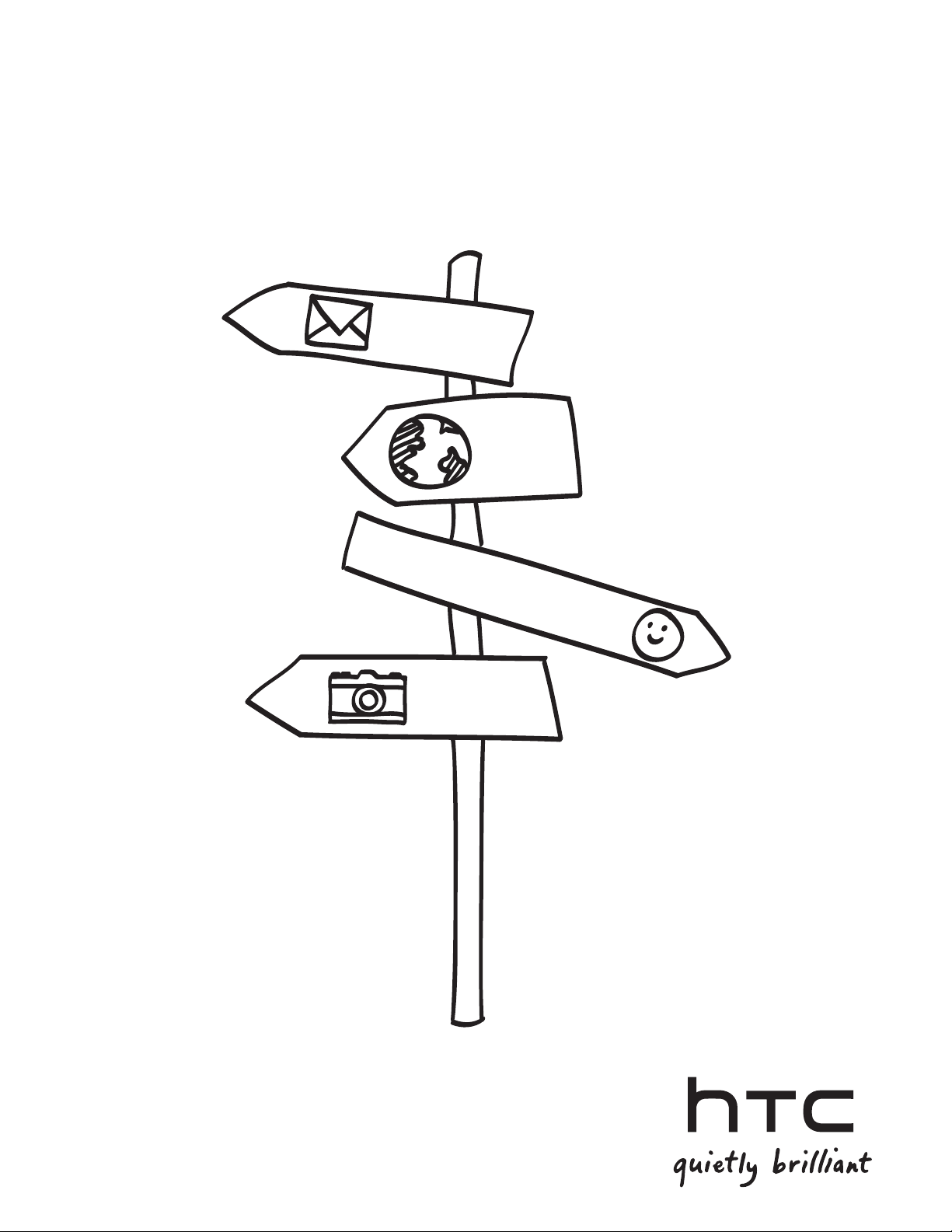
Votre HTC Legend
Manuel de l’utilisateur
Page 2
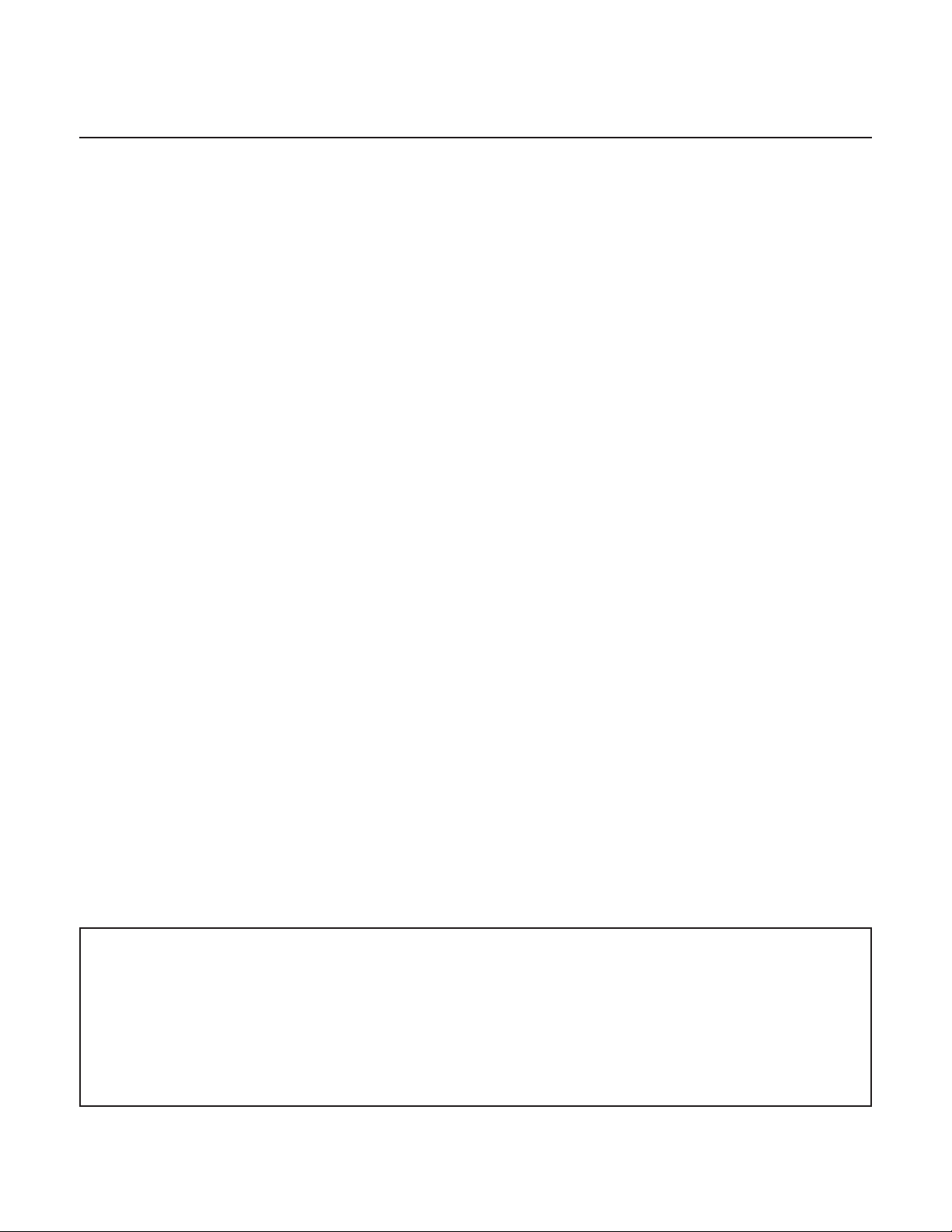
Veuillez lire attentivement avant de continuer
Charger la batterie
La batterie de votre téléphone n’a pas été chargée. Il est important de ne pas retirer la
batterie lorsque votre téléphone se charge, cela endommagerait votre téléphone. D’autre
part, n’essayez pas de démonter votre téléphone par vous-même. (Si vous le faites, votre
garantie ne sera plus valide.)
Choisissez votre forfait judicieusement.
Votre téléphone peut utiliser beaucoup de bande passante Internet très rapidement. Avant
d’utiliser votre téléphone, nous vous recommandons fortement de discuter avec votre
opérateur mobile des coûts de connexion. Si vous avez un abonnement classique, ces coûts
risquent d’impacter beaucoup votre facture. Souscrire à un abonnement forfaitaire vous
coûtera beaucoup moins cher.
Connaître les lois sur la vie privée
Certains pays ont des lois strictes concernant l’enregistrement de conversations
téléphoniques. Par exemple, vous devez peut-être informer la personne de l’enregistrement
de la conversation. Il est nécessaire de vérifier la législation de votre pays avant d’utiliser la
fonction d’enregistrement de votre téléphone.
Et pour finir, quelques mots importants de notre service légal (LIMITATION DES
DOMMAGES)
Dans les limites prévues par la loi applicable, en aucun cas HTC ou ses sociétés affiliées
ne doivent être tenues responsables par vous, par un utilisateur, ou une tierce partie pour
des dommages indirects, spéciaux, consécutifs, accessoires ou punitifs de quelque sorte
que ce soit, contractuellement ou civilement, y compris, mais pas limite à, des blessures
corporelles, la perte de revenues, la perte de clientèle, la perte d’opportunités d’affaires, la
perte de données, quelle qu’ait pu être la prévisibilité ou si HTC ou ses sociétés affiliées ont
été informées de la possibilité de tels dommages. Et en aucun cas la responsabilité totale de
HTC ou de ses sociétés affiliées ne saurait excéder le montant reçu de vous, quelque soit la
législation par laquelle la cause de l’action a été amenée. Les faits précités n’affectent pas vos
droits statutaires qui ne peuvent pas être désavoués.
Veuillez également lire les Informations de sécurité et de réglementation fournies dans l’emballage
pour apprendre à utiliser votre téléphone en évitant les dommages corporels et matériels.
Référez- vous également à ce guide pour des informations de réglementation à propos de votre
téléphone.
Vous pouvez également visiter notre site web www.htc.com/support pour télécharger les
Informations de sécurité et de réglementation et accéder à d’autres ressources utiles pour votre
téléphone.
Page 3
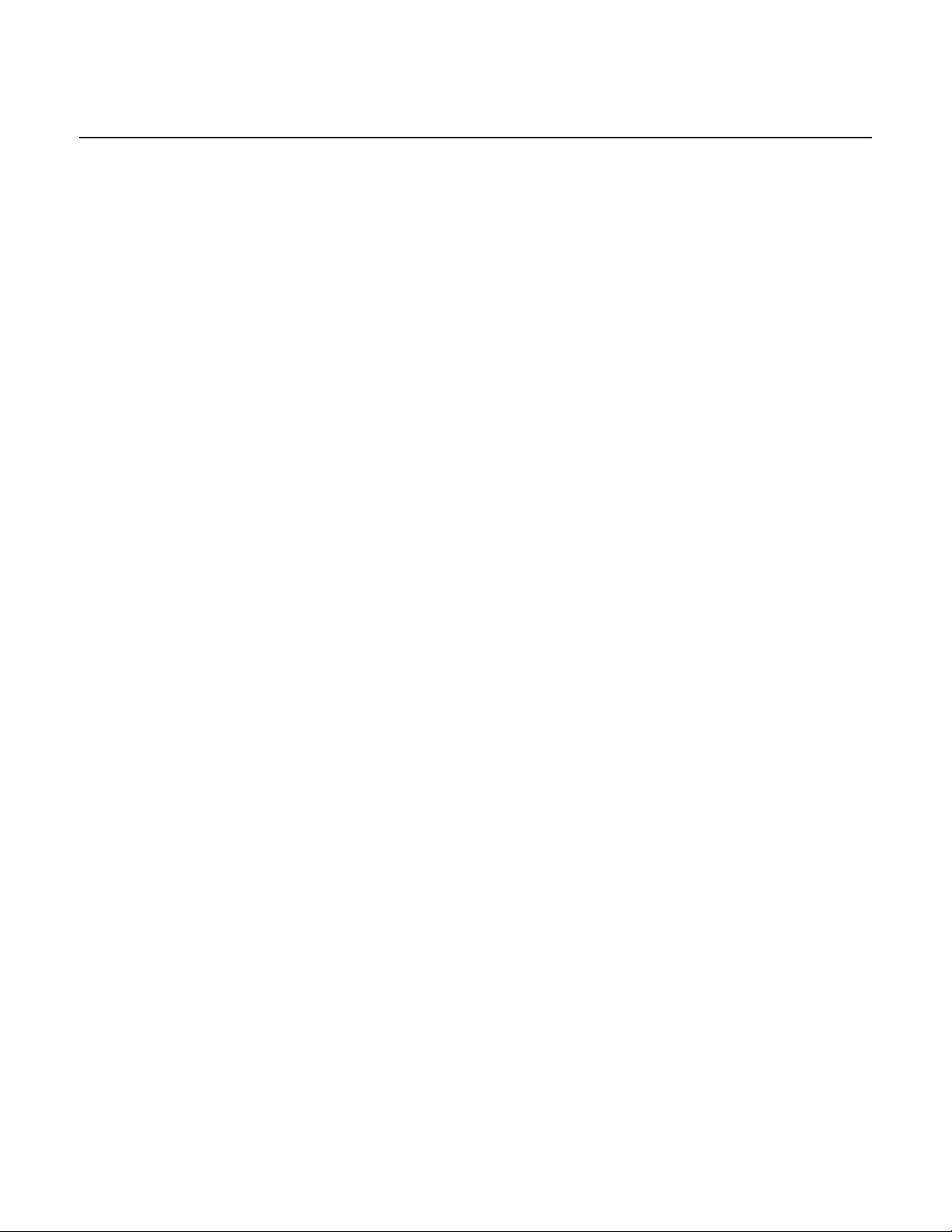
Marques commerciales et copyrights
Copyright © 2010 HTC Corporation. Tous droits réservés.
Le logo HTC, le logo HTC quietly brilliant, HTC Legend, HTC Sense, Footprints, HTC Sync, et
HTC Care sont des marques commerciales et/ou marques de service de HTC Corporation.
Copyright © 2010 Google Inc. Utilisé avec permission.
Google, le logo Google, Android, Google Search, Google Maps, Gmail, YouTube, Android
Market, et Google Talk sont des marques commerciales de Google Inc.
Google, le logo Google et Google Maps sont des marques commerciales de Google, Inc.
TeleAtlas® Map Data ©2010. Street View Images ©2010 Google.
Microsoft, Windows, Windows XP, Windows Vista, Active Sync, and Outlook sont des
marques déposées ou des marques commerciales de Microsoft Corporation aux États-Unis
et/ou dans d’autres pays.
Bluetooth et le logo Bluetooth sont des marques commerciales propriétés de Bluetooth
SIG, Inc.
Wi-Fi est une marque déposée de la Wireless Fidelity Alliance, Inc.
microSD est une marque commerciale de la SD Card Association.
Java, J2ME et toutes les marques à base de Java sont soit des marques déposées ou des
marques commerciales de Sun Microsystems, Inc. aux États-Unis et dans d’autres pays.
Facebook est une marque commerciale de Facebook, Inc.
Twitter est une marque commerciale de Twitter, Inc., et est utilisée sous licence.
Flickr est une marque commerciale de Yahoo! Inc.
Sous licence de QUALCOMM Incorporated avec un ou plusieurs des brevets suivants :
4,901,307 5,490,165 5,056,109 5,504,773 5,101,501 5,778,338 5,506,865 5,109,390 5,511,073
5,228,054 5,535,239 5,710,784 5,267,261 5,544,196 5,267,262 5,568,483 5,337,338 5,659,569
5,600,754 5,414,796 5,657,420 5,416,797
Tous les autres noms de sociétés, produits et services mentionnés dans ce document sont
des marques commerciales, des marques déposées ou des marques de service de leurs
propriétaires respectifs.
HTC ne sera pas responsable d’erreurs ou omissions techniques ou éditoriales contenues
dans ce document, ni de dommages accessoires ou directs résultant de la mise à disposition
de ce document. Les informations sont fournies « en l’état » sans aucune garantie et peuvent
être modifiées sans préavis. HTC se réserve le droit de réviser le contenu de ce document à
tout moment sans préavis.
Toute reproduction ou transmission de ce document, par quelque procédé que ce soit,
notamment, électronique, y compris la photocopie, l’enregistrement ou le stockage dans un
système de récupération, ainsi que toute traduction vers une autre langue, sont interdites
sans l’autorisation écrite préalable de HTC.
Page 4
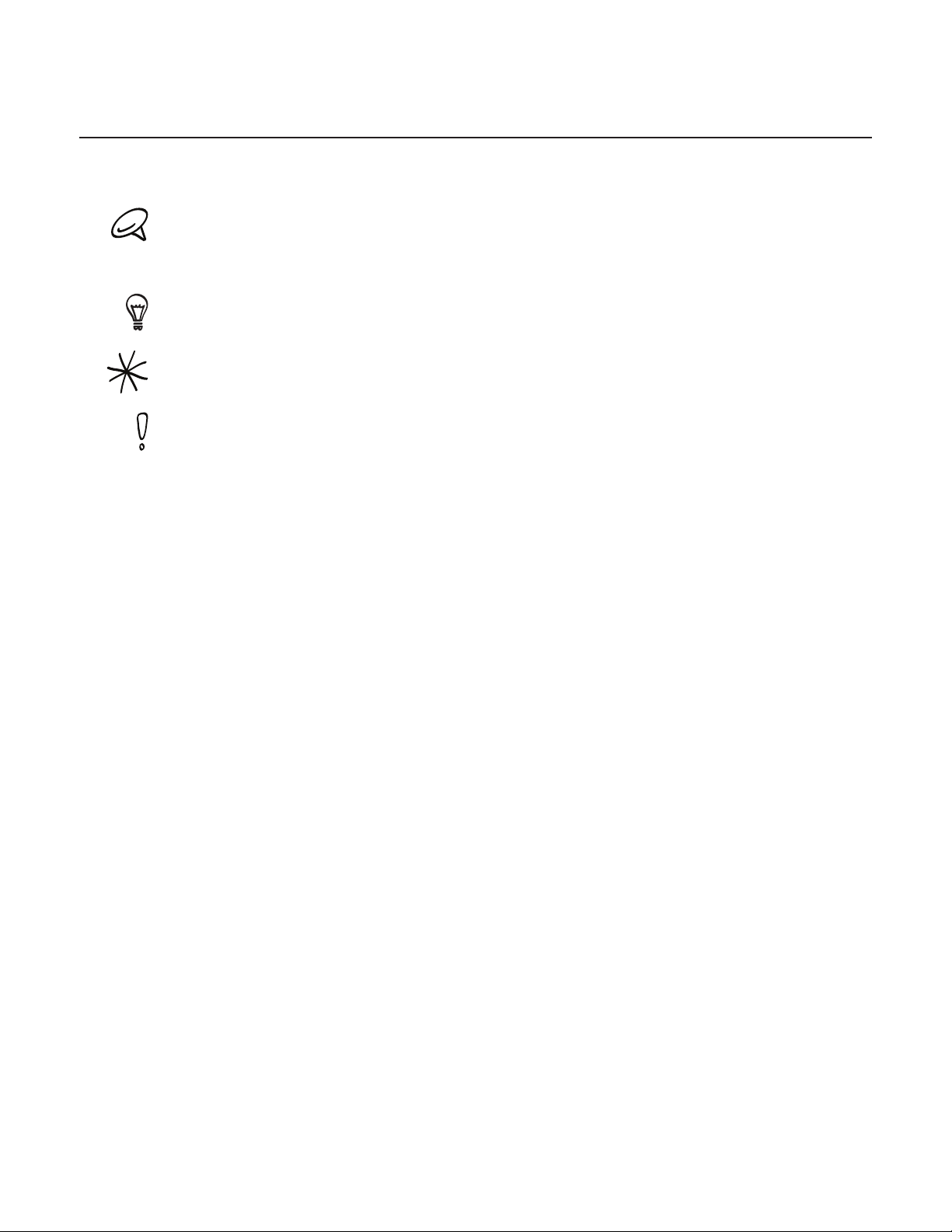
Conventions utilisées dans ce guide
Dans ce manuel de l’utilisteur, les symboles suivants sont utilisés pour indiquer des informations utiles et
importantes :
C’est une note. Une note donne souvent des informations supplémentaires, comme par exemple
ce qui s’est passé sur votre téléphone lorsque vous décidez de faire ou de ne pas faire une action
spécifique. Une note fournit également des informations qui peuvent n’être applicables que dans
certaines situations.
C’est un conseil. Un conseil vous propose une solution alternative pour une étape ou une procédure
particulière, ou vous informe à propos d’une option utile.
Ceci indique quelque chose de très important. Une information importante décrit une action que vous
devez faire pour accomplir une certaine tache ou pour que votre téléphone fonctionne correctement.
Ceci fournit des informations de précaution d’emploi. Ce sont des informations auxquelles vous devez
faire attention pour éviter des problèmes potentiels pendant l’utilisation de votre téléphone.
Page 5
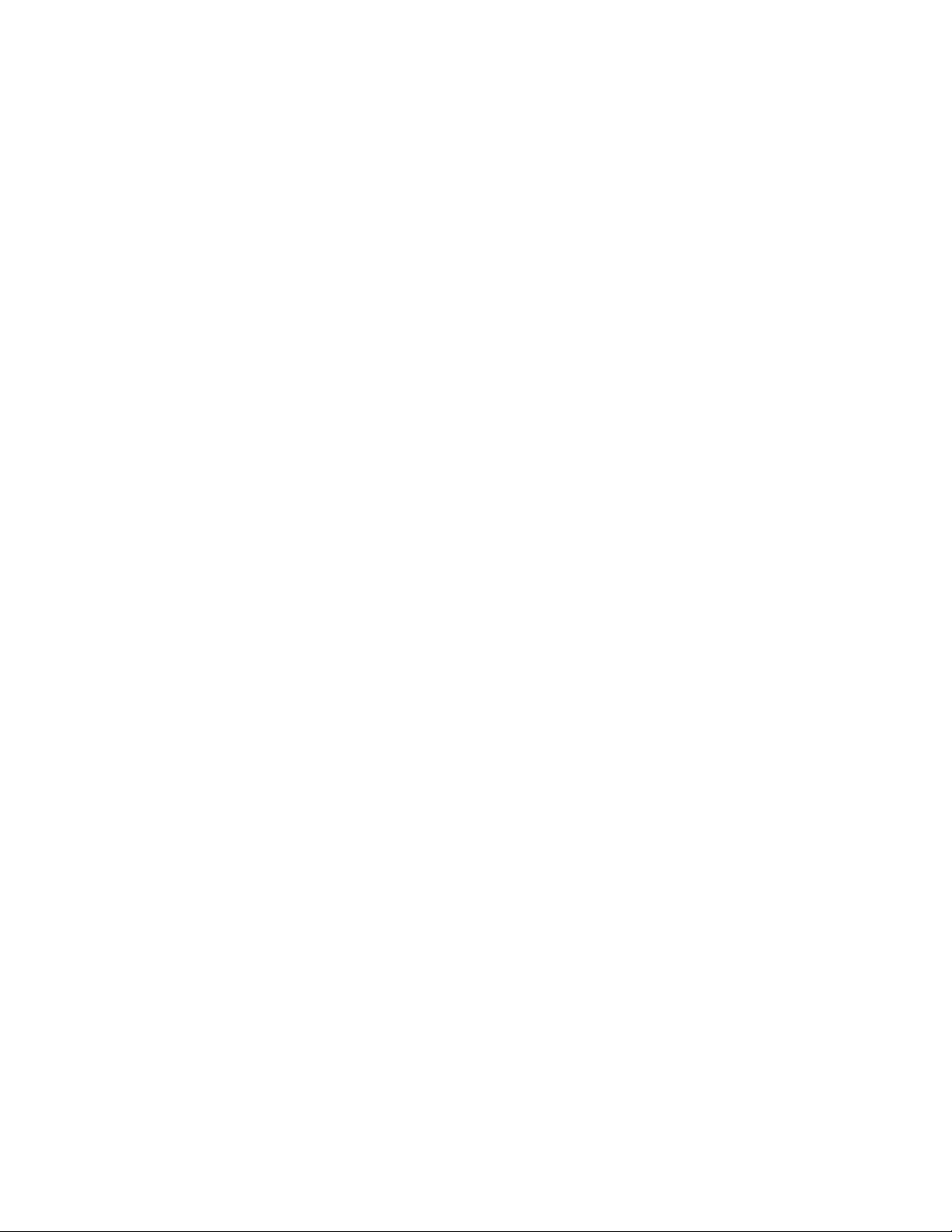
Table des matières
Les bases
À l’intérieur de la boîte ..............................................................................................................14
Votre téléphone ...........................................................................................................................14
Panneau avant..........................................................................................................................................................14
Panneau arrière........................................................................................................................................................15
Panneau supérieur .................................................................................................................................................16
Panneau gauche ......................................................................................................................................................16
Panneau inférieur ....................................................................................................................................................17
Avant d’allumer votre téléphone ...........................................................................................18
Capot inférieur .........................................................................................................................................................18
Couvercle du compartiment batterie ...........................................................................................................19
Carte SIM ....................................................................................................................................................................19
Carte de stockage ................................................................................................................................................ 20
Batterie ........................................................................................................................................................................21
Gestes du doigt ......................................................................................................................................................23
Premiers pas .................................................................................................................................24
Avant d’allumer votre téléphone ....................................................................................................................24
Éteindre votre téléphone ...................................................................................................................................24
Configurer votre téléphone pour la première fois .................................................................................24
Mode Veille ...............................................................................................................................................................26
Écran d’accueil ............................................................................................................................. 27
Écran d’accueil étendu ........................................................................................................................................27
Navigation sur l’écran d’accueil ......................................................................................................................27
États du téléphone et notifications ..................................................................................... 28
Icônes d’états du téléphone .............................................................................................................................28
Icônes de notification ..........................................................................................................................................29
Consulter les notifications ..................................................................................................................................31
Réglage du volume .................................................................................................................... 32
Réglage du volume de la sonnerie ................................................................................................................32
Réglage du volume média ................................................................................................................................32
Connexion du téléphone à un ordinateur ......................................................................... 33
Copier des fichiers vers/de la carte de stockage ...........................................................34
Recherche sur votre téléphone et sur le Web ................................................................. 35
Configuration des options du Web et du Champ de recherche rapide .....................................35
Rechercher sur le Web et sur votre téléphone en utilisant le Champ de recherche rapide.....35
Personnalisation
Personnaliser complètement votre téléphone ................................................................36
Changer la sonnerie ................................................................................................................... 36
Personnaliser votre téléphone avec des thèmes............................................................ 37
Utiliser un thème prédéfini................................................................................................................................37
Personnaliser et enregistrer un thème ........................................................................................................37
Renommer ou supprimer un thème .............................................................................................................37
Changer votre papier peint .................................................................................................... 38
Changer le papier peint de votre écran d’accueil ou de l’écran verrouillé ................................38
Page 6
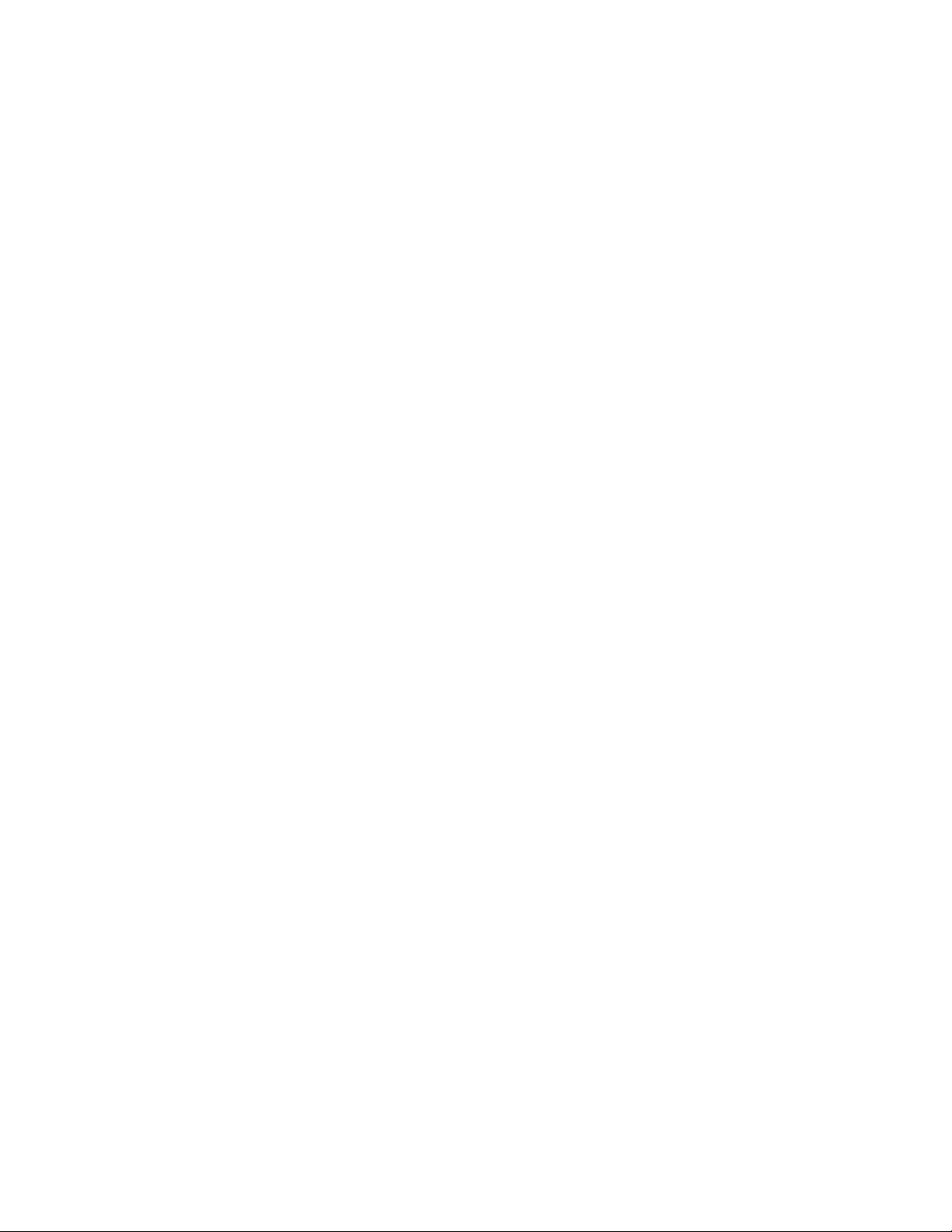
6 Table des matières
Personnaliser votre écran d’accueil avec des widgets .................................................39
Ajouter un widget à votre écran d’accueil ................................................................................................39
Télécharger des widgets HTC ..........................................................................................................................39
Ajouter des icônes d’application et d’autres raccourcis sur votre écran
d’accueil .........................................................................................................................................40
Ajouter des dossiers sur votre écran d’accueil ................................................................ 41
Créer un nouveau dossier et y ajouter des éléments ...........................................................................41
Renommer un dossier ..........................................................................................................................................41
Réorganiser ou supprimer des widgets et des icônes sur l’écran d’accueil ........ 42
Déplacer un widget ou une icône ................................................................................................................ 42
Supprimer un widget ou une icône ............................................................................................................. 42
Appels
Effectuer des appels .................................................................................................................43
Appeler quelqu’un avec votre téléphone ................................................................................................ 43
Effectuer une numérotation rapide ............................................................................................................. 44
Appeler un numéro de téléphone à partir d’un SMS ..........................................................................44
Appeler un numéro de téléphone à partir d’un email ........................................................................44
Effectuer un appel d’urgence ......................................................................................................................... 45
Réception des appels ...............................................................................................................46
Répondre à un appel entrant .......................................................................................................................... 46
Rejeter un appel entrant ....................................................................................................................................47
Rejeter un appel et envoyer un SMS ............................................................................................................47
Utiliser les options d’appel......................................................................................................48
Gérer plusieurs appels........................................................................................................................................ 48
Configurer une conférence téléphonique ................................................................................................. 49
Mettre un appel en attente .............................................................................................................................. 49
Désactiver le microphone pendant un appel .......................................................................................... 49
Allumer ou éteindre le haut-parleur pendant un appel ..................................................................... 49
Terminer un appel ...............................................................................................................................................49
Utiliser l’historique des appels ..............................................................................................50
Ajouter un nouveau numéro téléphonique à vos contacts à partir de l’historique des
appels ...........................................................................................................................................................................51
Consulter un appel manqué ..............................................................................................................................51
Effacer la liste de l’historique des appels ....................................................................................................51
Services d’appel .......................................................................................................................... 52
Activer/désactiver le mode Avion ...................................................................................... 53
Contacts
À propos de Contacts ..............................................................................................................54
Méthodes pour mettre des contacts dans votre téléphone ......................................54
Écran Contacts ............................................................................................................................ 55
Configurer Ma carte de contact .....................................................................................................................55
Votre liste de contacts ........................................................................................................................................55
Ajouter un nouveau contact ............................................................................................................................56
Importer des contacts depuis votre carte SIM .......................................................................................57
Importer des contacts des répertoires en ligne .....................................................................................57
Fusionner les informations de contact .......................................................................................................57
Modifier les informations d’un contact .......................................................................................................58
Rechercher un contact .......................................................................................................................................58
Sauvegarder vos contacts dans la carte de stockage.........................................................................58
Page 7
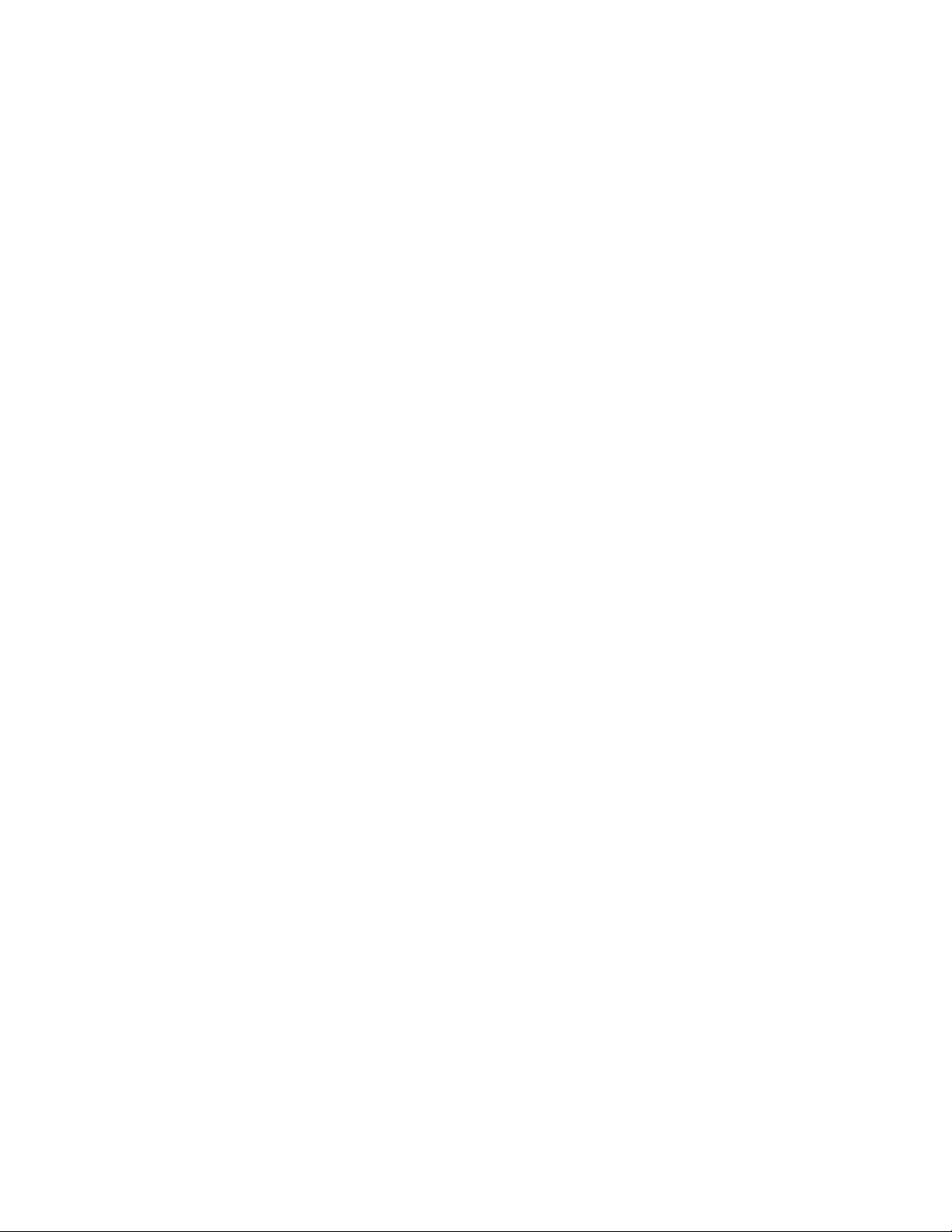
Groupes de contacts .................................................................................................................60
Informations et conversations d’un contact ....................................................................62
Widget Contacts .........................................................................................................................63
Clavier
Utilisation du clavier à l’écran ................................................................................................64
Table des matières 7
Importer des contacts de la carte de stockage .....................................................................................58
Supprimer des contacts .....................................................................................................................................59
Envoyer les informations d’un contact sous la forme d’une vCard par MMS ..........................59
Envoyer des informations de contact sous la forme d’une vCard par MMS ............................59
Créer un groupe et ajouter des contacts .................................................................................................60
Supprimer un groupe .........................................................................................................................................60
Ajouter ou supprimer les contacts d’un groupe ................................................................................... 60
Envoyer un message SMS/MMS ou un email à un groupe .................................................................61
Ajouter le widget Contacts ..............................................................................................................................63
Configurer la méthode de communication par défaut .......................................................................63
Configurer la méthode de communication par défaut .......................................................................63
Rester en contact ..................................................................................................................................................63
Utiliser le clavier à l’écran en orientation paysage ...............................................................................64
Modifier la diposition du clavier à l’écran ................................................................................................. 64
Saisie de texte .........................................................................................................................................................65
Saisie prédictive de mots ..................................................................................................................................65
Réglage des paramètres de saisie tactile .........................................................................67
Paramètres de saisie tactile ..............................................................................................................................67
Saisie du texte .........................................................................................................................................................67
Messages
À propos de Messages .............................................................................................................69
Envoyer des SMS et MMS .................................................................................................................................69
Notifications des nouveaux messages ............................................................................... 73
Messages WAP Push ................................................................................................................. 74
Gestion des fils de message ................................................................................................... 75
Protéger un message contre la suppression ............................................................................................76
Supprimer un fil de message ...........................................................................................................................76
Supprimer plusieurs fils de message ...........................................................................................................76
Supprimer un seul message .............................................................................................................................77
Afficher les informations d’un contact et communiquer avec un contact ................................77
Configurer les options des SMS et MMS ............................................................................ 78
Ajouter le widget Messages ................................................................................................... 79
Comptes et synchronisation
Synchronisation avec les comptes en ligne .....................................................................80
Ajouter un compte de réseau social ........................................................................................................... 80
Synchronisation avec un compte Google .................................................................................................80
Synchronisation avec un compte Microsoft Exchange ActiveSync ..............................................81
Gérer vos comptes .................................................................................................................................................81
Utiliser HTC Sync ........................................................................................................................83
Installation de HTC Sync fourni avec la carte microSD ......................................................................83
Configurer HTC Sync pour reconnaître votre téléphone .................................................................. 84
Configurer la synchronisation......................................................................................................................... 84
Page 8
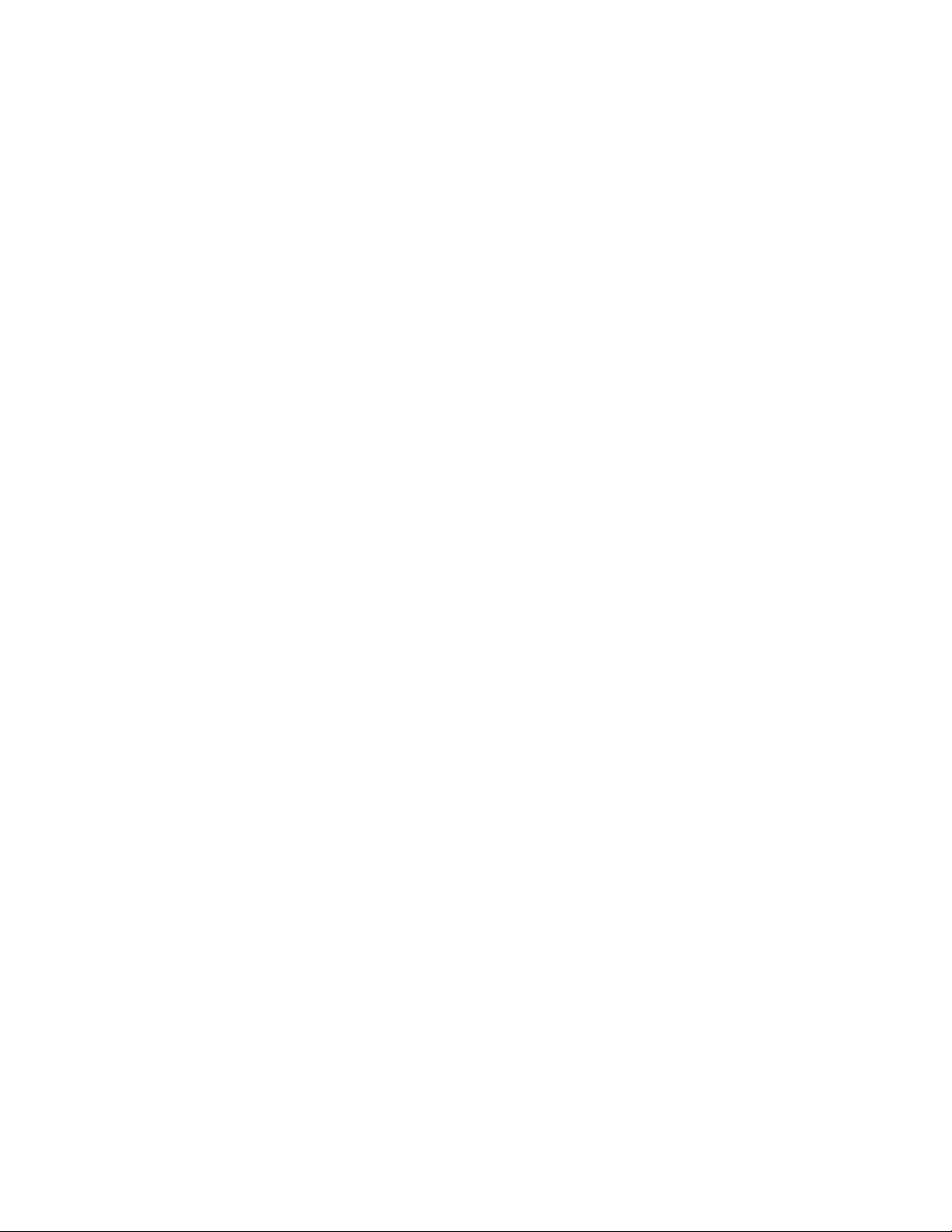
8 Table des matières
Configurer plus d’options de synchronisation .........................................................................................85
Synchroniser votre téléphone ........................................................................................................................ 86
Télécharger la dernière mise à jour de HTC Sync ................................................................................. 86
Installer les applications de votre ordinateur vers votre téléphone. ............................................87
Social
Facebook pour HTC Sense .....................................................................................................88
Utiliser l’application Facebook ..............................................................................................88
Ajouter le widget Facebook ............................................................................................................................ 89
Tweeter sur votre téléphone ..................................................................................................90
Écran Peep ...............................................................................................................................................................90
Envoyer un tweet ..................................................................................................................................................90
Rechercher les utilisateurs Twitter à suivre ...............................................................................................91
Envoyer un message direct ...............................................................................................................................91
Configurer les options de Peep ......................................................................................................................92
Ajouter le widget Twitter ...................................................................................................................................92
Utiliser le Flux d’ami .................................................................................................................. 93
Écran Flux d’ami .....................................................................................................................................................93
Mise à jour de votre statut ............................................................................................................................... 94
Ajouter le widget Flux d’ami ........................................................................................................................... 94
Chater avec Google Talk ..........................................................................................................95
E-mail
Utilisation de Gmail/Google Mail ........................................................................................100
E-mail ............................................................................................................................................ 107
Connexion à Google Talk ...................................................................................................................................95
Chater avec des amis ..........................................................................................................................................95
Changer votre statut en ligne et votre photo ....................................................................................... 96
Gérer votre Liste d’amis .....................................................................................................................................97
Changer les paramètres Google Talk .......................................................................................................... 98
Afficher votre boîte de réception Gmail/Google Mail ......................................................................100
Lecture de vos messages .................................................................................................................................101
Envoyer un message ..........................................................................................................................................103
Gestion des conversations et des messages ........................................................................................ 104
Modifier les paramètres de synchronisation Gmail/Google Mail ..................................................105
Ajouter un compte de messagerie POP3/IMAP ...................................................................................107
Afficher votre boîte de réception email ...................................................................................................107
Email Exchange ActiveSync ...........................................................................................................................109
Composition et envoi d’un email ..................................................................................................................110
Afficher et répondre à un email ......................................................................................................................111
Modifier les paramètres du compte de messagerie ..............................................................................111
Supprimer un compte de messagerie ..........................................................................................................111
Ajouter le widget E-mail ................................................................................................................................... 112
Agenda
À propos de l’agenda ................................................................................................................113
Création d’un événement de l’agenda ...............................................................................113
Inviter des amis à votre événement (compte Google uniquement) .......................................... 114
Envoyer un invitation à une réunion en utilisant Agenda (Exchange ActiveSync
uniquement) ..........................................................................................................................................................114
Page 9
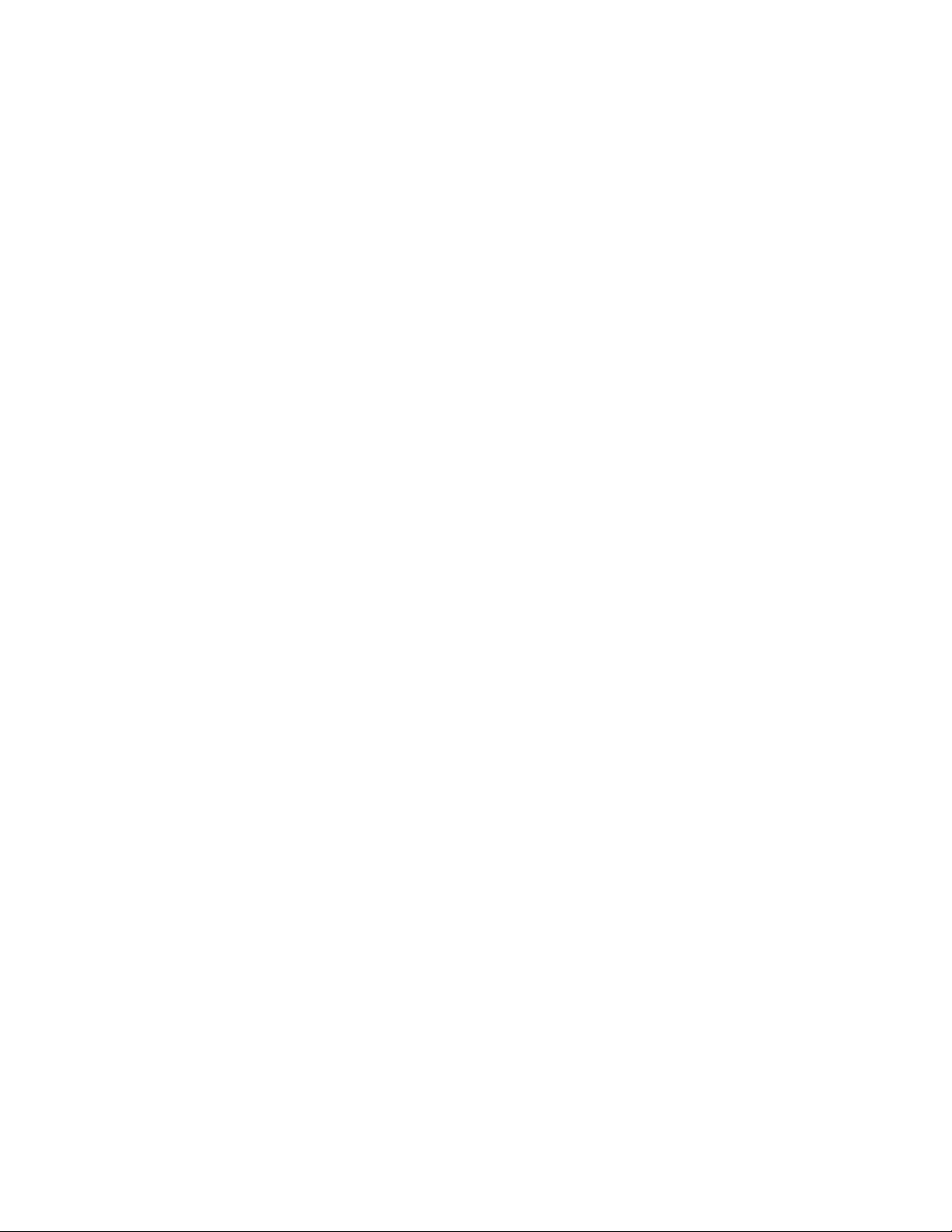
Changer les vues de l’agenda ................................................................................................115
Vue du mois ............................................................................................................................................................ 115
Vue du jour et vue agenda .............................................................................................................................. 115
Vue de la semaine ................................................................................................................................................ 116
Afficher, éditer ou supprimer un événement ...................................................................117
Afficher et éditer un événement ................................................................................................................... 117
Suppression d’un événement ......................................................................................................................... 117
Rappels d’événement de l’agenda .......................................................................................118
Afficher, désactiver, ou répéter les rappels d’événement .................................................................118
Affichage et synchronisation des agendas ......................................................................119
Afficher ou masquer les agendas ................................................................................................................. 119
Choisir les Google Agendas à synchroniser avec votre téléphone ..............................................119
Changer les paramètres de l’agenda ................................................................................ 120
Paramètres de rappel ........................................................................................................................................120
Paramètres d’affichage de l’agenda ...........................................................................................................120
Envoyer un vCalendar ...............................................................................................................121
À propos du widget Agenda .................................................................................................121
Horloge et météo
Table des matières 9
À propos du widget Horloge HTC ......................................................................................122
À propos de l’application Horloge ......................................................................................123
Utiliser l’Horloge de bureau ...................................................................................................124
Utiliser l’Horloge mondiale ....................................................................................................125
Configuration du réveil ............................................................................................................127
Consulter la météo ....................................................................................................................129
À propos du widget Météo .....................................................................................................131
Internet
Connexion de données ............................................................................................................132
Configuration de votre domicile .................................................................................................................. 125
Configuration du fuseau horaire, de la date, et de l’heure .............................................................. 125
Ajouter une ville sur l’écran Horloge mondiale .....................................................................................126
Configuration de l’alarme ................................................................................................................................127
Supprimer une alarme ....................................................................................................................................... 127
Changer les paramètres sonores de l’alarme ......................................................................................... 128
Ajouter une ville sur l’écran Météo ..............................................................................................................130
Changer l’ordre des villes sur l’écran Météo ...........................................................................................130
Supprimer des villes de l’écran Météo .......................................................................................................130
Changer les options météo ............................................................................................................................130
Vérifier la connexion de données utilisée ............................................................................................... 132
Activer ou désactiver la connexion de données ..................................................................................132
Créer un nouveau point d’accès ................................................................................................................... 132
Activer l’itinérance des données ..................................................................................................................132
Wi-Fi ...............................................................................................................................................133
Activer le Wi-Fi et se connecter à un réseau sans fil ......................................................................... 133
Se connecter à un réseau Wi-Fi avec sécurité EAP-TLS .................................................................. 133
Vérifier l’état du réseau sans fil .....................................................................................................................134
Connexion à un autre réseau Wi-Fi ............................................................................................................134
Page 10
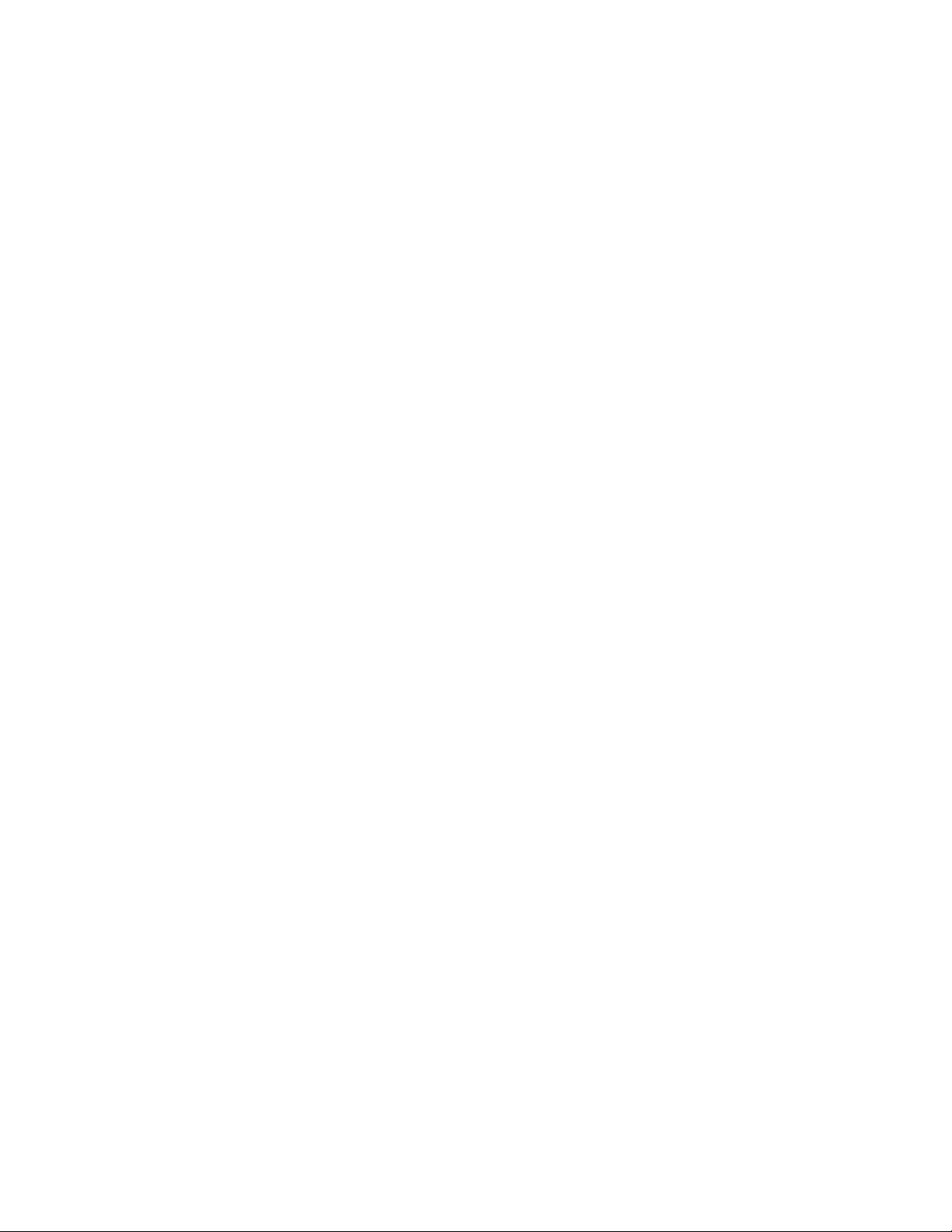
10 Table des matières
Ajouter les widgets Connexion de données et Wi-Fi ..................................................135
Connexion à un réseau privé virtuel (VPN) .....................................................................136
Préparer votre téléphone pour une connexion VPN ..........................................................................136
Ajouter une connexion VPN ........................................................................................................................... 136
Connexion à un VPN .......................................................................................................................................... 137
Déconnexion d’un VPN ..................................................................................................................................... 137
Utiliser le navigaeur Web de votre téléphone ...............................................................138
Ouvrir le navigateur ............................................................................................................................................ 138
Aller à une page Web ........................................................................................................................................138
Configurer votre page d’accueil ................................................................................................................... 138
Changer l’orientation de l’écran ....................................................................................................................138
Parcourir les versions complètes de tous les sites Web ...................................................................139
Naviguer sur une page Web .......................................................................................................................... 139
Zoom avant ou arrière d’une page Web ..................................................................................................139
Sélectionner un lien dans une page Web ............................................................................................... 140
Ouvrir une nouvelle fenêtre du navigateur ..............................................................................................141
Commuter entre les fenêtres du navigateur ...........................................................................................141
Rechercher du texte dans une page Web ................................................................................................141
Télécharger des applications sur le Web .................................................................................................142
Copier du texte, rechercher des informations, et partager ............................................................142
Afficher les favoris et les pages consultées précédemment ..........................................................143
Configurer les options du navigateur ........................................................................................................145
Utiliser votre téléphone comme un modem (fonction modem) ............................ 145
Bluetooth
Utiliser le Bluetooth ................................................................................................................. 146
Allumer/éteindre le Bluetooth .......................................................................................................................146
Changer le nom du téléphone ......................................................................................................................146
Connecter un casque Bluetooth ou un kit de voiture .................................................147
Reconnecter un casque ou un kit de voiture ......................................................................................... 147
Déconnexion ou suppression d’appairage d’un périphérique Bluetooth ........... 148
Déconnecter un périphérique Bluetooth .................................................................................................148
Supprimer l’appairage d’un périphérique Bluetooth..........................................................................148
Envoi et réception d’informations en utilisant le Bluetooth .................................... 149
Envoi d’informations de votre téléphone vers un autre appareil .................................................149
Réception d’informations provenant d’un autre appareil ................................................................150
Appareil photo
Bases de l’appareil photo .......................................................................................................152
Écran du viseur ..................................................................................................................................................... 152
Utilisation de la boule de commande optique comme déclencheur de l’obturateur ........ 153
Écran de confirmation ....................................................................................................................................... 153
Zoom ............................................................................................................................................. 154
Prendre une photo ....................................................................................................................155
Enregistrer une vidéo...............................................................................................................156
Paramètres de l’appareil photo ............................................................................................157
Changer les paramètres de base ................................................................................................................. 157
Changer les paramètres avancés ................................................................................................................. 157
Page 11
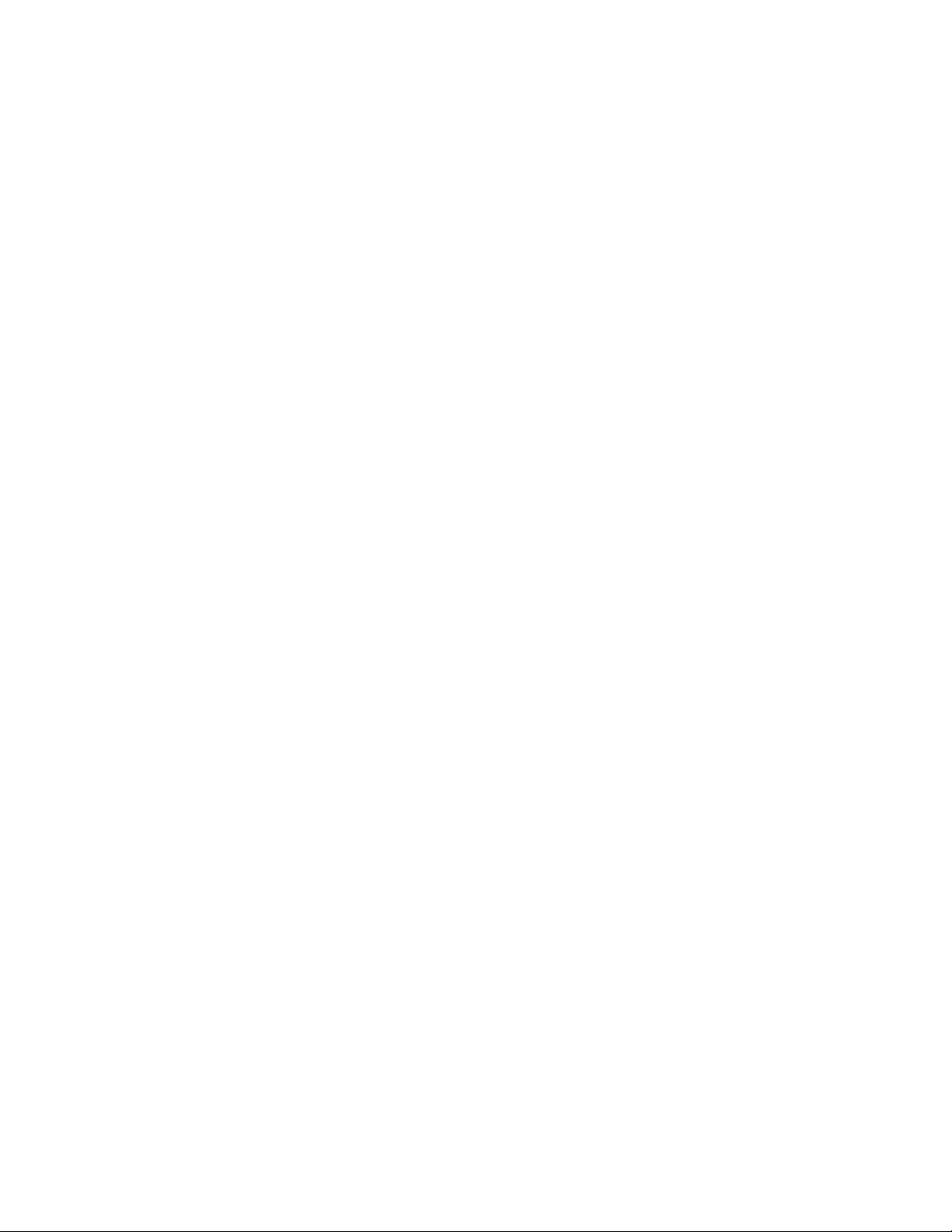
Photos
À propos de l’application Photos ....................................................................................... 160
Sélectionner un album ............................................................................................................ 160
Regarder des photos et des vidéos ....................................................................................161
Regarder les photos dans vos réseaux sociaux .............................................................163
Travailler avec les photos ...................................................................................................... 164
Partager ........................................................................................................................................165
Table des matières 11
Parcourir en vue pellicule ou grille ............................................................................................................... 161
Afficher une photo en orientation paysage ...........................................................................................162
Zoom avant ou arrière sur une photo ....................................................................................................... 162
Regarder une vidéo ............................................................................................................................................162
Regarder des photos sur Facebook ........................................................................................................... 163
Regarder des photos sur Flickr .................................................................................................................... 163
Rotation et enregistrement d’une photo .................................................................................................164
Rogner une photo ...............................................................................................................................................164
Envoyer vos photos ou vidéos par email .................................................................................................165
Envoyer une photo ou une vidéo par MMS ............................................................................................165
Envoyer des photos/vidéos en utilisant Bluetooth .............................................................................165
Partager des photos sur Facebook ............................................................................................................166
Partager des photos sur Flickr......................................................................................................................166
Partager des photos sur Picasa .................................................................................................................... 166
Partager des vidéos sur YouTube ................................................................................................................ 167
Musique
À propos de l’application Musique .................................................................................... 168
Lecture de musique ................................................................................................................. 168
Consulter la musique dans la Bibliothèque .................................................................... 169
Créer une playlist ...................................................................................................................... 170
Lire les chansons d’une playlist ....................................................................................................................170
Gestion des playlists ..........................................................................................................................................170
Définir une chanson comme sonnerie ...............................................................................172
Vérifier si la chanson a été ajoutée comme sonnerie ........................................................................ 172
Envoyer de la musique en utilisant Bluetooth ................................................................172
À propos du widget Music .....................................................................................................172
Cartes et localisations
Utiliser Google Maps ................................................................................................................173
Afficher les emplacements ............................................................................................................................. 173
Afficher les couches du plan .......................................................................................................................... 175
Rechercher un emplacement ........................................................................................................................ 176
Obtenir un itinéraire ........................................................................................................................................... 177
Rechercher vos amis avec Google Latitude (disponible par pays) ............................................ 178
Utiliser HTC Footprints™ ..........................................................................................................181
Créer une footprint .............................................................................................................................................. 181
Revisiter une footprint ....................................................................................................................................... 181
Modifier ou supprimer une footprint .........................................................................................................182
Exporter vos footprints .................................................................................................................................... 182
Importer des footprints .................................................................................................................................... 183
Ajouter le widget Footprints .........................................................................................................................183
Page 12
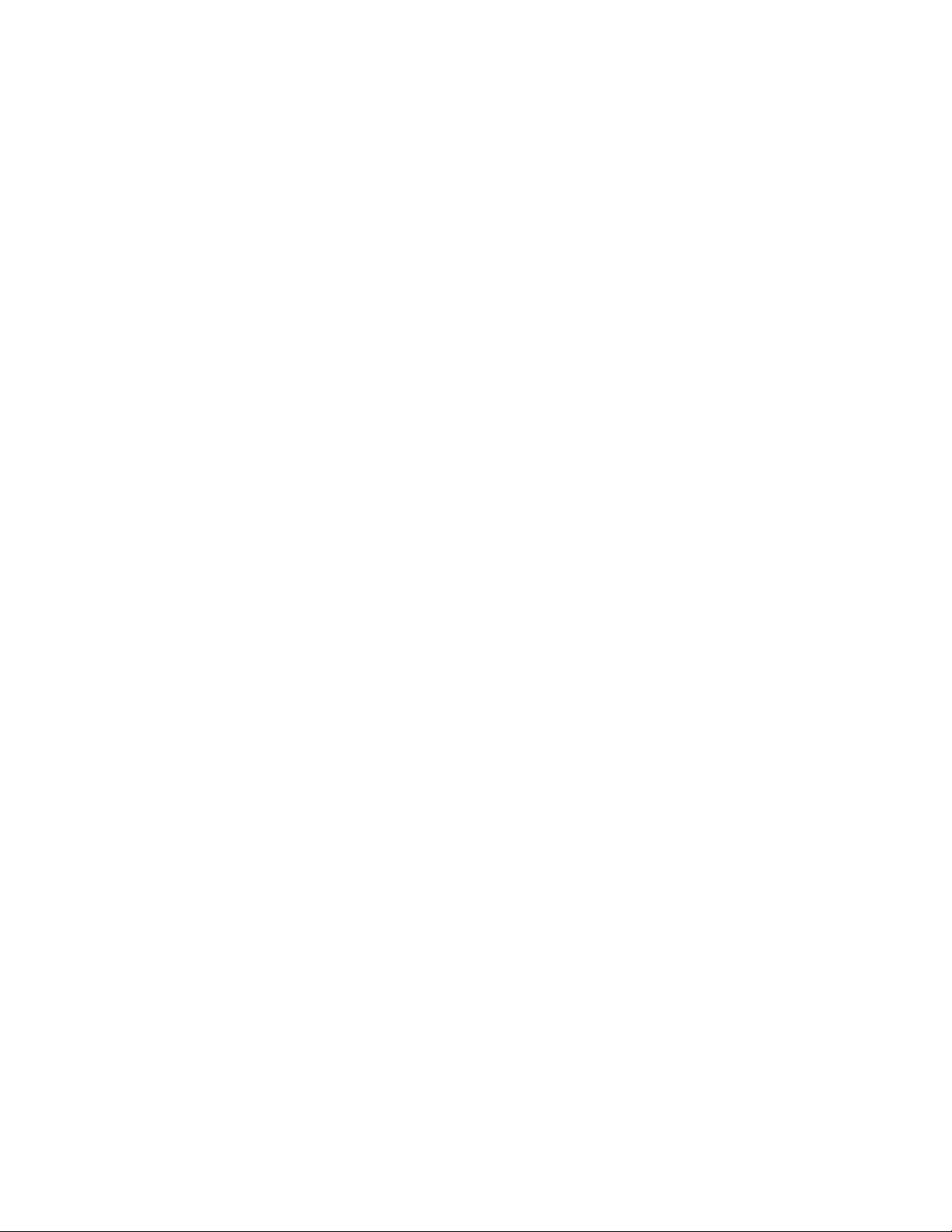
12 Table des matières
Plus d’applications
Regarder des vidéos sur YouTube ..................................................................................... 184
Regarder des vidéos ..........................................................................................................................................184
Rechercher des vidéos .....................................................................................................................................184
Partager un lien vidéo ......................................................................................................................................185
Capturer une vidéo et partager-la sur YouTube .................................................................................. 185
Afficher un PDF ......................................................................................................................... 186
Pour afficher des documents, présentations et des tableurs ..................................187
Suivi de vos actions ..................................................................................................................188
Ajouter le cours d’une action ou un indice boursier ..........................................................................188
Changer l’ordre de la liste des actions .....................................................................................................188
Supprimer les cotations et les indices boursiers .................................................................................189
Configurer la fréquence de mise à jour des informations boursières ........................................189
Mise à jour manuelle des informations boursières ..............................................................................189
Ajouter le widget Actions ...............................................................................................................................189
Écouter la radio ......................................................................................................................... 190
Écouter une station FM ....................................................................................................................................190
Ajouter les noms des stations ........................................................................................................................ 191
Réduire ou arrêter l’application Radio FM ................................................................................................ 191
Enregistrer votre voix ..............................................................................................................192
Rechercher et installer les applications de Android Market .....................................193
Lire des flux d’actualités ........................................................................................................ 196
Sécurité
Enregistrer votre voix ........................................................................................................................................ 192
Partager un clip vocal ....................................................................................................................................... 192
Définir un clip vocal comme sonnerie ....................................................................................................... 192
Renommer un clip vocal ..................................................................................................................................192
Rechercher et installer une application .................................................................................................... 193
Créer un compte Google Checkout ...........................................................................................................194
Demander un remboursement pour une application ........................................................................ 195
Ouvrir une application installée ....................................................................................................................195
Désinstaller une application ...........................................................................................................................195
Obtenir de l’aide ...................................................................................................................................................195
Écran News .............................................................................................................................................................196
S’abonner à un canal d’actualités ................................................................................................................196
S’abonner à un canal d’actualités en entrant une URL ..................................................................... 197
Configurer la fréquence de mise à jour pour les histoires ............................................................... 197
Lire une histoire ....................................................................................................................................................197
Marquer une histoire d’une étoile ................................................................................................................ 197
Ajouter un mot-clé ..............................................................................................................................................198
Ajouter le widget News ....................................................................................................................................198
Protéger votre carte SIM avec un code PIN ................................................................... 199
Restaurer une carte SIM bloquée ................................................................................................................199
Protéger votre téléphone par un verrouillage d’écran ..............................................200
Page 13
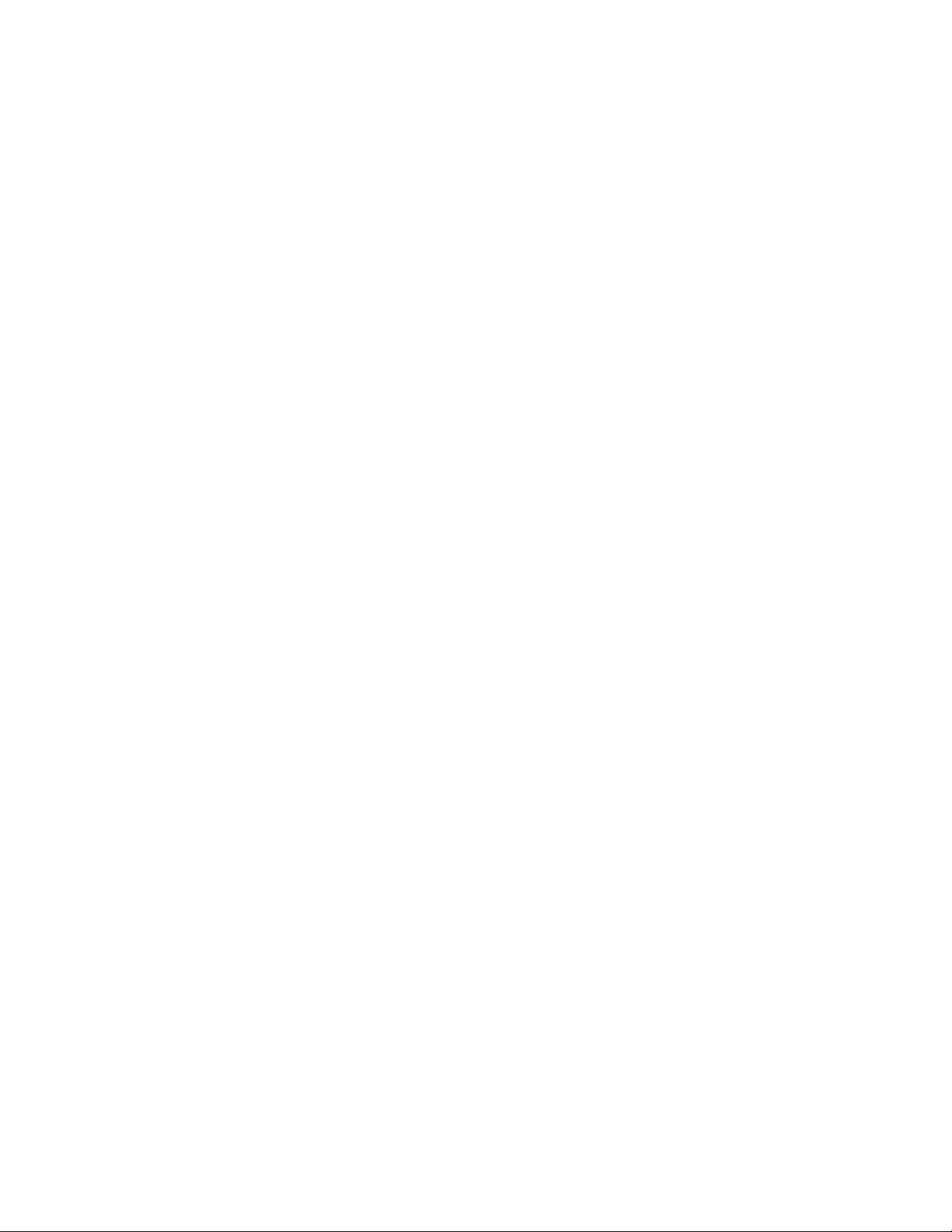
Paramètres
Paramètres de votre téléphone .......................................................................................... 201
Modifier les paramètres d’affichage ................................................................................. 203
Régler la luminosité de l’écran manuellement ......................................................................................203
Définir la période d’inactivité avant l’arrêt de l’écran........................................................................203
Empêcher la rotation automatique de l’écran ......................................................................................203
Réétalonner le G-sensor ..................................................................................................................................203
Garder l’écran allumé pendant le chargement du téléphone ...................................................... 204
Activer ou désactiver les effets d’animation ........................................................................................ 204
Changer les paramètres sonores ....................................................................................... 205
Changer la langue du téléphone .......................................................................................206
Optimiser l’autonomie de la batterie du téléphone ................................................... 207
Utiliser le réseau GSM de votre opérateur mobile ..............................................................................207
Vérifier l’usage de l’alimentation des applications .............................................................................207
Gérer la mémoire .....................................................................................................................208
Vérification de la capacité mémoire disponible du téléphone .....................................................208
Vérifier l’espace de stockage disponible sur la carte ........................................................................208
Effacer la mémoire cache et les données de l’application .............................................................208
Désinstaller les applications de tierce partie ........................................................................................208
Libérer plus de mémoire du téléphone ou d’espace de la carte de stockage .....................208
Table des matières 13
Vérifier les informations à propos de votre téléphone ............................................. 209
Sauvegarde, mise à jour et réinitialisation
Sauvegarde des données du téléphone .......................................................................... 210
Vérifier si la sauvegarde automatique est activée ...............................................................................210
Restauration des données sauvegardées dans votre téléphone .................................................. 211
Mise à jour logicielle du système du téléphone ..............................................................211
Vérification manuelle des mises à jour logicielles du système pour votre téléphone ........ 211
Réinitialisation matérielle/aux paramètres d’usine .......................................................212
Spécifications
Index
Page 14
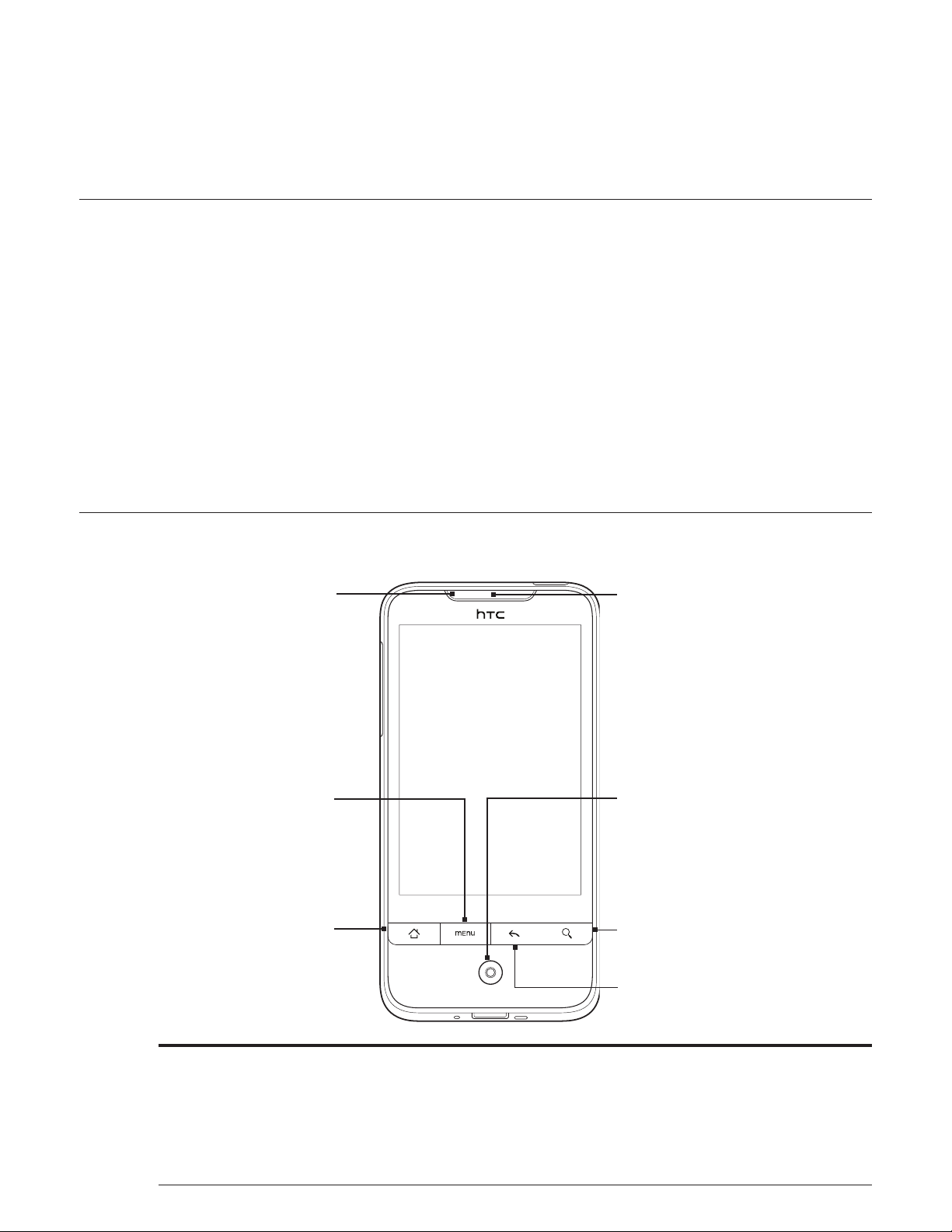
Les bases
À l’intérieur de la boîte
Vous trouverez les éléments suivants à l’intérieur de la boîte.
Téléphone
Câble USB
Adaptateur secteur
Casque stéréo 3,5 mm
Batterie
Carte microSD
Guide de mise en route rapide
Votre téléphone
Panneau avant
1
8
2
3
7
6
5
4
1 Voyant de notification
Code couleur du voyant :
Vert solide : le téléphone est branché à l’adaptateur secteur ou connecté à un ordinateur et la
batterie est complètement chargée.
Vert clignotant : une notification est en attente.
Rouge solide : la batterie est en charge.
Rouge clignotant : le niveau de la batterie est très faible.
Page 15
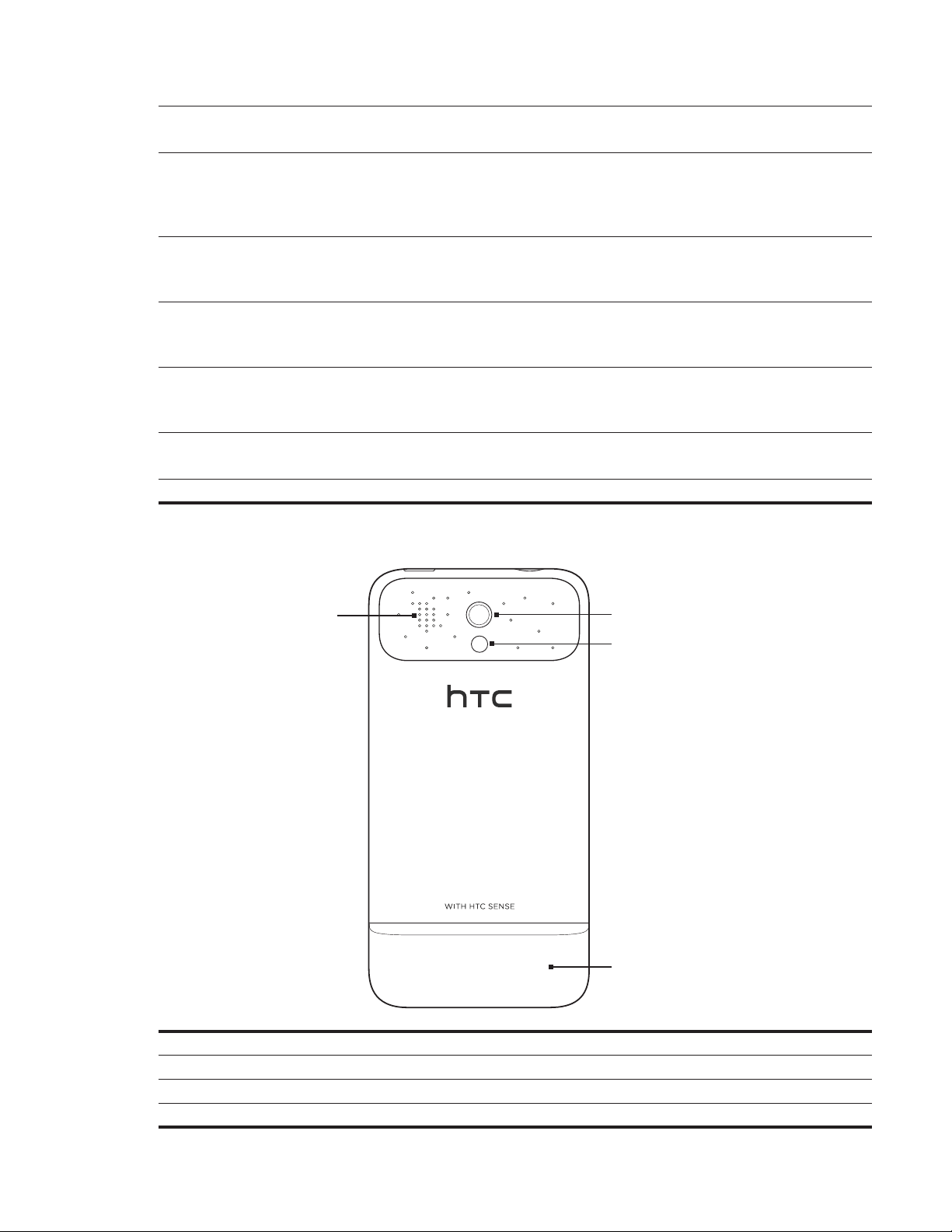
Les bases 15
2 MENU
Appuyez pour ouvrir une liste d’actions à effectuer sur l’écran en cours.
3 ACCUEIL
Lorsque vous êtes sur une application ou un écran, appuyez pour revenir à l’écran d’accueil.
Sur l’écran d’accueil principal, appuyez pour afficher une capture de l’écran d’accueil.
Appuyez et restez appuyé pour ouvrir la fenêtre des applications utilisées récemment.
4 PRÉCÉDENT
Appuyez pour passer à l’écran précédent, ou pour fermer la boîte de dialogue, le menu des
options, le panneau Notifications, ou le clavier à l’écran.
5 RECHERCHER
Appuyez pour ouvrir le Champ de recherche rapide.
Voir « Rechercher sur votre téléphone et sur le Web » dans ce chapitre pour en savoir plus.
6 Boule de commande optique
Passez votre doigt dessus ou appuyez pour mettre en surbrillance ou sélectionnez des éléments à
l’écran.
7 Écouteur
Pour écouter un appel téléphonique.
8 Écran tactile
Panneau arrière
9
12
11
10
9 Haut-parleur
10 Couvercle du dessous
11 Lampe de poche à diode
12 Appareil photo 5 mégapixels
Page 16
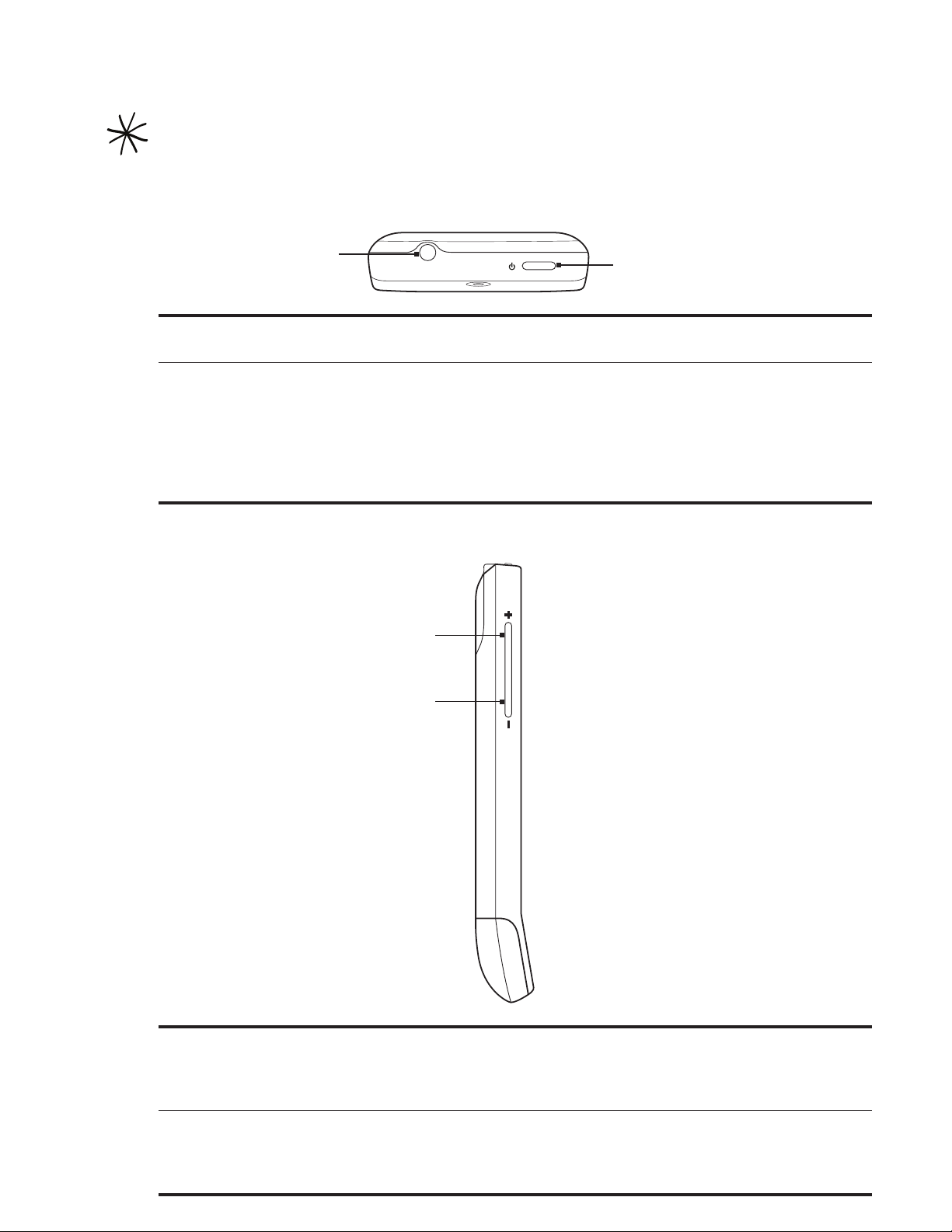
16 Les bases
Les deux broches sous le couvercle du dessous agissent comme une antenne pour votre téléphone. Il
est recommandé de sécuriser le couvercle sur le téléphone pour garantir une bonne réception radio
de votre téléphone.
Panneau supérieur
13 Prise audio 3,5 mm
Connectez un casque stéréo 3,5mm pour des appels mains-libres ou pour écouter de la musique.
14 ALIMENTATION
Quand le téléphone est éteint, appuyez pour allumer le téléphone.
Quand le téléphone est allumé et que l’écran est déverrrouillé, appuyez pour éteindre/allumer
l’écran du téléphone.
Avec l’écran déverrouillé, appuyez et restez appuyé pour ouvrir le menu des options du
téléphone qui vous permet d’éteindre le téléphone, basculer votre téléphone en mode
silencieux, mode vibration, ou mode avion, et allumer/éteindre la connexion des données.
Panneau gauche
13
14
15
16
15 VOLUME +
Pendant un appel, appuyez pour augmenter le volume de l’écouteur.
S’il n’y a pas d’appel en cours, appuyez pour monter le volume de la sonnerie.
En regardant des vidéos ou en écoutant la radio FM, appuyez pour monter le volume.
16 VOLUME -
Pendant un appel, appuyez pour baisser le volume de l’écouteur.
S’il n’y a pas d’appel en cours, appuyez pour baisser le volume de la sonnerie.
En regardant des vidéos ou en écoutant la radio FM, appuyez pour baisser le volume.
Page 17
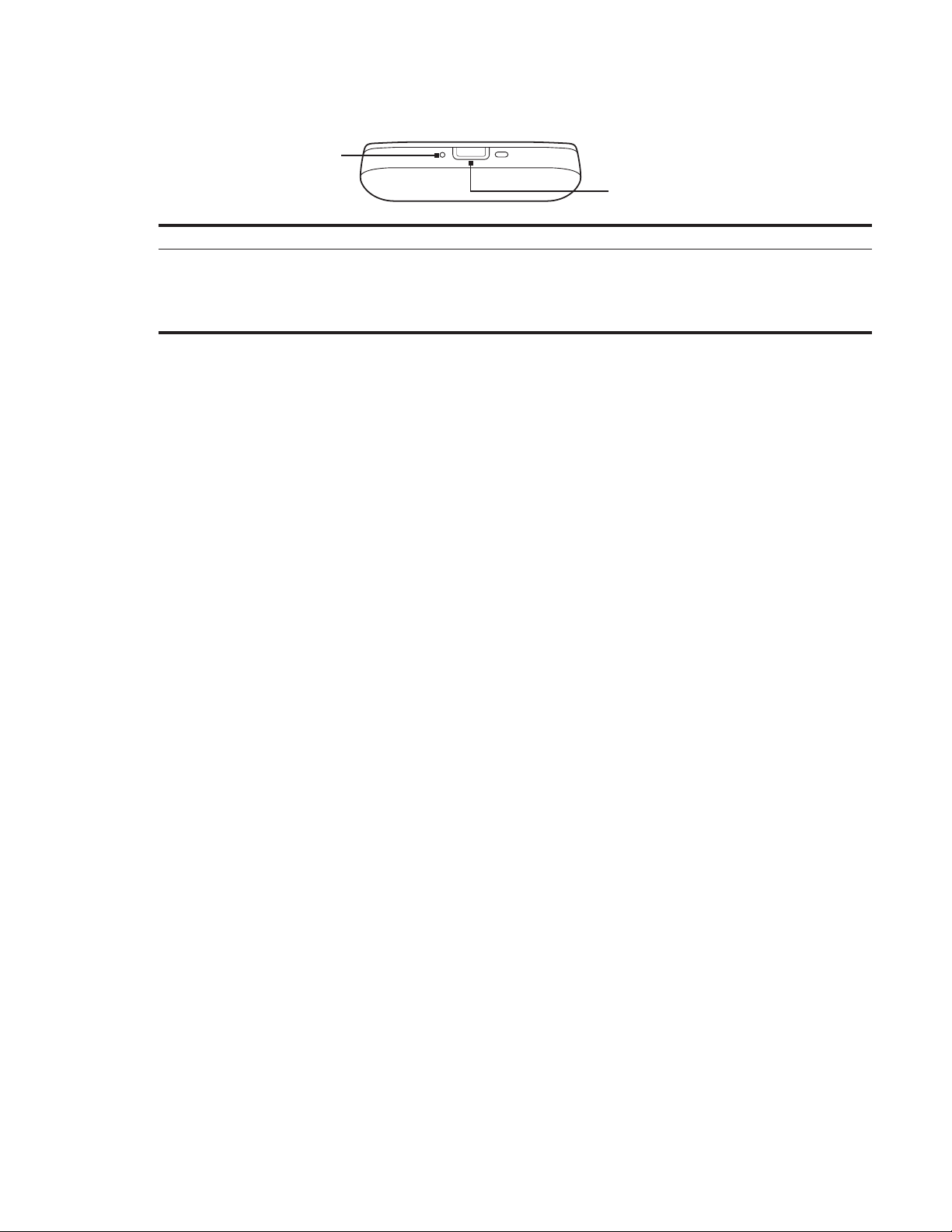
Panneau inférieur
17 Microphone
18 Connecteur USB
Branchez l’adaptateur secteur pour charger la batterie.
Connectez le câble USB fourni pour transférer des fichiers de votre ordinateur vers votre
téléphone ou synchroniser votre téléphone avec HTC Sync sur votre ordinateur.
Les bases 17
17
18
Page 18
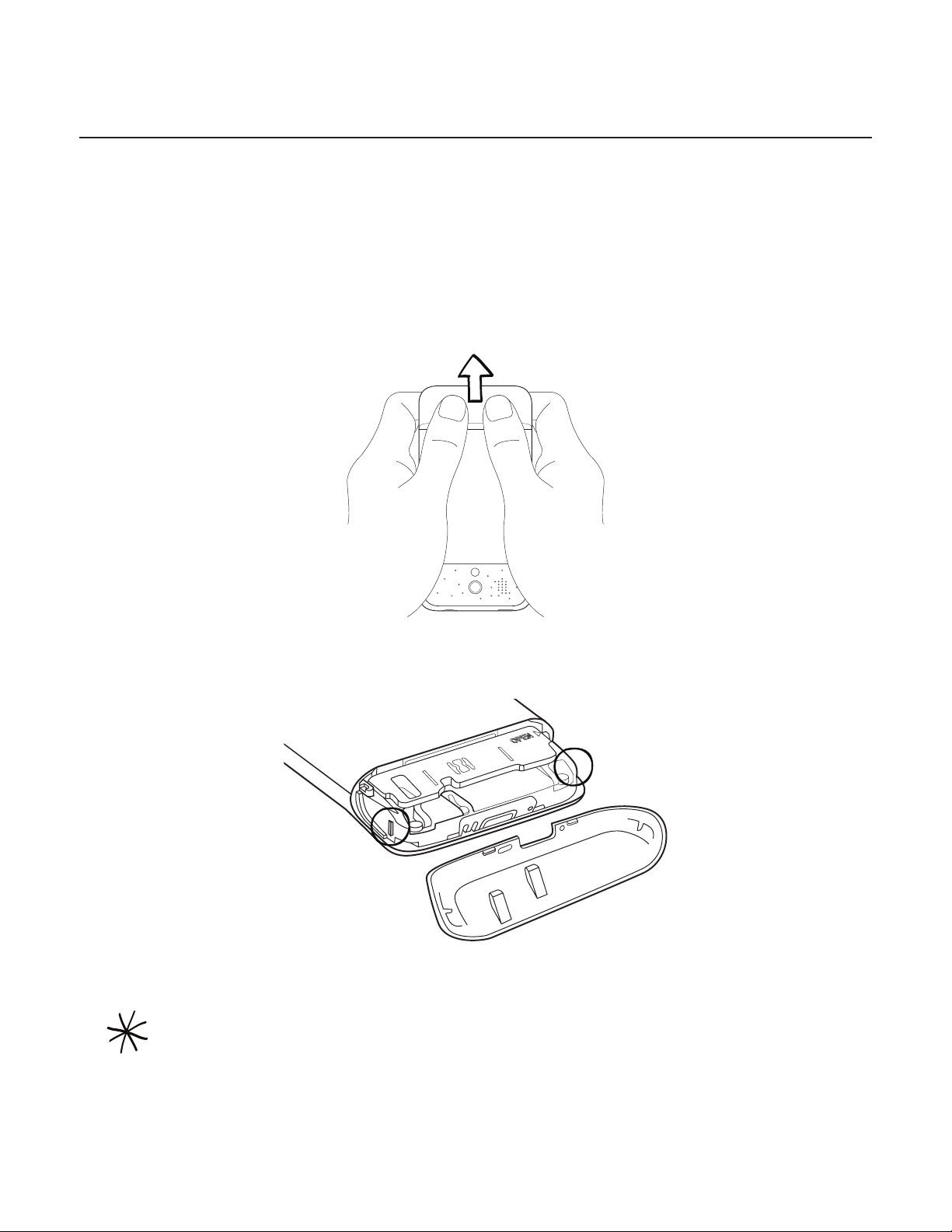
18 Les bases
Avant d’allumer votre téléphone
Capot inférieur
Retirer le capot inférieur
Retirez le capot inférieur pour accéder au compartiment batterie, au logement de la carte
SIM, et au logement de la carte de stockage.
Maintenez fermement votre téléphone face vers le bas.
1.
Avec vos pouces droit et gauche, tirez sur le capot pour le retirer.
2.
Remettre le capot
Alignez les deux broches sous le capot avec les deux encoches sur la base du téléphone.
1.
Placez le capot sur le téléphone, puis poussez le capot (au centre) jusqu’à ce qu’il se
2.
clique en place pour bien le fixer.
Les deux broches sous le couvercle du dessous agissent comme une antenne pour votre téléphone. Il
est recommandé de sécuriser le couvercle sur le téléphone pour garantir une bonne réception radio
de votre téléphone.
Page 19
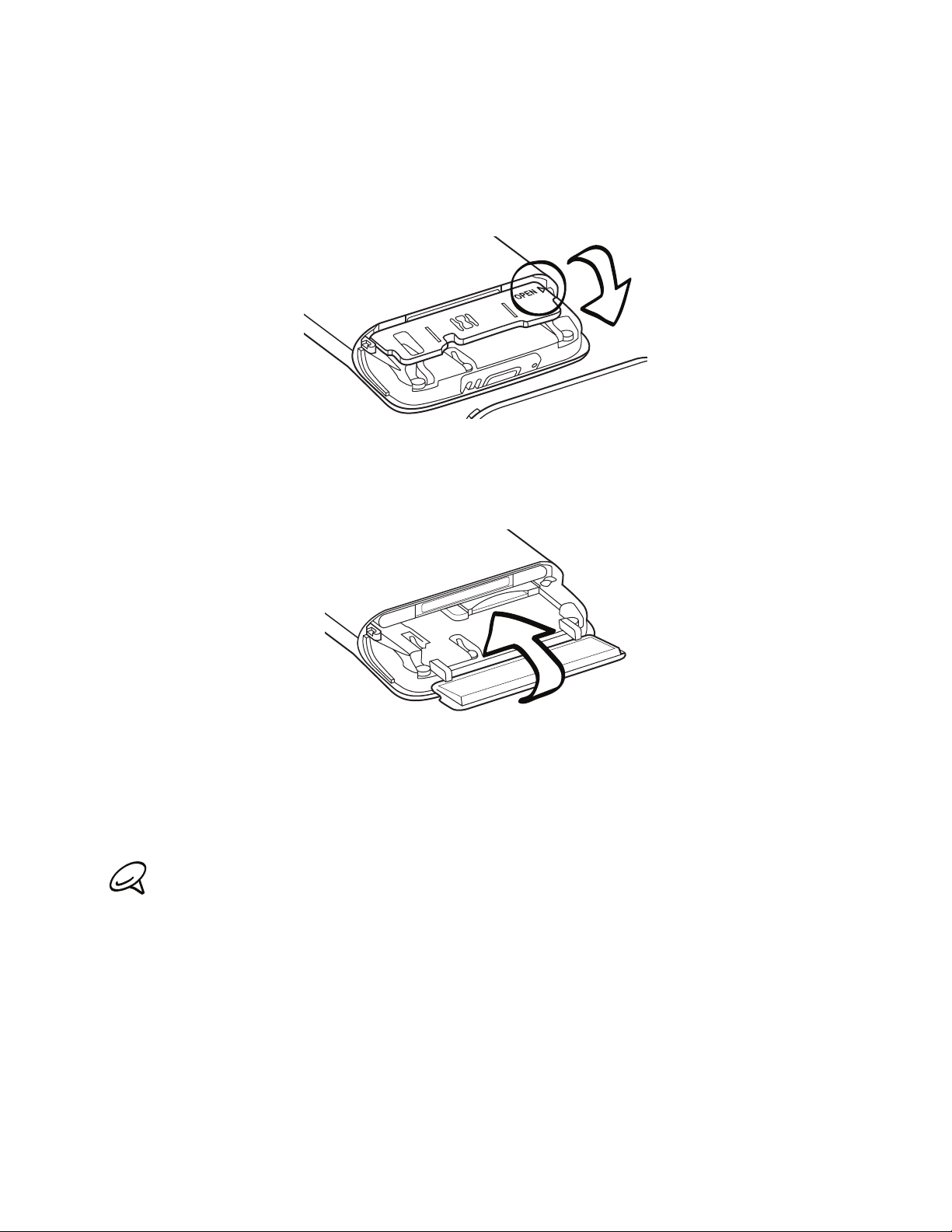
Couvercle du compartiment batterie
Ouvrir le compartiment batterie
Maintenez fermement votre téléphone face vers le bas.
1.
Ouvrez le couvercle du compartiment batterie en le tournant vers la droite.
2.
Fermer le couvercle du compartiment batterie
Maintenez fermement votre téléphone face vers le bas.
1.
Retournez le couvercle du compartiment batterie pour le fermer.
2.
Les bases 19
Carte SIM
Poussez doucement le couvercle vers le bas jusqu’à ce que vous entendiez un clic.
3.
La carte SIM contient votre numéro de téléphone, les détails du service, et la mémoire
d’annuaire/message. Votre téléphone prend en charge les cartes SIM de 1,8V et 3V.
Certaines cartes SIM risquent de ne pas fonctionner avec votre téléphone. Consultez votre opérateur
mobile pour remplacer la carte SIM. Ce service est peut-être payant.
Page 20
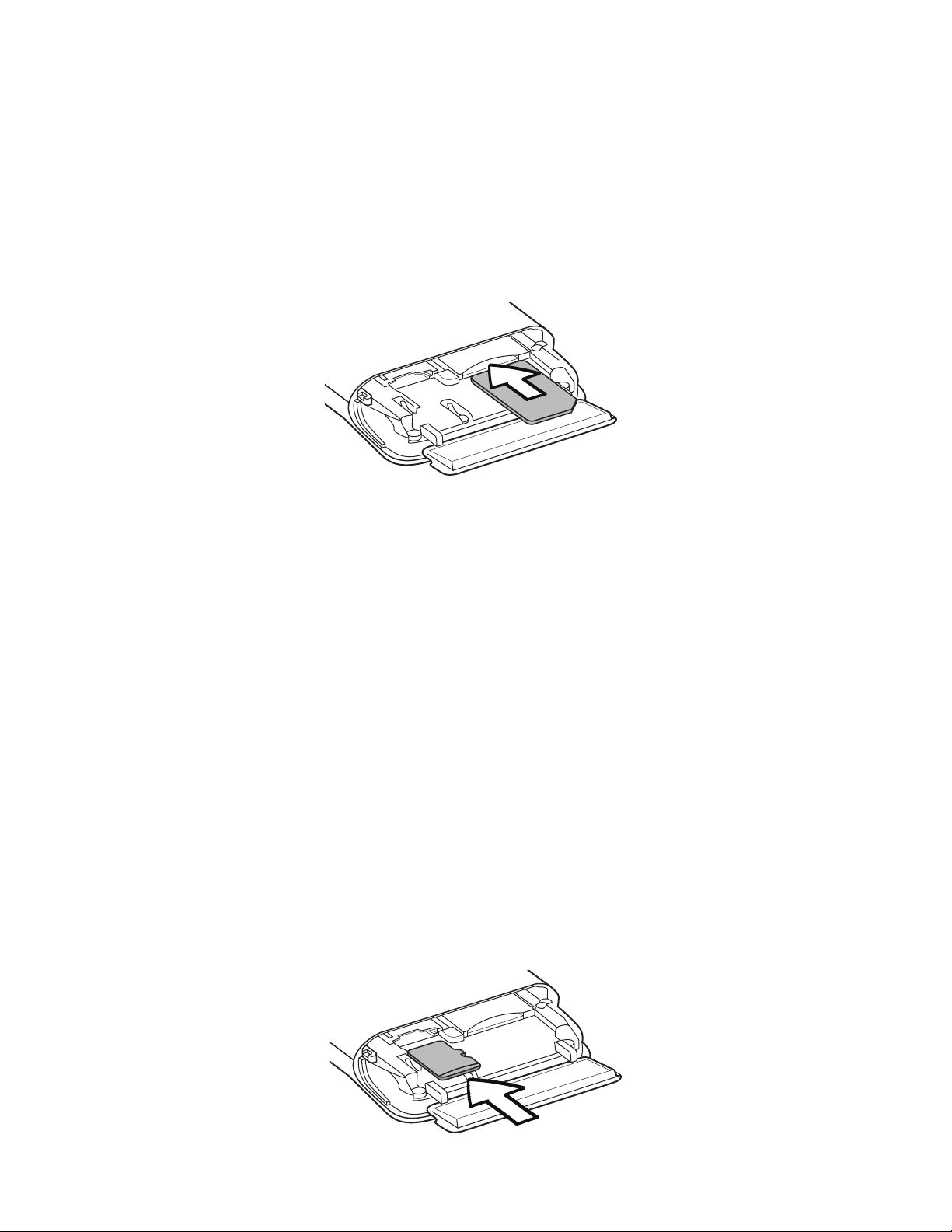
20 Les bases
Installation de la carte SIM
Le logement de la carte SIM se trouve en dessous du compartiment batterie.
Retirez le couvercle du dessous. Consultez la section « Retirer le capot inférieur ».
1.
Ouvrez le couvercle du compartiment batterie Consultez la section « Ouvrir le
2.
compartiment batterie ».
Insérez la carte SIM avec ses contacts dorés vers le bas et le coin tronqué orienté vers
3.
l’extérieur.
Poussez la carte SIM jusqu’à ce qu’elle se clique en place.
4.
Retirer la carte SIM
Retirez le couvercle du dessous. Consultez la section « Retirer le capot inférieur ».
1.
Ouvrez le couvercle du compartiment batterie Consultez la section « Ouvrir le
2.
compartiment batterie ».
Poussez sur la carte SIM pour l’éjecter de son logement.
3.
Carte de stockage
Stockez vos photos, votre musique, et vos applications en insérant la carte microSD dans le
téléphone.
Installation de la carte de stockage
Le logement de la carte SIM se trouve en dessous du compartiment batterie.
Retirez le couvercle du dessous. Consultez la section « Retirer le capot inférieur ».
1.
Ouvrez le couvercle du compartiment batterie Consultez la section « Ouvrir le
2.
compartiment batterie ».
Installez la carte microSD dans le logement avec les contacts dorés face vers le bas et
3.
poussez-la jusqu’à ce qu’elle se clique en place.
Page 21
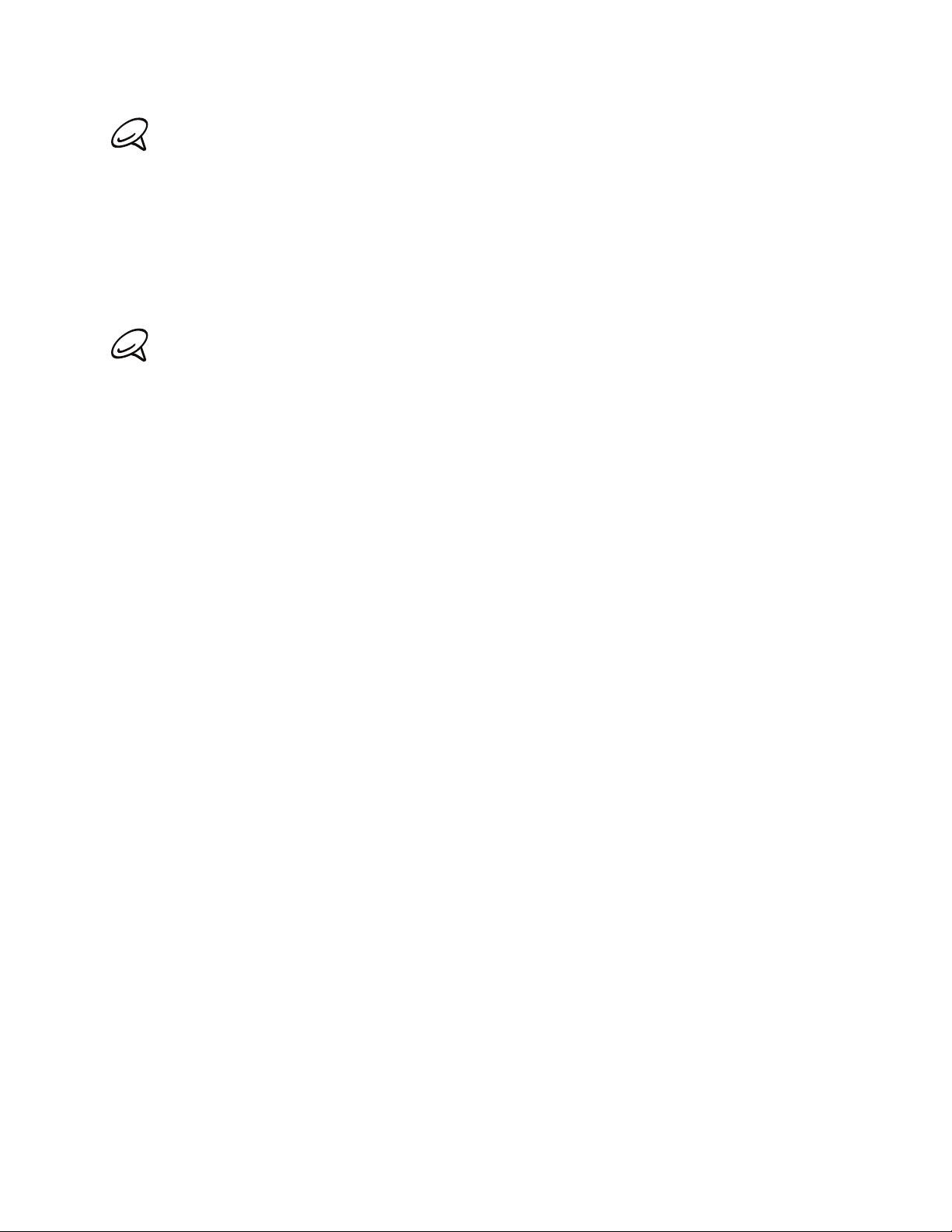
Si la batterie est installée, retirez d’abord la batterie pour faciliter l’installation de la carte de stockage.
Voir « Retirer la batterie » dans ce chapitre pour en savoir plus.
Retirer la carte de stockage
Retirez le couvercle du dessous. Consultez la section « Retirer le capot inférieur ».
1.
Ouvrez le couvercle du compartiment batterie Consultez la section « Ouvrir le
2.
compartiment batterie ».
Poussez sur la carte SIM pour l’éjecter de son logement.
3.
Si la batterie est installée, retirez d’abord la batterie pour faciliter l’installation de la carte de stockage.
Voir « Retirer la batterie » dans ce chapitre pour en savoir plus.
Retirer la carte de stockage quand le téléphone est allumé
Si vous devez retirer la carte de stockage alors que le téléphone est allumé, démontez
d’abord la carte pour éviter toute corruption ou endommagement.
Appuyez sur ACCUEIL > MENU, puis appuyez sur Paramètres.
1.
Défilez vers le bas de l’écran, puis appuyez sur Carte SD et mémoire.
2.
Les bases 21
Appuyez sur Démonter la carte SD.
3.
Retirez la carte de stockage en suivant les instructions dans « Retirer la carte de
4.
stockage ».
Batterie
Votre téléphone est livré avec une batterie Lithium-ion rechargeable. Il est uniquement conçu
pour une utilisation avec des batteries/accessoires d’origine spécifiés par le fabricant. Les
performances de la batterie dépendent de nombreux facteurs, y compris la configuration du
réseau, la force du signal, la température de l’environnement dans lequel vous utilisez votre
téléphone, les fonctionnalités et/ou les paramètres que vous avez sélectionnés et que vous
utilisez, les éléments branchés aux ports de connexion et votre modèle vocal, de données et
autres modèles d’utilisation de programme.
Installation de la batterie
Retirez le couvercle du dessous. Consultez la section « Retirer le capot inférieur ».
1.
Ouvrez le couvercle du compartiment batterie Consultez la section « Ouvrir le
2.
compartiment batterie ».
Insérez la batterie avec les contacts de cuivre exposés dans le téléphone en premier. Les
3.
contacts de cuivre exposés devraient être sur la droite quand vous insérez la batterie.
Page 22

22 Les bases
4.
Retirer la batterie
1.
2.
Poussez la batterie à fond.
Retirez le couvercle du dessous. Consultez la section « Retirer le capot inférieur ».
Ouvrez le couvercle du compartiment batterie Consultez la section « Ouvrir le
compartiment batterie ».
Tirez sur le loquet rouge pour libérer la batterie, puis sortez la batterie.
3.
Charger la batterie
La batterie est livrée partiellement chargée. Avant d’allumer le téléphone et de commencer
à l’utiliser, il est recommandé de charger la batterie. Les performances de certaines batteries
sont meilleures après plusieurs cycles de charge/décharge.
Branchez la prise de courant à l’adaptateur secteur.
1.
Connectez l’une des extrémités du câble USB au connecteur de synchronisation sur votre
2.
téléphone.
Connectez l’autre extrémité du câble USB au port USB de l’adaptateur secteur.
3.
Branchez l’adaptateur secteur à une prise électrique pour commencer à charger la
4.
batterie.
Page 23
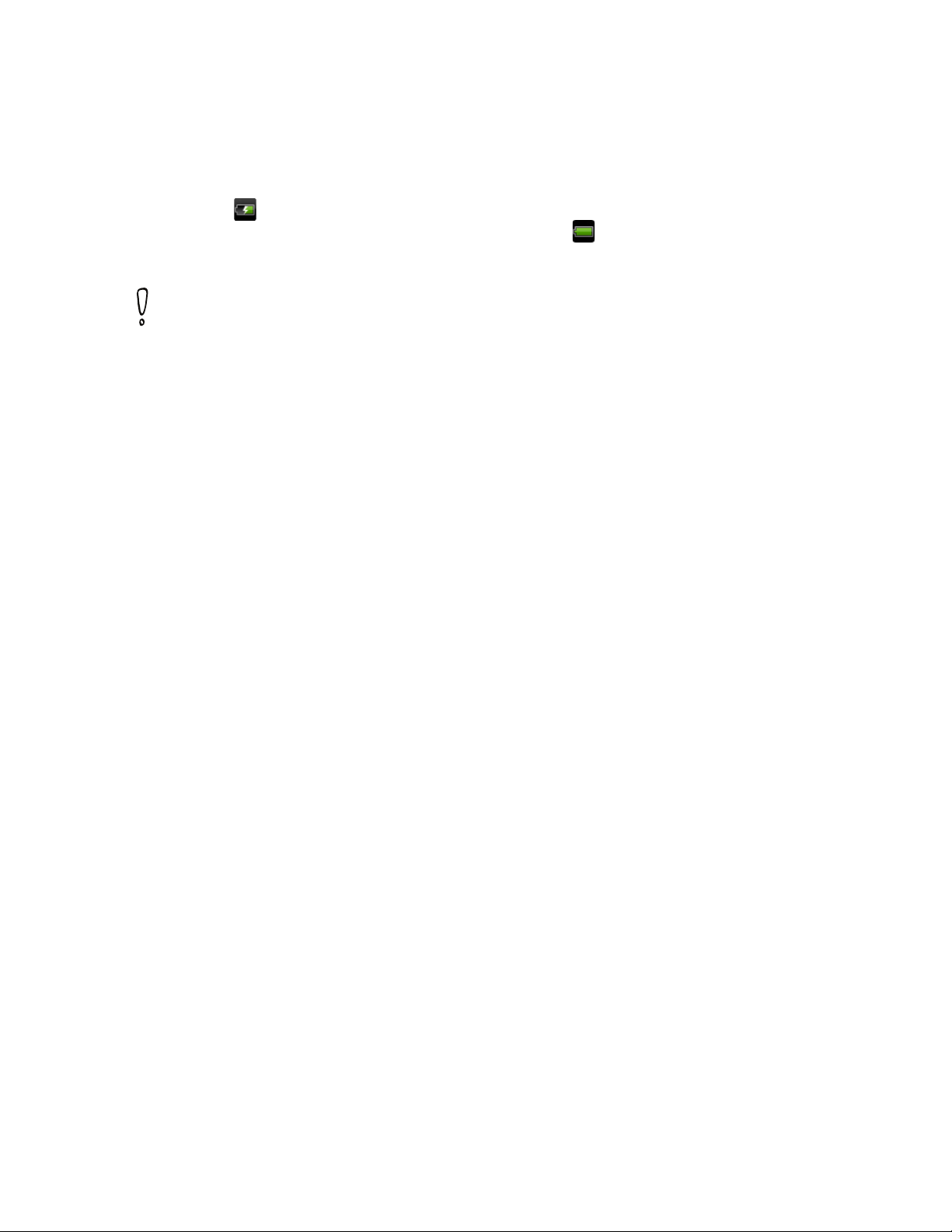
Dès que le chargement de la batterie commence, le voyant de notification (situé à droite de
l’écouteur) devient rouge solide. Le voyant devient vert solide une fois que la batterie est
complètement chargée.
Si vous chargez la batterie pendant que le téléphone est allumé, l’icône de chargement de la
batterie ( ) apparaît dans la barre d’état de l’écran d’accueil. Une fois que la batterie est
complètement chargée, une icône de batterie pleine ( ) apparaît dans la barre d’état de
l’écran d’accueil.
N’utilisez que l’adaptateur secteur et le câble de synchronisation USB fournis avec votre téléphone
pour charger la batterie.
Ne retirez pas la batterie du téléphone si elle est en train de se charger.
Par sécurité, la batterie interrompt sa charge lorsqu’elle surchauffe.
Gestes du doigt
Appuyer
Lorsque d’une saisie avec le clavier à l’écran, d’une sélection d’éléments tels que les icônes
d’applications/paramètres ou d’un appui les touches à l’écran, utilisez simplement votre doigt
pour appuyer dessus.
Les bases 23
Appuyer et maintenir
Pour ouvrir les options disponibles d’un élément (p.ex. contact ou lien dans une page Web),
appuyer et restez appuyé sur l’élément.
Faire glisser
Faire glisser signifie déplacer rapidement votre doigt verticalement ou horizontalement à
travers l’écran ou la boule de commande optique.
Glisser
Appuyez et gardez votre doigt appuyé avec une légère pression avant de commencer le
glissement. Lors du glissement, ne relâchez votre doigt que lorsque vous avez atteint la
position cible.
Effleurer
Effleurer l’écran est similaire à faire glisser, sauf que vous avez besoin de passer votre doigt
avec des coups légers et rapides. Ce mouvement du doigt est toujours dans la direction
verticale, comme quand vous effleurez la liste des contacts ou des messages.
Faire pivoter
Pour la plupart des écrans, vous pouvez automatiquement changer l’orientation de l’écran
de portrait en paysage en tournant le téléphone sur le côté. Lors de la saisie du texte, vous
pouvez tourner le téléphone sur le côté pour faire apparaître un clavier plus grand. Consultez
le chapitre Paramètres pour en savoir plus.
Serrer
Pour certaines applications, comme Albums ou Navigateur, vous pouvez « serrer » l’écran en
utilisant 2 doigts (par exemple, le pouce et l’index) pour un faire zoom avant/arrière d’une
image/page Web.
Page 24
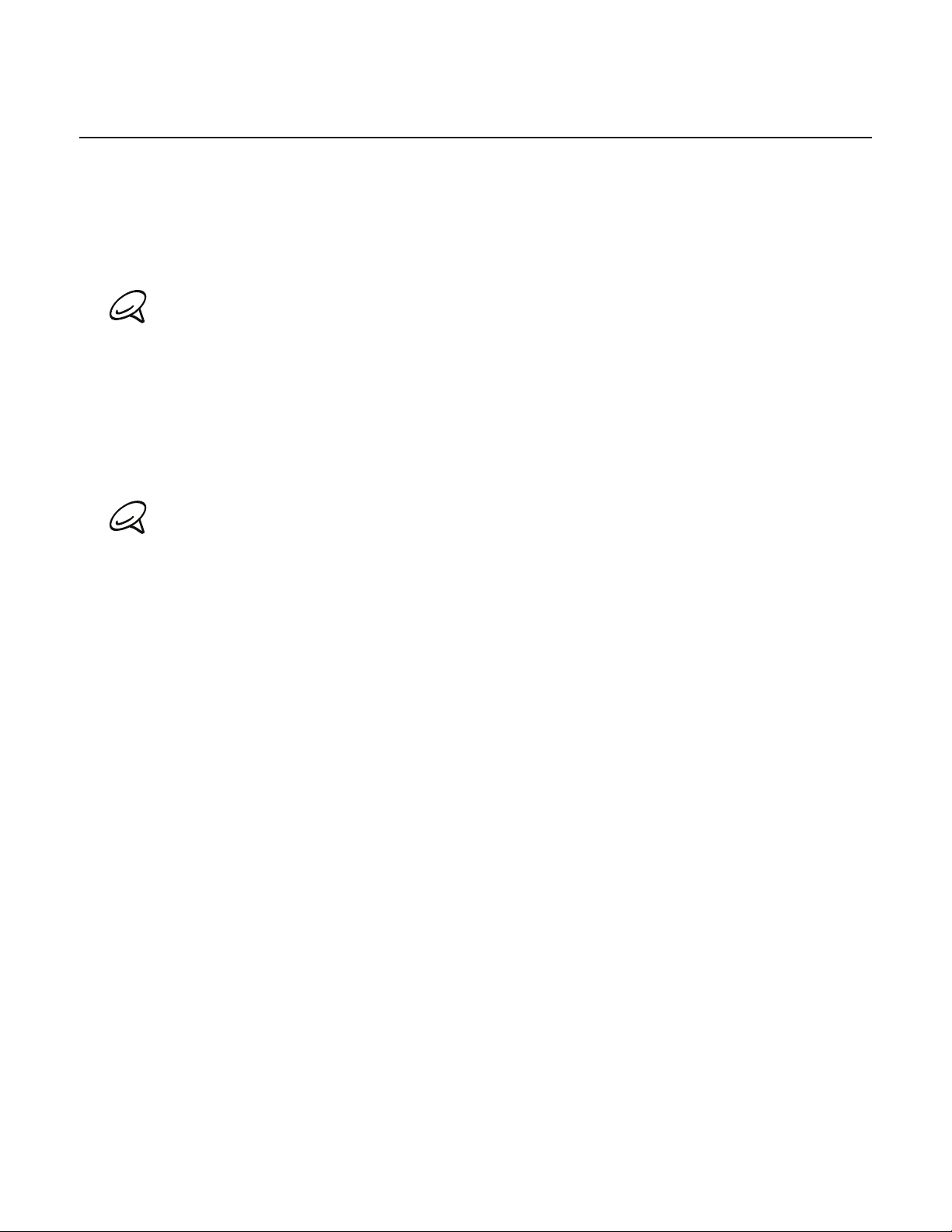
24 Les bases
Premiers pas
Après avoir installé votre carte SIM, la batterie et la carte microSD, vous pouvez maintenant
allumer votre téléphone et commencer à l’utiliser.
Avant d’allumer votre téléphone
Appuyez sur le bouton ALIMENTATION.
Quand vous allumez le téléphone pour la première fois, il vous sera demandé de configurer votre
téléphone. Pour en savoir plus à propos de la première utilisation, voir « Configurer votre téléphone
pour la première fois » dans ce chapitre.
Saisie du code PIN
Si votre carte SIM a un code PIN défini (numéro d’identification personnel), il vous sera
demandé de saisir le code PIN pour continuer. Entrez le code PIN, puis appuyez sur OK.
Pour apprendre à activer/désactiver le code PIN de la carte SIM, voir « Protéger votre
téléphone » au chapitre Sécurité.
La plupart des cartes SIM sont préréglées avec un numéro d’identification personnel (code PIN) fourni
par votre opérateur. Lorsqu’on vous le demande, entrez le code PIN, puis appuyez sur Entrée. Si vous
avez entré trois fois le mauvais code PIN, la carte SIM est bloquée. Si cela se produit, vous pouvez la
débloquer avec le code PUK (PIN Unblocking Key) disponible auprès de votre opérateur.
Éteindre votre téléphone
Si vous n’avez pas besoin d’utiliser votre téléphone, vous pouvez l’éteindre pour économiser
l’énergie de la batterie.
Si l’écran est éteint, appuyez sur le bouton ALIMENTATION pour rallumer l’écran.
1.
Déverrouillez votre téléphone si l’écran de verrouillage s’affiche. Voir « Déverrouiller
2.
l’écran » dans ce chapitre pour en savoir plus.
Appuyez et restez appuyé sur le bouton ALIMENTATION pendant quelques secondes.
3.
Quand le menu Options du téléphone apparaît, appuyez sur Éteindre.
4.
Appuyez sur OK lorsqu’il vous est demandé d’éteindre le téléphone.
5.
Configurer votre téléphone pour la première fois
Quand vous allumez votre téléphone pour la première fois, il affiche les tutoriaux et vous
guide pour configurer vos comptes de messagerie et vos réseaux sociaux favoris comme
Facebook®, YouTube™, et Twitter™. Vous pouvez suivre les instructions à l’écran pour
compléter la configuration, ou les ignorer et le faire à un autre moment.
Des données/paramètres sont automatiquement sauvegardés dans la carte de stockage.
1.
Décochez la case si vous ne voulez pas sauvegarder automatiquement les données et les
paramètres dans la carte de stockage, puis appuyez sur OK. Voir le chapitre Sauvegarde,
mise à jour, et réinitialisation pour savoir quels sont les éléments sauvegardés dans la carte
de stockage.
Choisissez la langue souhaitée, puis appuyez sur Suivant.
2.
Page 25
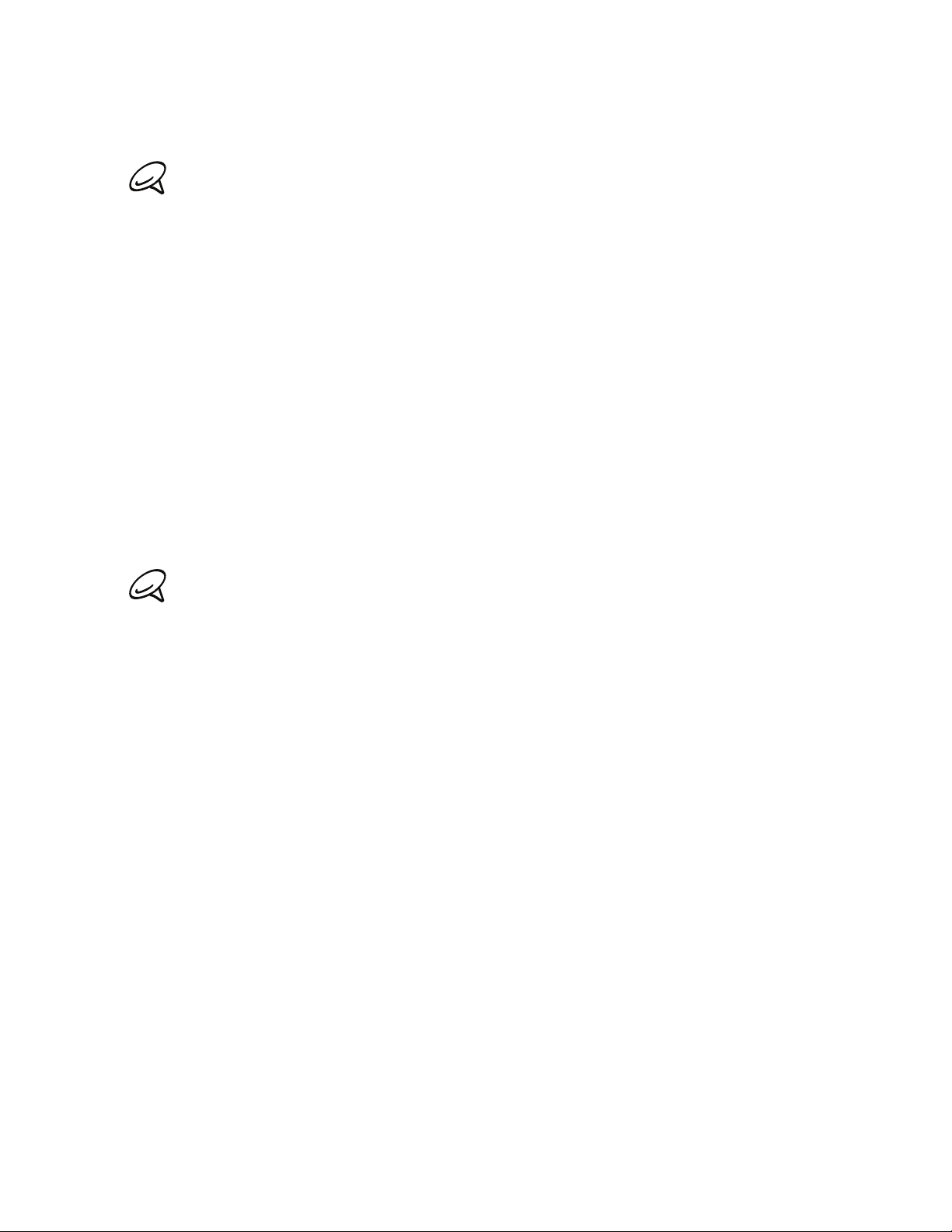
Les bases 25
Votre téléphone configure d’abord les connexions GPRS/3G, MMS, et WAP
3.
automatiquement en fonction de votre carte SIM.
Lors de la première utilisation, s’il n’y a pas de carte SIM, votre téléphone affiche un tutorial pour
vous aider à installer la carte SIM et la batterie. Arrêtez votre téléphone et insérez votre carte SIM
avant de commencer l’utilisation.
Votre téléphone vous guide au moyen d’un tutorial pour vous apprendre à utiliser le
4.
clavier à l’écran. Laissez-vous guider par le tutorial pour apprendre à utiliser le clavier à
l’écran. Appuyez sur Ignorer pour ne pas continuer avec le tutorial.
Sur l’écran de la connexion Internet, sélectionnez le type de connexion à Internet, puis
5.
appuyez sur Suivant.
S’il y a des réseaux Wi-Fi à portée, il vous sera demandé si vous souhaitez vous connecter
6.
à un réseau Wi-Fi. Appuyez sur Suivant puis appuyez sur le réseau sans fil auquel vous
souhaitez vous connecter, ou décochez la case Connexion à un réseau Wi-Fi, puis appuyez
sur Suivant pour configurer votre connexion Wi-Fi à un autre moment.
Certaines fonctions du téléphone comme Météo et Footprints nécessitent le service de
7.
localisation de Google afin de déterminer automatiquement votre position actuelle. Sur
l’écran de Accord de localisation, vous pouvez choisir d’autoriser ou non le service de
localisation de Google pour collecter des informations concernant votre position. Cochez
ou décochez la case, puis appuyez sur Suivant.
Ce service peut générer des coûts de transfert de données supplémentaires de votre fournisseur.
Vous pouvez activer ou désactiver ce service ultérieurement dans les paramètres de localisation de
votre téléphone.
Sur l’écran Configurer les comptes, sélectionnez le type de compte que vous souhaitez
8.
configurer et suivez les instructions à l’écran pour terminer la configuration. Appuyez sur
Ignorer pour configurer les comptes à un autre moment.
Pour configurer votre compte Google, appuyez sur Compte Google > Suivant >
Connexion, entrez les informations de votre Compte Google, puis appuyez sur
Connexion.
Pour savoir comment configurer les comptes POP3 et Microsoft Exchange ActiveSync,
consultez les chapitres Synchronisation et Email.
Une fois que le compte est configuré, vous serez ramené à l’écran de configuration
pour en configurer d’autres. Quand vous avez terminé la configuration de vos comptes,
appuyez sur Suivant.
Sur l’écran Configurer les réseaux sociaux, sélectionnez le type de réseau social, tel que
9.
Facebook (pour HTC Sense) et Twitter, auquel vous souhaitez accéder depuis votre
téléphone. Suivez les instructions à l’écran pour vous connecter à votre compte de réseau
social. Appuyez sur Ignorer pour configurer les comptes de réseau social à un autre
moment.
Quand vous avez terminé de configurer vos comptes, appuyez sur Suivant sur l’écran
Configurer les réseaux sociaux.
L’écran final vous indique où vous pouvez en savoir plus concernant l’utilisation de votre
10.
téléphone. Appuyez sur Terminer.
Page 26
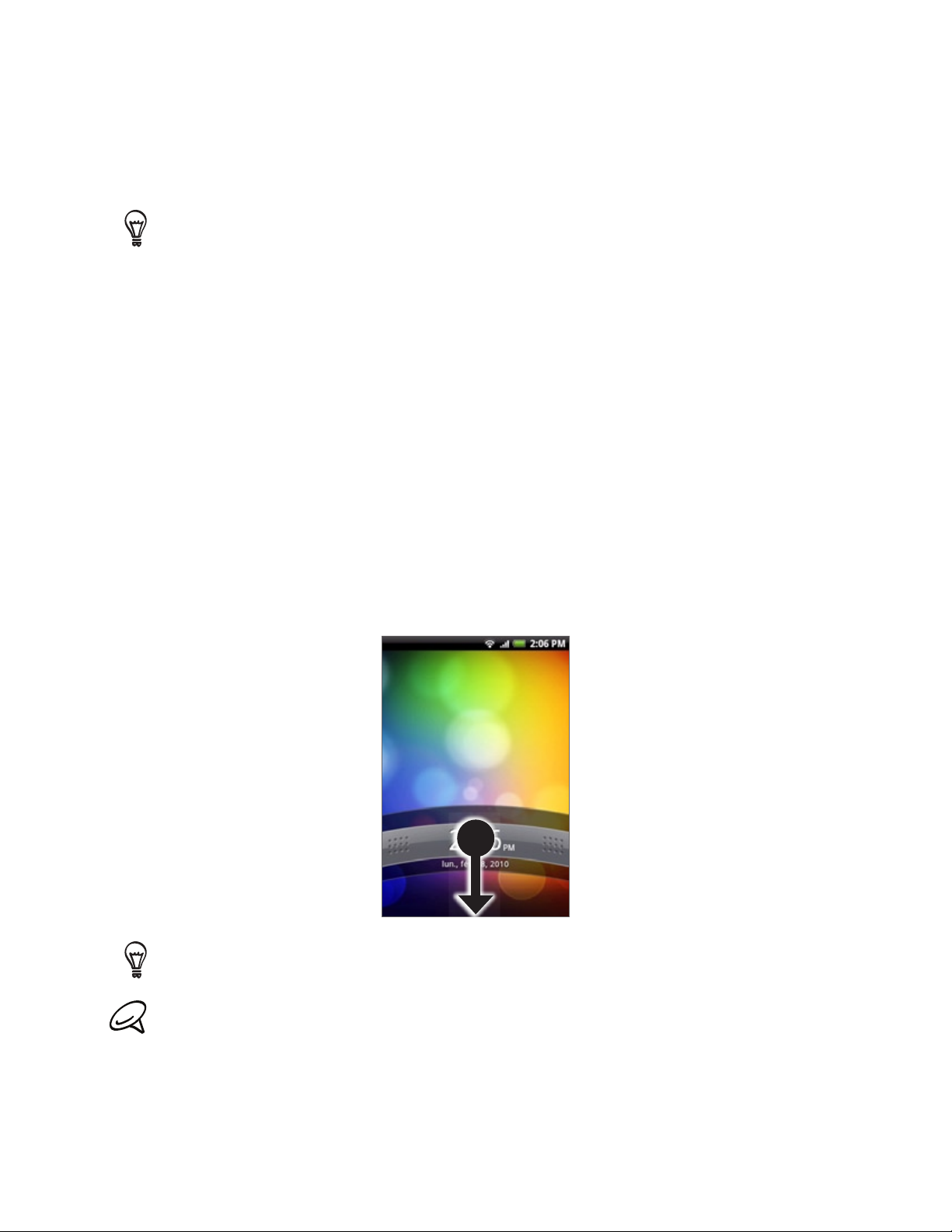
26 Les bases
Mode Veille
Le mode Veille met votre téléphone dans un état de faible consommation lorsque l’écran
est éteint afin d’économiser de la batterie. Il est toujours possible de recevoir des messages/
appels lorsque le téléphone est en mode Veille.
Pour le réglage de l’heure avant que l’écran ne s’éteigne, voir « Réglage de l’heure avant que l’écran ne
s’éteigne » dans le chapitre Paramètres.
Basculer en mode Veille
Appuyez brièvement sur le bouton ALIMENTATION pour éteindre temporairement l’écran
et basculez en mode Veille. D’autre part, votre téléphone passe automatiquement en mode
Veille si vous le laissez inactif pendant un certain temps. De plus, basculer en mode Veille
permet d’éviter des appuis accidentels sur des touches ou sur l’écran tactile lorsque le
téléphone est dans votre sac ou votre poche.
Réveil après une mise en veille
Votre téléphone se réveille automatiquement quand vous recevez un appel. Pour réveiller
manuellement votre téléphone, appuyez sur le bouton ALIMENTATION. Vous verrez alors que
le téléphone a verrouillé l’écran. Pour savoir comment déverrouiller l’écran, voir « Déverrouiller
l’écran ».
Déverrouiller l’écran
Appuyez sur la barre de l’écran verrouillé, puis faites glisser votre doigt pour déverrouiller
l’écran ou répondre à un appel entrant.
Vous pouvez également appuyez sur MENU lorsque l’écran est verrouillé pour le déverrouillé.
Si vous avez défini un motif de déverrouillage de l’écran, il vous sera demandé de dessiner le motif
pour déverrouiller l’écran. Pour créer et activer le motif de déverrouillage de l’écran, voir « Protéger
votre téléphone avec un verrou d’écran » dans le chapitre Sécurité.
Page 27
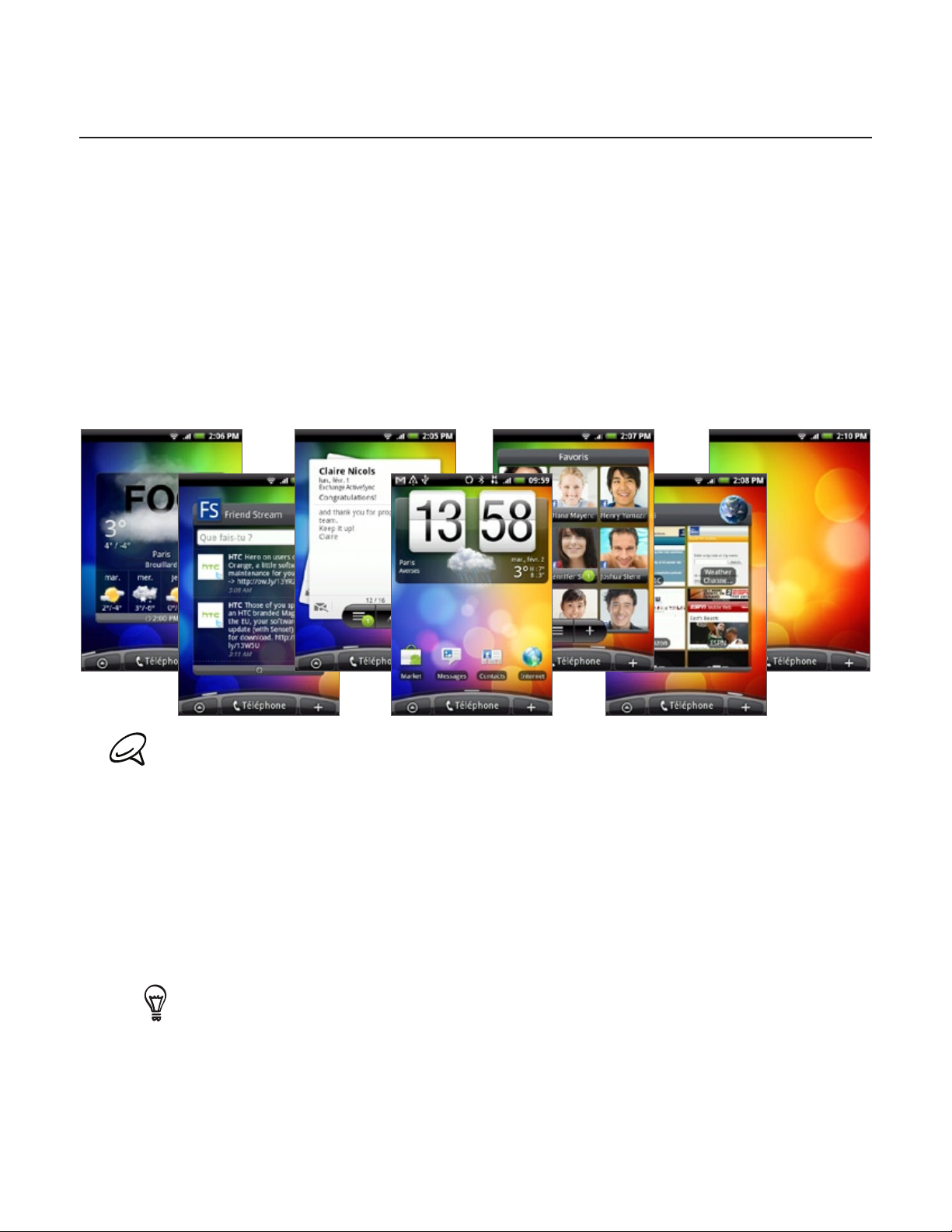
Écran d’accueil
L’écran d’accueil affiche une horloge météo qui vous donne l’heure et la météo de votre
emplacement actuel. Appuyez sur l’élément correspondant pour ouvrir l’application associée.
L’écran d’accueil vous permet également d’ajouter les éléments souhaités et nécessaires.
Ajoutez des éléments tels que des icônes d’application, raccourcis, dossiers, et des widgets
pour avoir un accès instantané aux informations et aux applications. Pour personnaliser votre
écran d’accueil, consultez le chapitre Personnalisation.
Écran d’accueil étendu
L’écran d’accueil s’étend au-delà de la largeur de l’écran pour offrir plus d’espace pour l’ajout
d’icônes, de widgets, etc. Six écrans supplémentaires sont disponibles en plus de l’écran
d’accueil principal.
Les bases 27
Vous ne pouvez pas ajouter plus d’écran.
Navigation sur l’écran d’accueil
Vous pouvez accéder à l’écran d’accueil étendu en passant votre doigt horizontalement à
travers l’écran pour aller à gauche ou à droite de l’écran d’accueil. Lorsque vous êtes sur un
écran d’accueil étendu, appuyez sur ACCUEIL pour retourner à l’écran d’accueil principal.
Accès direct à un écran spécifique
Dans l’écran d’accueil, « serrez » l’écran pour faire apparaître une capture d’écran.
1.
Sur l’écran d’accueil, appuyez sur ACCUEIL pour afficher la capture de l’écran d’accueil.
Appuyez sur l’écran à ouvrir.
2.
Page 28
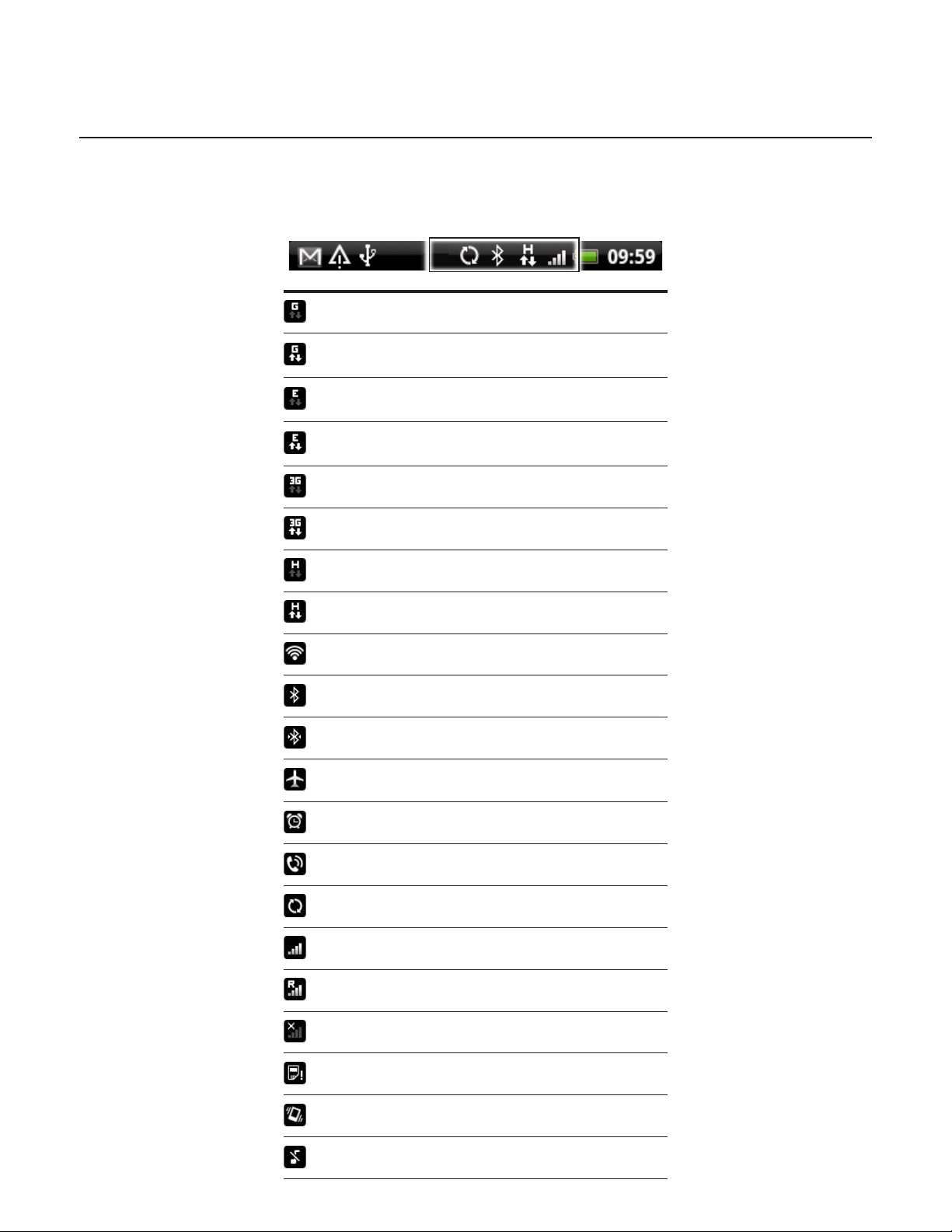
28 Les bases
États du téléphone et notifications
Icônes d’états du téléphone
Ce sont les icônes qui apparaissent dans la zone des notifications de la barre d’état.
GPRS connecté
GPRS en cours d’utilisation
EDGE connecté
EDGE en cours d’utilisation
3G connecté
3G en cours d’utilisation
HSPA connecté
HSPA en cours d’utilisation
Connecté à un réseau Wi-Fi
Bluetooth activé
Connecté à un appareil Bluetooth
Mode Avion
Alarme défini
Haut-parleur activé
Synchronisation des données
Force du signal
Itinérance
Pas de signal
Pas de carte SIM installée
Mode vibreur
Haut-parleur du téléphone muet
Page 29
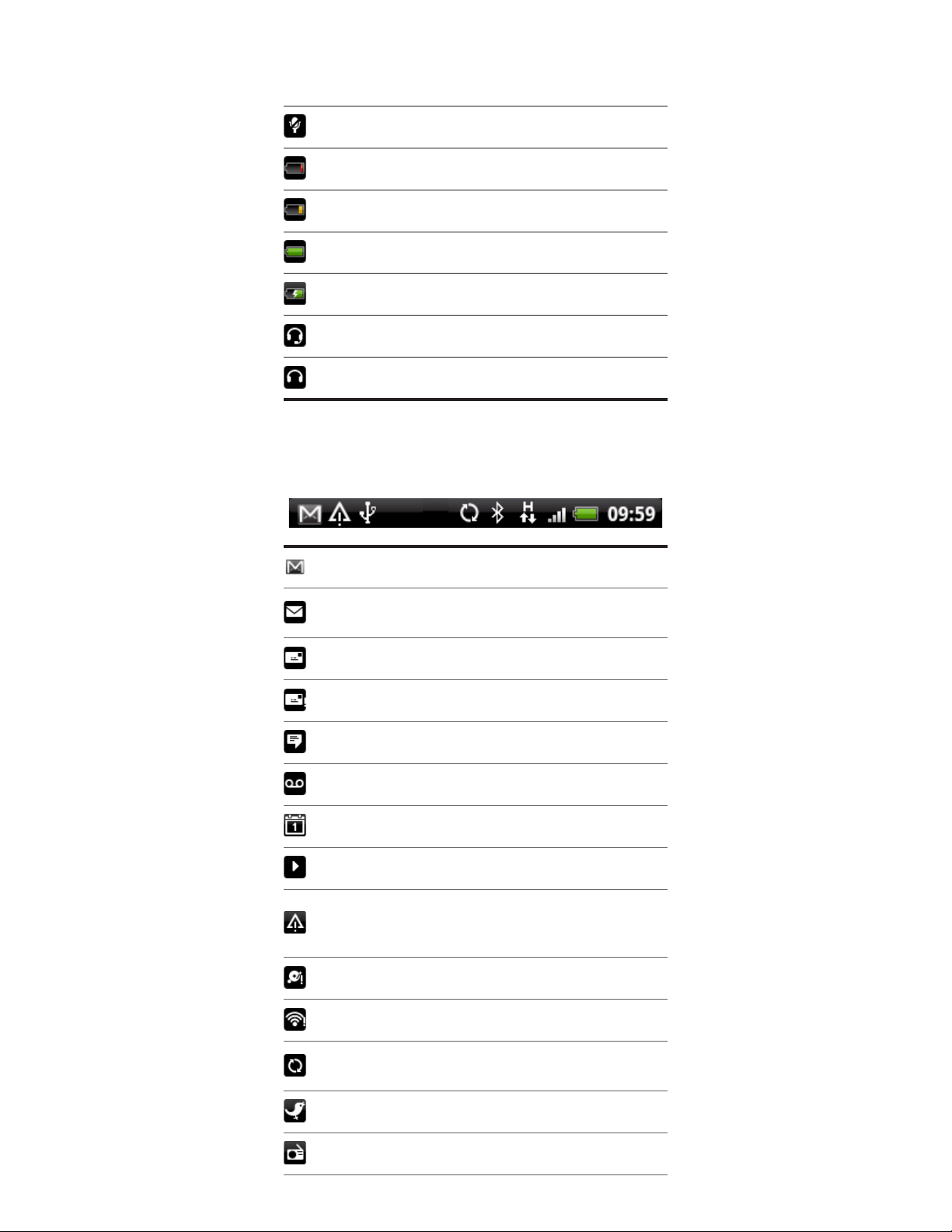
Icônes de notification
Ce sont les icônes qui apparaissent dans la zone des notifications de la barre d’état.
Les bases 29
Micro du téléphone muet
Batterie est très faible (10% restant)
Batterie est faible (20% restant)
Batterie pleine
Batterie en cours de charge
Casque microphone filaire connecté
Casque filaire connecté
Nouveau message Gmail/Google Mail
Nouveau message électronique Microsoft
Exchange ActiveSync ou POP3/IMAP
Nouveau SMS/MMS
Problème de remise du SMS/MMS
Nouveau message instantané Google Talk
Nouveau message vocal
Événement à venir
Lecture de la chanson
Notification générale (par exemple, le
téléphone est connecté à l’ordinateur au
moyen du câble USB.)
L’espace libre de la carte de stockage est bas
Wi-Fi activé et réseaux sans fil disponibles
Synchronisation des données ou connecté à
HTC Sync
Nouveau tweet
Radio FM en cours
Page 30
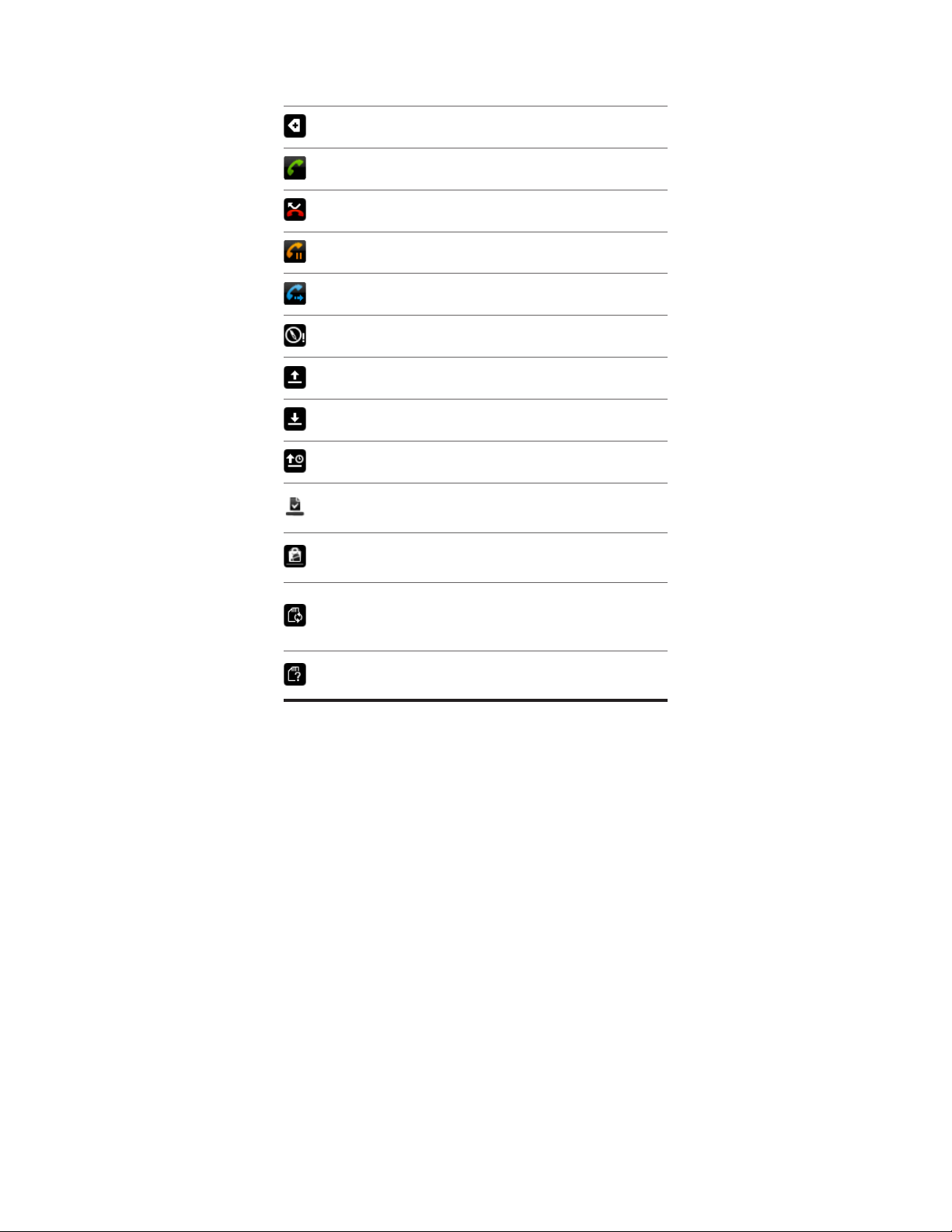
30 Les bases
Plus de notifications (non affichées)
Appel en cours
Appel manqué
Appel en attente
Transfert d’appel activé
Le compas a besoin d’orientation
Chargement des données (animé)
Téléchargement des données (animé)
Attente de l’envoi
Installation réussie de l’application Android
Market
Mise à jour disponible pour une application
téléchargée depuis Android Market
La carte de stockage peut être retirée en
toute sécurité ou la carte de stockage est en
cours de préparation.
Aucune carte de stockage installée dans votre
téléphone
Page 31

Consulter les notifications
Les icônes de notification indiquent l’arrivée de nouveaux messages, les événements de
l’agenda, les alarmes et les paramètres en cours tels que lorsque le transfert d’appel est
activé ou l’état de l’appel actuel. Ouvrez le panneau Notifications pour ouvrir le message, le
rappel ou la notification de l’événement et voir le nom de l’opérateur mobile.
Ouvrir le panneau Notifications
Lorsqu’une nouvelle notification apparaît dans la barre d’état, appuyez et maintenez sur la
barre d’état, puis faites glisser votre doigt vers le bas pour ouvrir le panneau des notifications.
Les bases 31
S’il y a plusieurs notifications, faites défiler vers le bas de l’écran pour voir plus de
notifications.
Vous pouvez également ouvrir le panneau Notifications sur l’écran d’accueil en appuyant sur MENU
puis sur Notifications.
Fermeture du panneau Notifications
Faites l’une des choses suivantes :
Appuyez et maintenez sur la barre inférieure du panneau Notifications, puis faites glisser
votre doigt vers le haut de l’écran ou appuyez sur PRÉCÉDENT.
Appuyez sur PRÉCÉDENT.
Page 32

32 Les bases
Réglage du volume
Le réglage du volume de la sonnerie change le niveau sonore de la sonnerie du téléphone,
alors que le réglage du volume média change le niveau sonore des notifications, de la
musique et des vidéos. Le volume de la sonnerie et le volume média peuvent être réglés
séparément.
Réglage du volume de la sonnerie
Utilisez les boutons VOLUME + / - à gauche du téléphone pour régler le volume de la
1.
sonnerie. La fenêtre Volume de la sonnerie apparaît à l’écran pour afficher les niveaux du
volume. Au niveau le plus bas du volume de la sonnerie (mode silencieux), appuyez une
fois sur VOLUME - pour configurer le téléphone en mode Vibreur. Le téléphone vibre et
l’icône du mode vibreur ( ) apparaît sur la barre d’état.
En mode Vibreur, appuyez une fois sur VOLUME + pour passer en mode silencieux. L’icône
2.
de désactivation du son du haut-parleur ( ) apparaît sur la barre d’état.
Pour passer votre téléphone rapidement en mode silencieux, appuyez le bouton ALIMENTATION,
puis appuyez sur Mode silencieux sur le menu des options.
Réglage du volume média
Lors de la lecture d’une musique ou d’une vidéo, utilisez sur les boutons VOLUME + / - à
gauche du téléphone pour régler le volume média. La fenêtre Volume de la musique/des
vidéos apparaît à l’écran pour afficher le niveau du volume.
Vous pouvez également régler le volume média sur l’écran Paramètres.
Pour régler, appuyez sur ACCUEIL > MENU, puis appuyez sur Paramètres > Sons et
1.
affichage > Volume média.
Quand la fenêtre Volume média apparaît, déplacez le curseur vers la gauche (pour baisser
2.
le volume) ou vers la droite (pour augmenter le volume).
Appuyez sur OK pour fermer la fenêtre.
3.
Page 33

Connexion du téléphone à un ordinateur
Quand vous connectez votre téléphone à un ordinateur en utilisant le câble USB, la boîte de
dialogue Connecter au PC apparaît et vous demande de choisir le type de connexion USB.
Sélectionnez parmi les choix suivants, puis appuyez sur Terminé :
Chargement seul
Sélectionnez ce mode si vous ne voulez que charger la batterie en utilisant votre ordinateur.
HTC Sync
Une fois sélectionné, le téléphone utilise automatiquement HTC Sync lorsqu’il est connecté
à votre ordinateur et vous laisse synchroniser Outlook et le Carnet d’adresses de Windows
(Outlook Express), les contacts et les événements de l’agenda entre votre ordinateur et votre
téléphone. Pour en savoir plus, voir « Utilisation de HTC Sync » dans le chapitre Comptes et
synchronisation.
Lecteur de disque
Ce mode est disponible seulement si vous avez installé une carte microSD dans votre
téléphone. Sélectionnez ce mode pour utiliser votre carte de stockage comme une clé USB,
et copier des fichiers entre la carte de stockage de votre téléphone et votre ordinateur.
Les bases 33
Si le mode Lecteur de disque est activé pendant que votre téléphone est connecté à
l’ordinateur, il sera impossible de lancer des applications qui utilisent la carte de stockage,
comme la musique ou les photos. Pour en savoir plus, voir « Copier des fichiers vers/de la
carte de stockage » dans ce chapitre.
Partage Internet
Si vous n’avez pas de connexion Internet sur votre ordinateur, sélectionnez ce mode pour
partage la connexion des données mobiles de votre téléphone avec votre ordinateur. Pour en
savoir plus, voir « Utiliser votre téléphone comme un modem » dans le chapitre Internet.
Si vous ne souhaitez pas afficher la boîte de dialogue Connexion au PC à chaque fois, décochez la
case Me demander dans la boîte de dialogue Connexion au PC. Le type de connexion par défaut sera
utilisé quand vous connectez le téléphone à l’ordinateur.
Pour vérifier ou modifier le type de connexion par défaut et afficher/masquer la boîte de dialogue
Connexion au PC, appuyez sur ACCUEIL > MENU, puis appuyez sur Paramètres > Connexion au PC.
Page 34

34 Les bases
Copier des fichiers vers/de la carte de stockage
Connectez le téléphone à votre ordinateur au moyen du câble USB fourni.
1.
Quand la boîte de dialogue Connecter au PC apparaît, sélectionnez Lecteur de disque,
2.
puis appuyez sur Terminé.
Sur votre ordinateur, le téléphone connecté est reconnu en tant que disque amovible.
3.
Accédez à ce disque amovible et ouvrez-le.
4.
Faites l’une des choses suivantes :
Copiez les fichiers de l’ordinateur vers le dossier racine de la carte de stockage du
téléphone.
Copiez les fichiers de la carte de stockage du téléphone vers un dossier dans votre
ordinateur ou le bureau de l’ordinateur.
Une fois les fichiers copiés, déconnectez le disque amovible (c’est à dire le téléphone)
5.
suivant la procédure de votre système d’exploitation pour déconnecter votre téléphone en
toute sécurité.
6.
Faites l’une des choses suivantes :
Déconnectez le téléphone de l’ordinateur.
Pour garder le téléphone connecté à l’ordinateur et que le téléphone puisse accéder
à la carte de stockage, ouvrez le panneau Notifications, appuyez sur Lecteur de
disque, sélectionnez une option excepté Lecteur de disque, puis appuyez sur Terminé.
Voir « Ouvrir le panneau Notifications » dans ce chapitre pour apprendre à utiliser le
panneau Notifications.
Page 35

Recherche sur votre téléphone et sur le Web
Vous pouvez rechercher des informations sur votre téléphone et sur le Web en utilisant
le Champ de recherche rapide. Des applications, comme Contacts ou E-mail, ont leur
propre boîte de recherche pour effectuer des recherches dans ces applications (l’icône de
l’application est à gauche de la boîte de recherche.)
Configuration des options du Web et du Champ de recherche rapide
Appuyez sur ACCUEIL > MENU, puis appuyez sur Paramètres.
1.
Faites défiler l’écran vers le bas, puis appuyez sur Rechercher.
2.
Appuyez sur les paramètres de recherche de Google, puis faites ce qui suit :
3.
Sélectionnez Afficher les suggestions Web pour inclure les suggestions de Google lors
des recherches.
Sélectionnez Rechercher l’historique pour activer la recherche d’historique personnalisée.
Vous devez vous connecter à votre compte Google pour utiliser cette fonction. La case
Afficher les suggestions web doit être cochée pour activer cette option.
Les bases 35
Appuyez sur PRÉCÉDENT quand vous avez terminé.
Appuyez sur Éléments pouvant être recherchés, puis sélectionnez les éléments à inclure
4.
lors d’une recherche.
Rechercher sur le Web et sur votre téléphone en utilisant le Champ de recherche rapide
Appuyez sur ACCUEIL > RECHERCHER.
1.
Dans une application comme E-mail, appuyez sur le bouton RECHERCHER pour commuter entre
faire une recherche dans l’application seule et faire une recherche sur votre téléphone et sur le Web.
Entrez les éléments de recherche dans le Champ de recherche rapide. En même temps
2.
que vous tapez, les éléments correspondants sur votre téléphone et les suggestions de
Google s’affichent dans la liste.
Les éléments qui apparaissent dépendront des options sélectionnées dans les paramètres de
recherche. Voir « Configurer les options du Web et du Champ de recherche rapide » pour en savoir
plus.
Faites l’une des choses suivantes :
3.
Si l’élément recherché se trouve dans la liste de suggestions, appuyez dessus. L’élément
s’ouvre dans l’application appropriée.
Si l’élément recherché n’est pas dans la liste, appuyez sur pour rechercher sur le
Web. Le navigateur web s’ouvre et affiche les résultats des recherches de Google.
Page 36

Personnalisation
Personnaliser complètement votre téléphone
Offrez à votre téléphone l’apparence et la sonnerie exactement comme vous le souhaitez.
Personnalisez votre téléphone avec un papier peint, une sonnerie, et une notification sonore
différents pour des événements tels qu’un texte entrant, un email, les rappels de l’agenda,
etc.
L’écran d’accueil de votre téléphone est complètement personnalisable et s’étend au delà
de sa largeur d’écran, vous donnant plein d’espace pour ajouter les informations les plus
importantes quotidiennement et les fonctions du téléphone qui rendent la communication
plus rapide et plus facile. Vous disposez de sept écrans max. qui s’étendent de gauche
à droite sur votre affichage comme écran d’accueil. Vous pouvez y ajouter des éléments
comme des widgets, icônes de programme, raccourcis, etc.
Pour en savoir plus sur la configuration des notifications sonores pour des événements, voir « Changer
les paramètres sonores ».
Changer la sonnerie
Choisissez parmi les sonneries disponibles dans votre téléphone. Vous pouvez également
télécharger ou copier les sonneries ou les chansons dans la carte de stockage de votre
téléphone et en choisir une. Pour en savoir plus sur la copie des fichiers dans votre carte de
stockage, voir « Copier des fichiers de/vers la carte de stockage ».
Appuyez sur ACCUEIL > MENU, puis appuyez sur Paramètres.
1.
Appuyez sur Personnaliser > Sonnerie par défaut.
2.
Appuyez sur la sonnerie choisie. La sonnerie est jouée brièvement lorsqu’elle est
3.
sélectionnée.
Appuyez sur OK.
4.
Voir « Spécifications » pour la liste des formats de fichier audio pris en charge par votre téléphone.
Page 37

Personnaliser votre téléphone avec des thèmes
Votre téléphone devient plusieurs téléphones en un quand vous utilisez des thèmes. Les
thèmes sont des arrangements d’écran d’accueil personnalisés applicables rapidement sur
votre téléphone. En commutant entre les thèmes, vous transformez instantanément votre
téléphone en un parfait téléphone de weekend, de voyage, de travail, ou un simple téléphone.
Utiliser un thème prédéfini
Votre téléphone est muni de thèmes prédéfinis, chacune préconfigurée avec un papier
peint différent et une collection de widgets qui reflète différent moments de votre vie. Vous
pouvez choisir un thème adapté au travail, au divertissement, au voyage, ou à votre vie
sociale.
Appuyez sur ACCUEIL > MENU, puis appuyez sur Thèmes.
1.
Dans le menu Choisir un thème, sélectionnez un thème prédéfinie puis appuyez sur
2.
Terminé.
Personnaliser et enregistrer un thème
Personnalisation 37
Après avoir sélectionné un thème prédéfini, vous pouvez ajouter des widgets et d’autres
éléments, arranger la disposition, changer le papier peint, et enregistrer l’écran d’accueil
comme thème personnalisé.
Appuyez sur ACCUEIL > MENU, puis appuyez sur Thèmes.
1.
Dans le menu Choisir un thème, sélectionnez un thème prédéfini qui a déjà quelques
2.
widgets, ou sélectionnez Simple pour concevoir votre propre écran d’accueil.
Ajoutez des widgets et d’autres éléments.
3.
Arrangez la disposition de votre écran d’accueil selon votre préférence.
4.
Changez le papier peint de l’écran d’accueil. Vous pouvez également changer le papier
5.
peint de l’écran verrouillé.
Quand vous avez terminé la conception de votre écran d’accueil, appuyez sur ACCUEIL >
6.
MENU puis appuyez de nouveau sur Thèmes.
Dans Mes thèmes, assurez-vous que l’option Actuel (non enregistré) est sélectionnée puis
7.
appuyez sur Enregistrer.
Entrez le nom d'un nouveau thème pour votre écran d'accueil et appuyez sur Terminé. Ou,
8.
si vous avez déja créé un thème, entrez le même nom de thème, appuyez sur Terminé puis
appuyez sur Remplacer.
Renommer ou supprimer un thème
Vous pouvez renommer ou supprimer un thème personnalisé que vous avez créé. Les thèmes
prédéfinis ne peuvent pas être renommées ou supprimées.
Appuyez sur ACCUEIL > MENU, puis appuyez sur Paramètres > Personnaliser > Thèmes.
1.
Dans Mes thèmes, appuyez et restez appuyé sur un thème et choisissez de la renommer
2.
ou de la supprimer.
Page 38

38 Personnalisation
Changer votre papier peint
La personnalisation du papier peint de votre écran d’accueil avec votre photo préférée est un
moyen rapide et facile de redonner de la fraîcheur à votre téléphone. Consultez la collection
de papiers peints disponibles dans votre téléphone ou choisissez parmi les photos prises
avec l’appareil photo.
Vous pouvez également changer le papier peint de l’écran verrouillé.
Changer le papier peint de votre écran d’accueil ou de l’écran verrouillé
Appuyez sur ACCUEIL > MENU, puis appuyez sur Papier peint.
1.
Choisissez de changer le papier peint de l’écran d’accueil ou l’Arrière-plan de l’écran
2.
verrouillé.
3.
Faites l’une des choses suivantes :
Appuyez sur Photos pour sélectionner une photo prise avec l’appareil photo ou une
photo dans votre carte stockage. Découpez la photo puis appuyez sur Enregistrer.
Appuyez sur Galerie de papiers peints pour choisir parmi les papiers peints prédéfinis
puis appuyez sur Sélectionner.
Après avoir changé le papier peint de l’écran d’accueil ou de l’écran verrouillé,
4.
n’oubliez- pas d’enregistrer le thème créé ou enregistrez-le comme un nouveau thème.
Pour savoir comment enregistrer un thème, voir « Personnaliser et enregistrer un thème ».
Page 39

Personnalisation 39
Personnaliser votre écran d’accueil avec des widgets
Les widgets offrent une vue d’ensemble des informations importantes et du contenu
multimédia en façade sur votre écran d’accueil. Pour votre confort, certains widgets sont déjà
ajoutés à votre écran d’accueil. Vous pouvez en ajouter plus parmi les widgets disponibles, ou
téléchargez plus de widgets.
Ajouter un widget à votre écran d’accueil
Une large sélection de widgets vous est proposée, comme Agenda, Musique, Album photo,
Flux d’ami, Twitter, etc.
Appuyez sur ACCUEIL. Trouvez un espace libre dans l’écran d’accueil pour ajouter un
1.
nouveau widget. Pour en savoir plus, voir « Parcourir l’écran d’accueil ».
Appuyez sur ou appuyez et maintenez pour ouvrir le menu Ajouter à l’écran
2.
d’accueil.
Appuyez sur Widget puis sélectionnez un widget.
3.
La plupart des widgets de HTC sont disponibles dans une grande variété de style et de
4.
taille pour satisfaire vos besoins. Appuyez sur le bouton fléché droit/gauche en bas de
l’écran pour afficher les différents styles, et appuyez sur Sélectionner pour en choisir un.
Vous pouvez également ajouter des widgets afin d’activer/désactiver rapidement certains
paramètres de votre téléphone, comme le Wi-Fi, le réseau mobile, le Bluetooth, etc. Faites
défiler la liste des widgets, appuyez sur Paramètres, puis appuyez sur le widget choisi.
Télécharger des widgets HTC
Une sélection de widgets HTC divertissants et utiles sont téléchargeables.
Appuyez sur ACCUEIL. Trouvez un espace libre dans l’écran d’accueil pour ajouter un
1.
nouveau widget. Pour en savoir plus, voir « Parcourir l’écran d’accueil ».
Appuyez sur ou appuyez et maintenez pour ouvrir le menu d’option Ajouter à
2.
l’écran d’accueil.
Appuyez sur Widget puis appuyez sur Obtenir plus de widgets HTC.
3.
Appuyez pour sélectionner un widget.
4.
Appuyez sur Détails pour voir une courte description à propos du widget. Après la lecture,
5.
appuyez sur PRÉCÉDENT.
Quand vous êtes prêt à télécharger et à ajouter le widget à l’écran d’accueil, appuyez sur
6.
Télécharger.
Page 40

40 Personnalisation
Ajouter des icônes d’application et d’autres raccourcis
sur votre écran d’accueil
Placez les icônes d’application sur votre écran d’accueil pour ouvrir vos applications plus
rapidement. Vous pouvez également ajouter des raccourcis pour les paramètres et des
informations spécifiques comme une page Web favorite, un numéro de téléphone, une
playlist musicale, des itinéraires, et beaucoup d’autres éléments.
Les raccourcis disponibles dépendent des applications installées sur votre téléphone.
Appuyez sur ACCUEIL. Trouvez un espace libre dans l’écran d’accueil pour ajouter un
1.
nouveau raccourci. Pour en savoir plus, voir « Parcourir l’écran d’accueil ».
Appuyez sur ou appuyez et maintenez pour ouvrir le menu d’option Ajouter à
2.
l’écran d’accueil.
3.
Faites l’une des choses suivantes :
Pour ajouter une icône, appuyez sur Programme puis sélectionnez une application.
Pour ajouter un raccourci à un paramètre ou une information, appuyez sur Raccourci
puis sélectionnez le type d’information ou de configuration.
Pour ajouter une icône sur l’écran d’accueil, vous pouvez également appuyez sur ACCUEIL, appuyez
sur
l’icône vers une zone vide sur l’écran d’accueil, puis soulevez votre doigt.
, puis appuyez et restez appuyé sur une icône. Tout en gardant votre doigt appuyé, glissez
Page 41

Ajouter des dossiers sur votre écran d’accueil
Utilisez des dossiers pour grouper les applications et d’autres raccourcis pour garder votre
écran d’accueil rangé et organisé.
Vous pouvez également ajouter des dossiers qui affichent les informations mises à jour concernant
par exemple les fichiers reçus par Bluetooth, votre annuaire Facebook, etc.
Créer un nouveau dossier et y ajouter des éléments
Appuyez sur ACCUEIL. Trouvez un espace libre dans l’écran d’accueil pour ajouter un
1.
nouveau dossier. Pour en savoir plus, voir « Parcourir l’écran d’accueil ».
Appuyez sur ou appuyez et maintenez pour ouvrir le menu d’option Ajouter à
2.
l’écran d’accueil.
Appuyez sur Dossier puis appuyez sur Nouveau dossier.
3.
Appuyez et restez appuyé sur une icône ou un raccourci à déplacer dans le dossier. Le
4.
téléphone vibre. Ne soulevez pas votre doigt.
Glissez l’icône ou le raccourci et laissez-le au dessus du dossier.
5.
Personnalisation 41
Appuyez simplement sur le dossier pour l’ouvrir afin d’accéder aux applications/raccourcis à
l’intérieur du dossier.
Renommer un dossier
Appuyez sur le dossier pour l’ouvrir.
1.
Appuyez et restez appuyé sur la barre de titre de la fenêtre du dossier.
2.
Entrez un nouveau nom de dossier, puis appuyez sur OK.
3.
Page 42

42 Personnalisation
Réorganiser ou supprimer des widgets et des icônes sur
l’écran d’accueil
Réorganisez les widgets et les icônes sur votre écran d’accueil pour faire de la place pour
l’ajout d’éléments. Vous pouvez également supprimer les widgets et les icônes que vous
n’utilisez pas fréquemment.
Déplacer un widget ou une icône
Appuyez et restez appuyé sur le widget ou l’icône à déplacer.
1.
Le téléphone vibre et vous verrez un cadre vert autour du widget ou de l’icône. Ne
soulevez pas votre doigt.
Glissez le widget ou l’icône vers un nouvel emplacement de l’écran.
2.
Restez en pause à gauche/droite de l’écran pour glisser le widget ou l’icône dans un autre
panneau de l’écran d’accueil.
Quand le widget ou l’icône se trouve à l’emplacement voulu, soulevez votre doigt.
3.
Si vous soulevez votre doigt mais qu’un message indique qu’il n’y a pas de place pour
le widget ou l’icône, glissez l’élément de nouveau vers la droite/gauche vers un autre
panneau de l’écran d’accueil.
Supprimer un widget ou une icône
Appuyez et restez appuyé sur le widget ou l’icône à supprimer.
1.
Le téléphone vibre et vous verrez un cadre vert autour du widget ou de l’icône. Ne
soulevez pas votre doigt.
Glissez le widget ou l’icône vers le bouton Téléphone. Le bouton Téléphone se change
2.
alors en bouton Supprimer et devient rouge.
Quand le widget ou l’icône devient rouge, soulevez votre doigt.
3.
Page 43

Appels
Effectuer des appels
Il existe plusieurs méthodes pour effectuer un appel de votre téléphone.
La plupart des cartes SIM sont préréglées avec un numéro d’identification personnel (code PIN) fourni
par votre opérateur. Lorsqu’on vous le demande, entrez le code PIN, puis appuyez sur Entrée. Si vous
avez entré trois fois un mauvais code PIN, la carte SIM se bloque. Si cela se produit, débloquez-la
avec le code PUK (PIN Unblocking Key) fourni par votre opérateur. Voir « Restaurer une carte SIM
verrouillée » dans le chapitre Sécurité pour plus de détails.
Les deux broches sous le couvercle du dessous agissent comme une antenne pour votre téléphone. Il
est recommandé de sécuriser le couvercle sur le téléphone pour garantir une bonne réception radio
de votre téléphone. Pour apprendre à sécuriser le capot inférieur, voir « Remplacer le capot inférieur »
dans le chapitre Les bases.
Appeler quelqu’un avec votre téléphone
Vous pouvez composer un numéro directement, ou vous pouvez utiliser la fonction
Numérotation intelligente (voir Numérotation intelligente) pour rechercher et appeler un
contact de votre liste ou un numéro de l’historique des appels.
Appuyez sur ACCUEIL, puis sur Téléphone.
1.
Commencez par entrer les premiers chiffres ou les premiers caractères en appuyant sur
2.
les touches du Clavier du téléphone. En même temps que vous saisissez les chiffres ou
les lettres, le panneau affiche les numéros et les noms qui correspondent aux touches
appuyées.
Si vous avez entré un mauvais chiffre, appuyez sur pour effacer ce chiffre. Pour effacer
entièrement le numéro, appuyer et maintenez .
Appuyez sur pour fermer le clavier du téléphone et voir s’il y a plus de numéros ou
3.
de contacts correspondants. Pour parcourir la liste filtrée, effleurez la liste ou faites glisser
votre doigt lentement vers le haut/bas de la liste.
Pour effectuer un appel, faites l’une des choses suivantes :
4.
S’il n’y a aucun contact correspondant dans la liste, après la saisie du numéro, appuyez
sur Appeler.
Appuyez sur le numéro de téléphone ou le contact souhaité dans la liste.
Pour appeler un autre numéro de téléphone associé au contact, appuyez sur à
droite du nom du contact. Sur l’écran des détails du contact, appuyez sur le numéro
d’appel.
Numérotation intelligente
La fonction de Numérotation intelligente du téléphone facilite les appels. Saisissez
simplement le numéro de téléphone ou quelques lettres du nom de la personne à appeler.
La Numérotation intelligente recherche et filtre votre liste de contacts (stockée dans votre
téléphone et votre carte SIM) et les numéros de téléphone de l’historique des appels.
Page 44

44 Appels
Effectuer une numérotation rapide
Appuyez sur ACCUEIL, puis sur Téléphone.
1.
Sur le clavier du téléphone, appuyez et restez appuyé sur le numéro du contact à appeler.
2.
Le numéro 1 sur le clavier du téléphone est généralement réservé pour votre messagerie
vocale. Appuyez et restez appuyé sur ce bouton pour appeler la messagerie vocale et
écouter vos messages.
Ajouter un contact pour la numérotation rapide
Appuyez sur ACCUEIL, puis sur Téléphone.
1.
Appuyez sur MENU, puis appuyez sur Numérotation rapide > Ajouter un nouveau.
2.
Entrez le nom du contact à ajouter. Lorsque le nom apparaît dans la liste, appuyez sur le
3.
nom.
Sur l’écran Numérotation rapide, sélectionnez le numéro de téléphone du contact, et
4.
l’affectation du clavier du téléphone. Appuyez sur Enregistrer.
Appeler un numéro de téléphone à partir d’un SMS
Appuyez sur ACCUEIL, sur Messages, puis sur le message avec le numéro de téléphone.
1.
Dans le fil des messages, appuyez sur le message avec le numéro de téléphone.
2.
Sur l’écran Sélectionner le lien, appuyez sur le numéro à appeler.
3.
Éditez le numéro si nécessaire, puis appuyez sur Appeler.
4.
Pour appeler l’expéditeur du message, dans la liste Tous les messages, appuyez et restez appuyé sur
le message, puis appuyez sur Appeler dans le menu des options.
Pour plus d’informations sur les SMS, voir le chapitre Messages.
Appeler un numéro de téléphone à partir d’un email
Appuyez sur ACCUEIL, puis sur E-mail.
1.
Ouvrez le compte de messagerie contenant l’email avec le numéro.
2.
Dans la boîte de réception du compte de messagerie, appuyez sur l’email pour l’ouvrir.
3.
Dans le corps de l’email, appuyez sur le numéro de téléphone. L’écran du numéroteur
4.
s’ouvre avec le numéro déjà saisi.
Le téléphone reconnaîtra un numéro comme étant un numéro téléphonique s’il est
composé d’au moins 5 chiffres avec l’une des caractéristiques suivantes :
Les numéros sont précédés d’un « + ». Par exemple, +1-987-654-321 ou +1987654321.
Les premiers numéros sont mis entre parenthèse. Par exemple, (02)987654321 ou
(02)987-654-321,
Les numéros sont séparés par un tiret. Par exemple, (02)-987-654-321 ou
(02)987-654-321
Appuyez sur Appeler.
5.
Pour plus d’informations à propos des emails, voir le chapitre Email.
Page 45

Effectuer un appel d’urgence
Vous pouvez effectuer des appels d’urgence avec votre téléphone même si vous n’avez pas
de carte SIM installée ou si votre carte SIM est bloquée.
Appuyez sur ACCUEIL, puis sur Téléphone.
1.
Composez le numéro d’urgence international pour votre région (par exemple, 000), puis
2.
appuyez sur Appeler.
Des numéros d’urgence supplémentaires peuvent être inclus dans votre carte SIM. Contactez votre
opérateur mobile pour plus de détails.
Si vous avez activé la séquence de déverrouillage de l’écran et/ou le verrouillage de la SIM,
et que vous avez oublié la séquence de déverrouillage ou le code PIN, vous pouvez toujours
effectuer des appels d’urgence en appuyant sur Appel d’urgence sur l’écran.
Appels 45
Page 46

46 Appels
Réception des appels
Quand vous recevez un appel téléphonique d’un contact, l’écran Appel entrant apparaît et
affiche l’icône d’identification de l’appelant, le nom et le numéro de téléphone de l’appelant.
Quand vous recevez un appel de quelqu’un qui n’est pas stocké dans Contacts, seuls l’icône
identification de l’appelant par défaut et le numéro de téléphone apparaissent dans l’écran
Appel entrant.
Répondre à un appel entrant
Suivant si l’écran est activé/désactivé, vous devez :
Si l’écran est activé, appuyez sur Répondre.
Si l’écran est désactivé, il s’allumera et affichera l’écran de verrouillage. Glissez la barre vers
le bas pour répondre à l’appel.
Désactiver la sonnerie sans refuser l’appel
Faites l’une des choses suivantes :
Appuyez sur le bouton VOLUME -.
Mettez le téléphone face vers le bas sur une surface plane.
Si le téléphone est déjà face vers le bas, le téléphone sonnera s’il y a des appels entrants.
Réduction automatique du volume de la sonnerie quand vous décrochez le téléphone
Vous pouvez configurer votre téléphone pour réduire automatiquement le volume de la
sonnerie quand vous décrochez pour répondre à un appel.
Appuyez sur ACCUEIL, puis appuyez sur Paramètres > Son et affichage.
1.
Faites défiler l’écran vers le bas, puis cochez la case Sonnerie silencieuse au décrochage.
2.
Appuyez sur PRÉCÉDENT.
3.
Page 47

Rejeter un appel entrant
Suivant si l’écran est activé/désactivé, vous devez :
Si l’écran est activé, appuyez sur Refuser pour rejeter l’appel et le diriger vers votre
messagerie vocale.
Si l'écran est éteint, il s'allume en affichant l'écran de verrouillage. Pendant l'affichage de
l'écran de verrouillage, glissez la barre vers le haut pour refuser l'appel et l'envoyer vers
votre messagerie vocale.
Si l’écran est désactivé, il s’allumera et affichera l’écran de verrouillage. Pendant que l’écran
de verrouillage s’affiche, appuyez sur MENU, puis sur Raccrocher pour rejeter l’appel et le
diriger vers votre messagerie vocale.
Rejeter un appel et envoyer un SMS
Vous pouvez envoyer un message SMS automatique à l’appelant et rejeter l’appel entrant.
Pour rejeter l’appel et envoyer un message, appuyez sur MENU, puis appuyez sur Envoyer un
message.
Appels 47
Modifier le message par défaut
Vous pouvez modifier le message qui est envoyé.
Appuyez sur ACCUEIL, puis sur Téléphone.
1.
Appuyez sur MENU, puis sur Paramètres du téléphone > Modifier le message par défaut.
2.
Saisissez le nouveau message, puis appuyez sur OK.
3.
Page 48

48 Appels
Utiliser les options d’appel
Pendant un appel en cours, utilisez les touches à l’écran pour activer/désactiver le
microphone ou le haut-parleur. Vous pouvez également appuyer sur MENU pour ouvrir les
options d’appel et ajouter un appel, mettre un appel en attente, désactiver le microphone,
etc.
Gérer plusieurs appels
Votre téléphone vous avertit lorsque vous recevez un autre appel, et vous offre le choix de
refuser/accepter l’appel. Si vous êtes déjà en ligne et que vous acceptez le nouvel appel, vous
pouvez commuter entre les deux appelants.
Si vous recevez un autre appel, appuyez sur Répondre pour accepter le second appel, et
1.
mettre le premier appel en attente.
Pour permuter entre les interlocuteurs, appuyez sur le contact avec lequel vous souhaitez
2.
parler.
Pour terminer l’appel actuel et retourner à l’autre appel, appuyez sur Raccrocher.
3.
Vous pouvez commencer une conférence téléphonique entre tous les interlocuteurs en
fusionnant les appels. Pour fusionner l’appel, appuyez sur en bas à droite de l’écran.
Page 49

Configurer une conférence téléphonique
Appelez le premier participant à la conférence téléphonique.
1.
Une fois la connexion établie, appuyez sur MENU, appuyez sur Ajouter un appel, puis
2.
composez le numéro du second participant. Le premier participant est mis en attente
quand vous appelez le second participant.
Une fois la connexion établie avec le second participant, appuyez sur (fusionner).
3.
Pour ajouter un autre participant à la conférence téléphonique, appuyez sur sur l’écran
4.
de la conférence téléphonique, puis composez le numéro du contact à inviter.
Une fois la connexion établie, appuyez sur pour ajouter le participant à la conférence
5.
téléphonique.
Pour parler avec un participant à la conférence téléphonique, appuyez sur , puis
sélectionnez Appel privé dans le menu des options.
Une fois terminé, appuyez sur Raccrocher.
6.
Certains réseaux mobiles ne prennent pas en charge les conférences téléphoniques. Contactez votre
opérateur mobile pour plus de détails.
Appels 49
Mettre un appel en attente
Appuyez sur MENU puis appuyez sur En attente pour mettre l’appel en attente. Quand vous
mettez un appel en attente, l’icône ( ) apparaît dans la barre d’état. Appuyez sur MENU,
puis sur Reprendre pour continuer l’appel.
Désactiver le microphone pendant un appel
Sur l’écran, appuyez sur pour activer/désactiver le microphone. Quand le microphone
est désactivé, l’icône s’affiche dans la barre d’état.
Allumer ou éteindre le haut-parleur pendant un appel
Sur l’écran, appuyez sur pour allumer/éteindre le haut-parleur. L’icône haut-parleur
s’affiche dans la barre d’état quand le haut-parleur est éteint.
Pour éviter d’endommager votre ouïe, ne tenez pas le téléphone contre votre oreille lorsque le
haut- parleur est activé.
Terminer un appel
Faites l’une des choses suivantes pour terminer l’appel :
Sur l’écran, appuyez sur Raccrocher.
Si vous utilisez le casque filaire fourni, appuyez et maintenez le bouton pour terminer
l’appel.
Si le numéro de téléphone du contact qui vous a appelé n’est pas dans votre liste de
Contacts, vous pouvez enregistrer le numéro après avoir raccroché.
Page 50

50 Appels
Utiliser l’historique des appels
Quand vous manquez un appel, l’icône ( ) s’affiche dans la barre de titre. Utilisez l’onglet
Historique des appels dans l’application Contacts pour voir le nom de l’appelant ou afficher
tous les numéros appelés ou les appels reçus.
Appuyez sur ACCUEIL, puis sur Téléphone.
1.
Appuyez sur en bas à droite de l’écran.
2.
3.
Faites l’une des choses suivantes :
Appuyez sur le nom ou numéro dans la liste pour appeler.
Appuyez et restez appuyé sur un nom ou un numéro dans la liste pour afficher le menu
des options et choisir d’afficher les informations du contact (si le numéro est stocké
dans la liste de vos contacts), modifier le numéro avant de recomposer, envoyer un SMS
ou supprimer l’historique des appels.
Appuyez sur pour afficher l’historique des appels pour ce contact particulier.
Vous pouvez accéder à l’historique des appels à partir de l’application Contacts. Voir le chapitre
Contacts pour plus d'informations.
Page 51

Appels 51
Ajouter un nouveau numéro téléphonique à vos contacts à partir de l’historique des
appels
Appuyez sur ACCUEIL, puis sur Téléphone.
1.
Appuyez sur en bas à droite de l’écran.
2.
Appuyez et restez appuyé sur l’appel reçu, sur un numéro qui n’est pas dans votre liste et
3.
que vous voulez enregistrer, puis appuyez sur Enregistrer dans les contacts.
Dans la fiche de contact vide qui apparaît, entrez le nom du contact et les autres
4.
informations. Le numéro de téléphone est ajouté automatiquement au champ Mobile dans
la section Téléphone. Pour le stocker comme un autre type de numéro, par exemple un
numéro de domicile, appuyez sur le bouton Mobile.
Défilez vers le bas de l’écran et appuyez sur Enregistrer.
5.
Pour ajouter des nouveaux contacts ou modifier les informations de contact, voir le chapitre Contacts.
Consulter un appel manqué
L’icône sera visible sur la barre d’état lorsque vous manquez un appel.
Appuyez sur ACCUEIL, puis sur Téléphone.
1.
Appuyez sur en bas à droite de l’écran.
2.
Dans la liste de l’historique des appels, les appels manqués sont indiqués par l’icône ( ).
3.
Vous pouvez également appuyer et maintenir la barre d’état, puis faire glisser votre doigt vers le bas
sur l’écran pour ouvrir le panneau Notifications. Le numéro de l’appel manqué ou le nom du contact
s’affiche.
Effacer la liste de l’historique des appels
Appuyez sur ACCUEIL, puis sur Téléphone.
1.
Appuyez sur en bas à droite de l’écran.
2.
3.
Faites l’une des choses suivantes :
Pour supprimer un nom ou un numéro de la liste, appuyez et maintenez le nom ou le
numéro, puis appuyez sur Supprimer de l’historique des appels.
Pour effacer toute la liste, appuyez sur MENU, puis appuyez sur Tout supprimer.
Page 52

52 Appels
Services d’appel
Votre téléphone peut se relier directement au réseau téléphonique mobile, et vous permet de
consulter et modifier les paramètres de divers services téléphoniques pour votre téléphone.
Les services d’appel incluent le transfert d’appel, le double appel, la messagerie vocale, etc.
Contactez votre opérateur mobile pour découvrir les services d’appel de votre téléphone.
Pour ouvrir les services d'appel, appuyez sur ACCUEIL > MENU, puis appuyez sur
Paramètres > Appeler.
Numérotation fixe
Limitez les appels sortants à un groupe fixe de numéros. Pour activer cette fonction, vous
devez connaître le code PIN2 de votre carte SIM.
Service de messagerie vocale
Affiche le service de messagerie vocale utilisé.
Paramètres de la messagerie vocale
Spécifiez un autre numéro de messagerie vocale en plus du numéro de messagerie vocale
sur votre carte SIM.
Effacer notification messagerie vocale
Si vous avez une notification de nouveau message vocal, vous pouvez effacer la notification
avec cette option.
Paramètres du téléphone
Modifiez le message de rejet de l’appel, choisissez d’ouvrir l’éditeur de message quand
vous rejetez un appel avec un message et choisissez d’autoriser ou non l’enregistrement
automatique d’un numéro de contact inconnu quand un appel avec ce numéro se termine.
Diffusion cellulaire
Activez ou désactivez la réception des messages de diffusion cellulaire de votre fournisseur
de services.
Paramètres de diffusion cellulaire
Configurer les canaux et la langue des messages de diffusion cellulaire.
Transfert d’appel
Sélectionnez la manière dont votre téléphone gère les appels occupés, sans réponse ou non
joignables. Vous pouvez également définir l’option de transfert d’appel pour tous les appels
entrants.
Paramètres du blocage d’appels
Choisissez de bloquer diverses catégories d’appel entrant et sortant.
Paramètres d’appel additionnels
Activez et désactivez les services opérateur comme l’identification de l’appelant et le signal
d’appel.
Page 53

Activer/désactiver le mode Avion
Dans de nombreux pays, la loi vous impose d’éteindre le téléphone en avion. Une méthode
pour désactiver la fonction du téléphone est de passer en mode Avion. Quand vous activez le
mode Avion, toutes les communications sans fil de votre téléphone sont éteintes, y compris
la fonction d’appel, les services de données, Bluetooth, et Wi-Fi.
Appuyez sur ACCUEIL > MENU, puis appuyez sur Paramètres > Sans fil et réseaux.
1.
Cochez ou décochez le mode Avion pour activer ou désactiver le mode Avion. Une fois le
2.
mode activé, l’icône ( ) s’affiche dans la barre d’état.
Lorsque vous désactivez le mode Avion, la fonction téléphone est réactivée et l’état précédent de les
fonctions Bluetooth et Wi-Fi est restauré.
Appels 53
Page 54

Contacts
À propos de Contacts
Dans les Contacts, vous pouvez facilement gérer vos communications par téléphone,
messagerie, et emails. Vous pouvez également voir les mises à jour de vos contacts sur leurs
comptes Facebook et Flickr.
Si vous synchronisez les contacts avec votre compte Google, un PC, et/ou un serveur
Exchange, tous les contacts stockés dans ces comptes s’afficheront dans Contacts. Il est
également possible de synchroniser les contacts de votre compte Facebook dans Contacts.
Pour plus d’informations sur la synchronisation des comptes, voir « Méthodes pour mettre
des contacts dans votre téléphone » dans ce chapitre.
Méthodes pour mettre des contacts dans votre
téléphone
Vous pouvez importer des contacts de :
Gmail/Google Mail. Les contacts Gmail/Google Mail sont importés dans votre téléphone
après la configuration d’un compte Google. Pour en savoir plus, voir « Gmail/Google Mail »
dans le chapitre Email.
Les contacts du téléphone. Voir « Ajouter un nouveau contact » dans ce chapitre pour en
savoir plus.
Exchange ActiveSync Server. Voir « Synchronisation avec un compte Microsoft Exchange
ActiveSync » dans le chapitre Comptes et synchronisation pour en savoir plus.
Les contacts dans votre ordinateur. Voir « Utiliser HTC Sync » dans le chapitre Comptes et
synchronisation pour en savoir plus.
Carte SIM. Voir « Importer des contacts de votre carte SIM » dans ce chapitre pour en
savoir plus.
Facebook. Voir « Ajouter un compte » dans le chapitre Comptes et synchronisation pour
en savoir plus.
Page 55

Écran Contacts
L’écran Contacts permet d’accéder facilement à tous vos contacts, et d’accéder encore plus
rapidement aux contacts et groupes de contacts que vous contacter le plus souvent.
L’écran Contacts a les onglets suivants :
1 Onglet Tous
Vous donne accès à tous les contacts de votre téléphone, y compris les contacts Google, les
contacts Exchange ActiveSync et les contacts du téléphone, les contacts stockés sur votre carte
SIM, et les contacts Facebook Vous pouvez également utiliser cet onglet pour ouvrir et mettre à
jour Ma carte de contact. Pour plus d’informations, voir « Configurer Ma carte de contact » dans
ce chapitre.
2 Onglet Groupes
Vous permet d’assigner des contacts aux groupes pour envoyer facilement un SMS, MMS ou un
email à tout un groupe. Pour plus d’informations, voir « Groupes de contacts » dans ce chapitre.
3 Onglet Répertoires en ligne
Pour rechercher des contacts dans vos répertoires en ligne comme vos comptes Exchange
ActiveSync ou Facebook pour les copier dans votre téléphone.
4 Onglet Historique des appels
Liste tous vos numéros appelés et vos appels reçus et manqués. Voir « Utiliser l’historique des
appels » dans le chapitre Appels.
Contacts 55
1 2 3 4
Configurer Ma carte de contact
Ma carte de contact offre un moyen pratique pour stocker vos informations personnelles afin
de pouvoir les envoyer facilement par SMS, MMS, email, ou Bluetooth.
Appuyez sur ACCUEIL, puis sur > Contacts.
1.
Sur l’onglet Tous de l’écran Contacts, appuyez sur Moi, puis sur Appuyez ici pour modifier
2.
le contact.
Si vous êtes connecté à votre compte Facebook à travers Facebook pour HTC Sense, au lieu de
Moi, vous verrez le nom utilisé dans Facebook.
Entrez votre nom et détails de contact.
3.
Appuyez sur Enregistrer.
4.
Votre liste de contacts
L’onglet Tous de l’écran Contacts affiche tous les contacts, y compris les contacts Google, les
contacts Exchange ActiveSync, les contacts du téléphone, les contacts stockés dans votre
carte SIM, et les contacts Facebook.
Si vous étiez connecté à vos comptes Google et Facebook lors de la première configuration du
téléphone, les contacts de ces comptes apparaitront dans la liste de contacts quand vous ouvrez
l’application Contacts.
Page 56

56 Contacts
1
2
3
4
1 Créez un nouveau contact.
2 Appuyez pour modifier Ma carte de contact.
3 Contacts de la carte SIM.
4 Cette icône s’affiche lorsque le contact :
A envoyé un nouveau SMS ou email, ou essayé de vous appeler mais vous avez manqué l’appel.
A mis à jour son profil Facebook ou ajouté des photos sur Flickr ou Facebook.
A des événements Facebook à venir.
5 Appuyez sur un contact pour afficher les informations du contact.
6 Ceci apparait si le contact est un contact Facebook ou si vous liez le contact à son compte
Facebook.
7 Appuyez sur la photo ou sur l’icône pour ouvrir un menu où vous pouvez rapidement choisir la
méthode de communication avec ce contact. Suivant les informations du contact stockées, vous
pouvez appeler, envoyer un message ou un email, voir son profil Facebook, et ajouter son adresse
dans Google Maps.
7
6
5
Pour afficher uniquement les contacts d’un type particulier, par exemple les contacts Google ou
Facebook, appuyez sur MENU, puis sur Afficher, et sélectionnez les types de contacts.
Ajouter un nouveau contact
Appuyez sur ACCUEIL, puis sur > Contacts.
1.
Sur l’onglet Tous, appuyez sur Ajouter un contact en haut de l’écran.
2.
Sélectionnez le Compte du contact, par exemple Google ou Microsoft Exchange
3.
ActiveSync. Ceci détermine avec quel compte le contact sera synchronisé. Pour plus
d’informations, voir « Méthodes pour mettre des contacts dans votre téléphone » dans ce
chapitre.
4.
Faites l’une des choses suivantes :
Pour un contact de Google, Exchange ou du téléphone, appuyez sur le champ Nom,
saisissez le prénom et le nom du contact, et choisissez l’ordre d’affichage des noms.
Appuyez sur OK.
Pour un contact SIM ou Google, appuyez sur le champ Nom puis entrez le nom.
Entrez les informations du contact dans les champs prévus.
5.
Faites défiler vers le bas de l’écran, puis appuyez sur Enregistrer.
6.
Page 57

Importer des contacts depuis votre carte SIM
Vous pouvez copier tous les contacts SIM sur votre téléphone. Vous pouvez les importer
comme contacts du téléphone, contacts Google, ou contacts Exchange ActiveSync, si vous
avez configuré les comptes correspondants.
Appuyez sur ACCUEIL, puis sur > Contacts.
1.
Sur l’onglet Tous, appuyez sur MENU, puis appuyez sur Importer/Exporter > Importer de
2.
la carte SIM.
Si vous avez des comptes Google ou Exchange ActiveSync configurés sur votre téléphone,
3.
choisissez-en un pour les contacts importés.
4.
Faites l’une des choses suivantes :
Pour importer tous les contacts, appuyez sur MENU, puis appuyez sur Tout importer.
Pour importer un contact, appuyez sur le contact à l’écran.
Importer des contacts des répertoires en ligne
Accédez aux contacts à partir de vos comptes en ligne et copiez-les dans le téléphone.
Contacts 57
Appuyez sur ACCUEIL, puis sur > Contacts.
1.
Sur l’onglet Répertoire en ligne, sélectionnez le compte dont vous voulez copier les
2.
contacts.
Recherchez les contacts à copier dans votre téléphone.
3.
Appuyez sur Enregistrer dans Contacts.
4.
Fusionner les informations de contact
Fusionnez les contacts dupliqués dans votre téléphone pour éviter désordre et confusion. Si
le même contact apparait dans vos comptes Téléphone, Google, et Facebook, vous pouvez
fusionner les informations en un seul contact.
Le téléphone fusionne automatiquement les contacts qu’il identifie comme ayant des
données similaires. Si vous devez fusionner manuellement des contacts ou briser le lien entre
les contacts, suivez les procédures ci-dessous.
Fusionner manuellement les informations de contact
Appuyez sur ACCUEIL, puis sur > Contacts.
1.
Sur l’onglet Tous, appuyez sur le nom du contact (pas l’icône ou la photo) à fusionner avec
2.
un autre contact sur votre téléphone.
En haut à droite de l’écran, appuyez sur ou (s’il y a des liens suggérés.)
3.
Sur l’écran, vous pouvez :
4.
S’il y a des liens suggérés, appuyer sur pour relier le contact au compte
sélectionné.
Choisir l’une des options disponibles dans la section Ajouter un contact.
Appuyez sur Terminé.
5.
Page 58

58 Contacts
Briser le lien des informations entre les contacts
Appuyez sur ACCUEIL, puis sur > Contacts.
1.
Sur l’onglet Tous, appuyez sur le nom du contact (pas sur l’icône ou la photo) dont vous
2.
voulez briser le lien.
En haut à droite de l’écran, appuyez sur .
3.
Dans la section Contacts liés, appuyez sur à côté du nom du contact pour briser le
4.
lien.
Appuyez sur Terminé.
5.
Modifier les informations d’un contact
Appuyez sur ACCUEIL, puis sur > Contacts.
1.
Sur l’onglet Tous, appuyez et maintenez le contact, puis appuyez sur Modifier le contact.
2.
Entrez les nouvelles informations du contact.
3.
Faites défiler vers le bas de l’écran, puis appuyez sur Enregistrer.
4.
Rechercher un contact
Appuyez sur ACCUEIL, puis sur > Contacts.
1.
Appuyez sur le bouton RECHERCHER sur le téléphone.
2.
Dans la barre de recherche, entrez les premières lettres du nom ou du prénom du contact
3.
recherché. Les contacts correspondants s’affichent.
Si la liste des contacts correspondants est longue, vous pouvez afficher plus de résultats en
appuyant sur pour masquer le clavier à l’écran.
Appuyez sur le contact choisi pour afficher l’écran contenant ses informations. Voir «
4.
Informations et conversations d’un contact » dans ce chapitre pour plus de détails.
Sauvegarder vos contacts dans la carte de stockage
Appuyez sur ACCUEIL, puis sur > Contacts.
1.
Appuyez sur MENU, puis appuyez sur Importer/Exporter > Exporter dans la carte SD.
2.
Lorsque vous y êtes invité, confirmez en appuyant sur OK.
3.
Importer des contacts de la carte de stockage
Appuyez sur ACCUEIL, puis sur > Contacts.
1.
Appuyez sur MENU, puis appuyez sur Importer/Exporter > Importer de la carte SD.
2.
Vous pouvez uniquement importer des contacts qui ont été exportés vers la carte de stockage en
utilisant la fonction Exporter vers la carte SD du téléphone. Voir « Sauvegarder vos contacts dans
la carte de stockage ».
Si vous avez des comptes Google ou Exchange ActiveSync configurés sur votre téléphone,
3.
choisissez-en un pour les contacts importés.
Appuyez sur PRÉCÉDENT pour arrêter l’importation des contacts de la carte de stockage.
Page 59

Supprimer des contacts
Appuyez sur ACCUEIL, puis sur > Contacts.
1.
Sur l’onglet Tous, appuyez sur MENU, puis appuyez sur Supprimer des contacts.
2.
Sélectionnez les alarmes à supprimer, puis appuyez sur Supprimer.
3.
Quand on vous y invite, appuyez sur OK.
4.
Envoyer les informations d’un contact sous la forme d’une vCard par MMS
Appuyez sur ACCUEIL, puis sur > Contacts.
1.
Sur l’onglet Tous, appuyez et maintenez le nom du contact (pas l’icône ou la photo) dont
2.
vous voulez envoyer les informations, et appuyez sur Envoyer un contact comme vCard.
Sélectionnez le type d’informations à envoyer, puis appuyez sur Envoyer.
3.
Entrez le numéro ou l’adresse de messagerie du destinataire, puis appuyez sur Envoyer.
4.
Vous ne pouvez pas envoyer une vCard par SMS.
Contacts 59
Vous pouvez également envoyer la vCard par Bluetooth. Pour en savoir plus sur l’envoi de
fichiers par Bluetooth, voir le chapitre Bluetooth.
Envoyer des informations de contact sous la forme d’une vCard par MMS
Appuyez sur ACCUEIL, puis sur > Contacts.
1.
Sur l’onglet Tous, appuyez sur [Votre nom] Ma carte de contact.
2.
Appuyez sur MENU, puis appuyez sur Envoyer mes infos de contact.
3.
Sélectionnez le type d’informations à envoyer, puis appuyez sur Envoyer.
4.
Entrez le numéro ou l’adresse de messagerie du destinataire, puis appuyez sur Envoyer.
5.
Vous ne pouvez pas envoyer une vCard par SMS.
Vous pouvez également envoyer la vCard par Bluetooth. Pour en savoir plus sur l’envoi de
fichiers par Bluetooth, voir le chapitre Bluetooth.
Page 60

60 Contacts
Groupes de contacts
Sur l’onglet Groupes, vous pouvez affecter des contacts aux groupes pour pouvoir facilement
envoyer un SMS, MMS ou un email à tout un groupe. Vous pouvez également synchroniser les
groupes du téléphone avec les groupes de votre compte Google, accessible via le navigateur
Web de votre PC.
Créer un groupe et ajouter des contacts
Appuyez sur ACCUEIL, puis sur > Contacts.
1.
Sur l’onglet Groupes, en haut de l’écran, appuyez sur Ajouter un groupe.
2.
Entrez un nom pour le groupe, puis appuyez sur Ajouter un contact au groupe.
3.
Choisissez les contacts à ajouter à la sélection, puis appuyez sur Enregister.
4.
Si votre liste de contacts est trop longue, utilisez la barre de recherche pour trouver des contacts
rapidement, ou appuyez sur pour masquer le clavier à l’écran et parcourir la liste.
Appuyez sur pour ajouter un groupe à partir d’une photo.
5.
Appuyez sur Enregistrer.
6.
Supprimer un groupe
Appuyez sur ACCUEIL, puis sur > Contacts.
1.
Sur l’onglet Groupes, appuyez et maintenez le groupe à supprimer, puis appuyez sur
2.
Supprimer le groupe.
Vous pouvez uniquement supprimer les groupes que vous avez créés.
Ajouter ou supprimer les contacts d’un groupe
Appuyez sur ACCUEIL, puis sur > Contacts.
1.
Sur l’onglet Groupes, appuyez et maintenez le groupe puis appuyez sur Modifier le
2.
groupe.
Vous pouvez :
3.
Appuyez sur le nom du groupe pour changer le nom. Vous pouvez uniquement
modifier le nom des groupes que vous avez créés.
Appuyez sur l’icône à gauche du nom du groupe pour changer ou supprimer la photo
du groupe.
Pour ajouter des contacts au groupe, appuyez sur Ajouter le contact au groupe,
sélectionner les contacts à ajouter, puis appuyez sur Enregistrer.
Pour supprimer un contact du groupe, appuyez sur à droite du nom du contact, puis
appuyez sur Enregistrer.
Page 61

Envoyer un message SMS/MMS ou un email à un groupe
Appuyez sur ACCUEIL, puis sur > Contacts.
1.
Sur l’onglet Groupes, appuyez sur le groupe auquel vous voulez envoyer un SMS/MMS ou
2.
un email.
Allez à l’onglet Action du groupe, puis faites l’une des choses suivantes :
3.
Appuyez sur Envoyer un message au groupe pour envoyer un SMS/MMS au groupe.
Pour des informations concernant les messages de composition et d’envoi de
messages, voir le chapitre Messages.
Votre fournisseur de services vous facturera chaque message envoyé. Par exemple, si vous
envoyez un message à un groupe de cinq contacts, cinq messages seront facturés.
Appuyez sur Envoyer un email au groupe pour envoyer un email au groupe. Pour plus
d’informations à propos de la composition et de l’envoi d’email, voir le chapitre Email.
Contacts 61
Page 62

62 Contacts
Informations et conversations d’un contact
Quand vous appuyez sur un contact dans l’écran Contacts, l’écran contenant les informations
du contact s’ouvre, affichant les informations stockées, les messages et les appels
téléphoniques échangés, les notifications Facebook, etc.
L’écran des informations du contact a les onglets suivants :
1 2 3 4 5 6
1 Onglet Détails
Affiche les informations stockées pour le contact, et vous permet de joindre le contact
directement en appuyant sur l’une des méthodes affichées. Par exemple, si le contact a un
numéro de bureau stocké, appuyez sur Appeler Bureau pour appeler ce numéro.
Vous pouvez également ajouter un des numéros de téléphone du contact comme numéro rapide.
Pour des informations, voir « Pour ajouter un contact à la numérotation rapide » dans ce chapitre.
2 Onglet Messages
Affiche vos SMS échangés avec le contact. Appuyez sur un message pour l’afficher. Pour envoyer
un nouveau message, appuyez sur MENU puis sur Envoyer un message. Pour plus d’informations
à propos des messages, voir le chapitre Messages.
3 Onglet E-mail
Affiche les emails envoyés par le contact. Appuyez sur un message électronique pour l’afficher.
Pour envoyer un nouvel email, appuyez sur MENU et appuyez sur Nouveau message. Pour plus
d’informations à propos des emails, voir le chapitre Email.
4 Onglet Mises à jour et événements
Affiche le statut du contact Facebook, ses mises à jour et ses événements, et affiche quand il/elle
a ajouté des photos sur Flickr. Quand une notification pour un anniversaire survient, appuyez sur
la notification pour appeler directement le contact ou lui envoyer un message.
Vous devez être connecté à votre compte Facebook pour voir les mises à jour et les événements.
Si vous n’êtes pas connecté, appuyez sur Lien vers Facebook.
5 Onglet Photos
Affiche les albums photos du contact Facebook et Flickr. Appuyez sur un album pour afficher les
photos dans l’album.
Vous devez être connecté à vos comptes Facebook et Flickr pour voir les albums photos. Si vous
n’êtes pas connecté, appuyez sur Lien vers Facebook et/ou Lien vers Flickr.
6 Onglet Historique des appels
Liste tous vos appels entrants, sortants, et manqués de ce contact. Appuyez sur un élément de la
liste pour appeler le contact en utilisant le numéro affiché.
Page 63

Widget Contacts
Mettre le groupe des contacts les plus souvent contactés dans l’écran d’accueil de votre
téléphone en les ajoutant comme widget Contacts. En utilisant le widget Contacts, vous
pouvez instantément effectuer un appel, envoyer un message, ou afficher les informations
d’un contact en un seul appui.
Ajouter le widget Contacts
Faites glisser votre doigt vers la gauche ou la droite de l’écran pour trouver le widget
Contacts. Si vous ne trouvez pas le widget Contacts sur l’écran d’accueil, suivez cette
procédure pour ajouter le widget sur l’écran d’accueil.
Appuyez sur ACCUEIL, puis sur > Widget > Contacts.
1.
Choisissez le style de widget, puis appuyez sur Sélectionner.
2.
Sélectionnez le groupe à ajouter comme widget.
3.
Déplacez le widget vers un espace vide sur l’écran d’accueil, puis relâchez-le.
4.
Contacts 63
Configurer la méthode de communication par défaut
Appuyez sur ACCUEIL, puis allez au widget Contacts.
1.
Appuyez sur un contact sur le widget.
2.
Sur l’écran Sélectionner une action par défaut, choisissez votre méthode de
3.
communication.
Configurer la méthode de communication par défaut
Si vous voulez changer la méthode de communication par défaut avec un contact sur le
widget Contacts, supprimez d’abord ce contact du groupe. Ajoutez de nouveau ce contact
au groupe, puis choisissez la nouvelle méthode de communication.
Supprimez le contact du groupe. Voir« Ajouter ou supprimer des contacts d’un groupe »
1.
pour plus de détails.
Ajoutez de nouveau le contact au groupe. Voir« Ajouter ou supprimer des contacts d’un
2.
groupe » pour plus de détails.
Pour en savoir plus, voir « Configurer la méthode de communication par défaut ».
3.
Rester en contact
Appuyez sur ACCUEIL, puis allez au widget Contacts.
1.
Appuyez sur un contact (la photo, pas le nom) sur le widget. La méthode de
2.
communication par défaut s’exécutera.
Appuyez sur le nom du contact pour ouvrir l’écran des informations de ce contact.
Si vous n’avez pas configuré de méthode de configuration par défaut, l’écran Sélectionner
une action par défaut s’ouvre. Voir « Configurer la méthode de communication par
défaut » dans ce chapitre pour plus de détails.
Page 64

Clavier
Utilisation du clavier à l’écran
Quand vous démarrez un programme ou que vous sélectionnez un champ devant recevoir du
texte ou des chiffres, le clavier à l’écran devient disponible.
Utiliser le clavier à l’écran en orientation paysage
Pour la saisie de texte, vous pouvez choisir d’utiliser l’orientation paysage du clavier à l’écran.
Faites pivoter le téléphone pour utiliser un clavier plus large qui vous permet de taper plus
facilement avec vos deux pouces.
La case Orientation dans ACCUEIL > MENU > Paramètres > Sons et affichage doit être cochée pour
que l’orientation de l’écran change automatiquement.
Le clavier en orientation paysage n’est pas pris en charge dans toutes les applications.
Modifier la diposition du clavier à l’écran
Vous pouvez choisir parmi trois dispositions différentes de clavier. Pour changer la
disposition du clavier, procédez comme suit :
Sur le clavier à l’écran, appuyez sur .
1.
Appuyez sur Types de clavier, puis choisissez la disposition du clavier à utiliser. Choisissez
2.
par les options suivantes :
AZERTY. Cette disposition est identique à celle d’un clavier physique. C’est la
disposition du clavier par défaut.
Clavier du téléphone. Cette disposition ressemble au clavier traditionnel des téléphones
portables.
AZERTY compact. Cette disposition propose deux lettres sur chaque touche. La taille
de la touche est légèrement plus grande que sur la disposition AZERTY complète.
Page 65

Saisie de texte
Utilisez les touches suivantes pour la saisie de texte avec le clavier à l’écran :
Clavier 65
Appuyez et maintenez les touches avec des caractères gris au-dessus pour saisir des chiffres,
des symboles, ou accentuer des lettres. Le caractère gris affiché sur la touche est le caractère
qui sera inséré quand vous appuyez et maintenez cette touche. Certaines touches ont plusieurs
caractères ou accents associés.
C’est la touche Shift. Appuyez pour entrer une lettre majuscule. La lettre suivante que vous
tapez sera une majuscule. Appuyez deux fois pour activer Verr. maj.
Appuyez pour permuter entre clavier numérique et symbole.
C’est la touche Entrée. Appuyez pour créer une nouvelle ligne.
C’est la touche Effacement arrière. Appuyez pour supprimer le caractère précédent.
Appuyez pour masquer le clavier à l’écran.
Appuyez pour ouvrir le menu Paramètres d’écran tactile pour modifier le type de clavier, activer/
désactiver le mode prédictif dans le clavier AZERTY, et régler d’autres paramètres de saisie.
Appuyez pour commuter entre les modes prédictifs Multisaisie et XT9 lors de l’utilisation de
AZERTY compact ou Clavier du téléphone. Pour en savoir plus, voir « Saisie de mots avec texte
prédictif » ci-dessous.
Saisie prédictive de mots
Le clavier est équipé de texte prédictif pour vous aider à taper plus vite et plus précisément.
La saisie de texte prédictif est activée par défaut, et les suggestions de mot s’affichent quand
vous tapez.
Pour saisir un mot en mode prédictif, faites l’une des choses suivantes :
Si vous voyez le mot souhaité en vert ou orange, vous pouvez simplement appuyez sur la
barre d’espace pour insérer le mot dans votre texte.
Si vous voyez le mot a afficher dans les suggestions avant d’avoir fini de taper le mot tout
entier, appuyez sur le mot pour l’insérer dans votre texte.
Si une flèche s’affiche à droite de la liste de suggestion, appuyez sur la flèche pour voir
plus de suggestions.
Page 66

66 Clavier
Ajouter un mot au dictionnaire de texte prédictif
Votre téléphone est fourni avec une liste de mots utilisée comme référence pour les
suggestions prédictives de texte. Parfois, vous voudrez ajouter un mot au dictionnaire de
texte prédictif, par exemple un nom ou un mot technique spécialisé.
Pendant la saisie de texte avec la disposition AZERTY, si vous tapez n’importe quel mot sur
la liste de suggestion, il est automatiquement ajouté au dictionnaire de texte prédictif (s’il
n’était pas déjà dans le dictionnaire).
Vous pouvez également ajouter un mot à la liste manuellement :
Sur le clavier à l’écran, appuyez sur .
1.
Appuyez sur Dictionnaire personnel.
2.
Appuyez sur Ajouter nouveau.
3.
Saisissez le mot à ajouter, puis appuyez sur OK.
4.
Modifier ou supprimer un mot dans le dictionnaire personnel
Vous pouvez modifier ou supprimer des mots préalablement ajoutés au dictionnaire de texte
prédictif.
Sur le clavier à l’écran, appuyez sur .
1.
Appuyez sur Dictionnaire personnel.
2.
Pour modifier un mot, appuyez sur le mot.
Pour supprimer un mot, appuyez sur l’icône X à droite du mot.
Page 67

Réglage des paramètres de saisie tactile
Ouvrez les Paramètres de saisie tactile de l’une des manières suivantes :
Sur l’une des dispositions de clavier, appuyez sur pour ouvrir les Paramètres de saisie
tactile.
Sur l’écran d’accueil, appuyez sur MENU, puis appuyez sur Paramètres > Langue et
clavier > Saisie tactile.
Paramètres de saisie tactile
Types de clavier
Appuyez pour sélectionner la disposition du clavier à utiliser. Vous pouvez choisir entre
AZERTY, Clavier de téléphone et AZERTY compact.
Langue du clavier
Appuyez pour sélectionner la langue du clavier.
Saisie du texte
Appuyez pour définir les options de saisie de texte, étalonner le clavier, et définir un son et/
ou une vibration à chaque fois que vous appuyez sur une touche. Voir « Saisie du texte » pour
des détails.
Clavier 67
Tutorial
Apprenez à utiliser le clavier à l’écran grâce à ce tutorial interactif.
Dictionnaire personnel
Ajoutez, modifiez, ou supprimez des mots dans le dictionnaire de texte prédictif. Voir « Saisie
des mots à texte prédictif » dans ce chapitre pour plus d’informations.
Saisie du texte
AZERTY
Prédiction
Sélectionnez cette option pour activer la fonction de prédiction des mots qui fournit une liste
de mots possibles en tenant compte des caractères des touches appuyées, ainsi que des
caractères des touches voisines.
Orthographe
Sélectionnez pour corriger les erreurs typographiques en choisissant parmi une liste de mots
possibles qui reflètent les caractères des touches appuyées, ainsi que les caractères des
touches voisines.
Clavier du téléphone et AZERTY compact
Orthographe
Sélectionnez pour corriger les erreurs typographiques en choisissant parmi une liste de mots
possibles qui reflètent les caractères des touches appuyées, ainsi que les caractères des
touches voisines.
Page 68

68 Clavier
Saisie automatique
Lors de l’utilisation de AZERTY compact ou du Clavier du téléphone, cette option vous
permet de choisir parmi une liste de combinaisons possibles selon les caractères qui
apparaissent sur les touches appuyées.
Autres paramètres
Retour sonore
Sélectionnez pour qu’un son soit émis à chaque fois que vous appuyez sur une touche du
clavier.
Vibrer à la saisie
Sélectionnez pour activer une vibration à chaque fois que vous appuyez sur une touche du
clavier.
Précision tactile
Outil d’étalonnage
Appuyez pour réétalonner la précision tactile du clavier. Réétalonnez le clavier si vous pensez
que les touches du clavier ne répondent pas de manière précise à vos appuis.
Réinitialiser l’étalonnage
Appuyez pour réinitialiser l’étalonnage à la valeur par défaut de l’usine.
Page 69

Messages
À propos de Messages
Messages vous permet de composer et d’envoyer des messages de texte (SMS) et
multimédia (MMS) à d’autres téléphones portables.
Pour ouvrir votre boîte de réception, appuyez sur ACCUEIL, puis appuyez sur >
Messages.
Si la liste de messages ne s’affiche pas correctement, faites défiler vers le bas pour voir plus
de messages en passant votre doigt sur l’écran ou la boule de commande optique.
1
2
1 Le texte en gras indique des messages non lus dans le fil.
2 Appuyez pour ouvrir le message ou fil de messages et lire le SMS ou
MMS.
Envoyer des SMS et MMS
Envoyez des SMS (short text messages) et MMS (multimedia messages) à d’autres
téléphones portables. Si vous dépassez le nombre de caractères limite pour un SMS, votre
SMS sera délivré en un seul message, mais sera facturé comme plusieurs. Ils sont appelés des
SMS enchaînés.
Les MMS peuvent contenir du texte et une image, un enregistrement vocal, un fichier audio/
vidéo, un diaporama, une carte de contact (vCard), ou un rendez-vous (vCalendar).
L’application Messages convertit automatiquement un SMS en MMS quand vous entrez une adresse
de messagerie dans le champ À, ajoutez un objet de message, joignez un élément, ou composez un
très long message.
Envoyer un SMS
Appuyez sur ACCUEIL, puis sur > Messages.
1.
Sur l’écran Tous les messages, appuyez sur Composer le message. L’écran Composer
2.
s’ouvre.
Page 70

70 Messages
3.
4.
Insérez un ou plusieurs destinataires. Vous pouvez :
Saisissez des numéros de téléphone directement dans le champ À. Si vous envoyez le
message à plusieurs numéros de téléphone, séparez les numéros de téléphone par une
virgule. Lorsque vous entrez des informations, les numéros de téléphone correspondant
s’affichent. Appuyez sur un contact correspondant pour saisir directement le numéro
ou l’adresse.
Appuyez sur l’icône , puis sélectionnez les numéros des destinataires du message.
Vous pouvez également sélectionner des groupes de contact comme destinataires.
Quand vous avez sélectionné tous les destinataires du message, appuyez sur Terminé.
Appuyez sur la zone de texte qui contient le texte « Appuyez pour composer », puis
commencez à saisir votre message.
Quand vous avez fini, appuyez sur Envoyer pour envoyer le SMS.
5.
Pour recevoir un accusé de réception, dans l’écran Tous les messages, appuyez sur MENU, puis sur
Paramètres. Dans la section Paramètre SMS, cochez la case Accusés de réception.
Envoyer un MMS
Appuyez sur ACCUEIL, puis sur > Messages.
1.
Sur l’écran Tous les messages, appuyez sur Composer le message. L’écran Composer
2.
s’ouvre.
Insérez un ou plusieurs destinataires. Vous pouvez :
3.
Entrez les numéros de téléphone ou les adresses de messagerie directement dans le
champ À. Si vous envoyez le message a plusieurs destinataires, sépareez les numéros
de téléphone ou les adresses de messagerie avec une virgule. Lorsque vous entrez des
informations, les numéros de téléphone ou les adresses correspondants s’affichent.
Appuyez sur un contact correspondant pour saisir directement le numéro ou l’adresse.
Appuyez sur l’icône , puis sélectionnez les contacts auxquels vous voulez envoyer
le message. Vous pouvez également sélectionner des groupes de contact comme
destinataires. Quand vous avez sélectionné tous les destinataires du message, appuyez
sur Terminé.
Page 71

Vous pouvez ajouter une ligne d’objet en appuyant sur MENU, puis en appuyant sur Ajouter un
objet.
Appuyez sur la zone de texte qui contient le texte « Appuyez pour composer », puis
4.
commencez à saisir votre message.
Appuyez MENU, puis appuyez sur Joindre.
5.
6.
Sur la fenêtre Joindre, sélectionnez dans les pièces jointes suivantes :
Image. Sélectionnez Appareil photo pour prendre une photo et la joindre, ou Images
pour joindre une image provenant de votre carte stockage.
Vidéo. Sélectionnez Caméscope pour capturer une vidéo et la joindre, ou des Vidéos
pour joindre une vidéo provenant de votre carte de stockage.
Audio. Sélectionnez Magnétophone pour faire un enregistrement vocal et le joindre, ou
Musique et sons pour joindre un fichier audio ou un enregistrement vocal provenant de
votre carte de stockage.
Localisation. Vous pouvez joindre des informations de localisation. Envoyez votre
emplacement actuel (votre GPS doit être allumé), un emplacement stocké dans
Footprints, ou un emplacement pris sur une carte. Pour en savoir plus à propos du GPS,
des cartes, et de Footprints, voir le chapitre Cartes et localisation.
Messages 71
Contact (vCard). Sélectionnez un contact dans votre téléphone, puis sélectionnez les
informations à joindre.
Rendez-vous (vCalendar). Sélectionnez l’événement du calendrier à joindre.
Diaporama. Ouvre l’écran Éditer un diaporama. Appuyez sur Ajouter une diapositive
pour créer une nouvelle diapositive. Appuyez sur la diapositive créée (par exemple,
Diapo 1), puis sur Insérer image, puis sélectionnez l’image à ajouter à la diapositive.
Vous pouvez également naviguer à la zone de texte et entrer une légende à l’image.
Lorsque vous avez fini, appuyez sur Terminé pour joindre le diaporama à votre
message.
Page 72

72 Messages
Lors de la modification de plusieurs diapos, appuyez sur pour éditer la diapo suivante ou
appuyez sur pour revenir à la diapo précédente.
Pendant l’édition du diaporama, appuyez sur MENU pour avoir un aperçu du diaporama, ajouter
de la musique ou de la vidéo à une diapositive, supprimer une diapositive, etc.
Quand vous avez fini de composer le MMS, appuyez sur Envoyer.
7.
Pour recevoir un accusé de réception, dans l’écran Tous les messages, appuyez sur MENU, puis sur
Paramètres. Cochez la case Accusés de réception dans la section Paramètre MMS.
Enregistrer et reprendre un brouillon de message
Pendant la composition d’un SMS ou MMS, appuyez sur PRÉCÉDENT pour enregistrer votre
message automatiquement comme brouillon. Pour reprendre la composition du message :
Sur l'écran Tous les messages, appuyez sur MENU, puis sur Brouillons.
1.
Appuyez sur le message pour reprendre son édition.
2.
Une fois l’édition terminée, appuyez sur Envoyer.
3.
Page 73

Notifications des nouveaux messages
Selon vos paramètres de notification, le téléphone émettra une sonnerie, vibrera, ou affichera
le message brièvement dans la barre d’état quand vous recevez un nouveau SMS et MMS.
Pour changer la notification pour les nouveaux SMS et MMS, voir « Configurer les options des
SMS et MMS » plus loin dans ce chapitre.
Une icône de nouveau message apparaît également dans la zone de notification de la
barre d’état lorsqu’un nouveau SMS/MMS arrive. L’icône de l’application Messages (si affichée
sur l’écran d’accueil) affiche également le nombre de nouveaux messages .
Pour ouvrir le message, appuyez et restez appuyé sur la barre d’état, puis déplacez la barre
d’état vers le bas pour ouvrir le panneau Notifications. Appuyez sur le nouveau message pour
l’ouvrir et le lire. Pour en savoir plus sur la lecture et la réponse aux messages, voir « Gestion
des fils de message » dans ce chapitre.
Messages 73
Page 74

74 Messages
Messages WAP Push
Les messages WAP Push contiennent un lien Web. La plupart du temps, le lien sert à
télécharger un fichier, par exemple une sonnerie.
Lors de la réception d’un message WAP Push, une icône de notification est affichée dans
la barre d’état.
Ouvrir le lien contenu dans un message WAP Push
Appuyez et restez appuyé sur la barre d’état, puis déplacez la barre vers le bas pour ouvrir
1.
le panneau Notifications.
Appuyez sur le nouveau message.
2.
Appuyez sur Visiter le site web.
3.
Afficher tous vos messages WAP Push
Appuyez sur ACCUEIL, puis sur > Messages.
1.
Appuyez sur MENU, puis appuyez sur Messages push.
2.
Page 75

Gestion des fils de message
Les SMS et MMS envoyés à et reçus par un contact (ou numéro) sont groupés en
conversations ou fils de message dans l’écran Tous les messages. Les SMS ou MMS en fil
permettent de voir les messages échangés (comme dans un programme de chat) avec un
contact sur l’écran.
Lire un SMS
Faites l’une des choses suivantes :
Sur l’écran Tous les messages, appuyez sur le SMS ou fil de messages pour l’ouvrir et le
lire.
Lors d’une notification d’un nouveau message, appuyez et restez appuyé sur la barre
d’état, puis déplacez la barre d’état pour ouvrir le panneau Notifications. Appuyez sur le
nouveau message pour l’ouvrir et le lire.
Pour retourner à l’écran Tous les messages depuis un fil de messages, appuyez MENU, puis
sur Tous les messages.
Pour afficher les détails d’un message en particulier, dans le fil de messages, appuyez et appuyez
sur le message pour ouvrir le menu des options, puis appuyez sur Afficher les détails du message.
Si un message contient un lien vers une page Web, appuyez sur le message puis appuyez sur le lien
pour l'ouvrir dans le navigateur Web.
Si un message contient un numéro de téléphone, appuyez sur le message puis appuyez sur le
numéro de téléphone à composer ou ajoutez-le à vos contacts.
Messages 75
Afficher un MMS
Appuyez sur ACCUEIL, puis sur > Messages.
1.
Sur l’écran Tous les messages, appuyez sur un MMS ou fil de messages pour l’ouvrir.
2.
Appuyez sur la pièce jointe pour l’ouvrir.
3.
Si la pièce jointe est un contact vCard, il est importé vers la liste de contacts de votre
téléphone. Pour en savoir plus, voir le chapitre Contacts.
Si la pièce jointe est un fichier vCalendar, vous pouvez choisir l’agenda dont vous
souhaitez enregistrer l’événement. Pour en savoir plus à propos de l’agenda, voir le
chapitre Agenda.
Pour enregistrer la pièce jointe dans la carte de stockage, appuyez et restez appuyé sur le
4.
nom ou le numéro de l’expediteur, puis appuyez sur Enregistrer [type de pièce jointe] sur
le menu des options.
Quand l’option Récupération auto dans les Paramètres MMS est désactivée, seul l’en-tête
du message est téléchargée. Pour télécharger le message tout entier, appuyez sur le bouton
Télécharger à droite du message. Pour des détails, voir « Configurer les options des SMS et MMS »
plus loin dans ce chapitre.
Si vous êtes inquiet sur la taille des téléchargements de données, vérifiez la taille du MMS avant de
le télécharger.
Page 76

76 Messages
Répondre à un SMS/MMS
Appuyez sur ACCUEIL, puis sur > Messages.
1.
Sur l’écran Tous les messages, appuyez sur un fil de MMS ou SMS pour l’ouvrir.
2.
Appuyez sur la zone de texte en bas de l’écran, entrez votre réponse, puis appuyez sur
3.
Envoyer.
Pour répondre à un SMS avec un MMS, ouvrez le SMS, appuyez MENU, puis appuyez sur Plus >
Ajouter un objet, ou Joindre. Le SMS est converti automatiquement en MMS.
Protéger un message contre la suppression
Vous pouvez verrouiller un message pour éviter qu’il soit effacé même si vous supprimez les
autres messages du fil.
Appuyez sur ACCUEIL, puis sur > Messages.
1.
Sur l'écran Tous les messages, appuyez sur un fil de messages.
2.
Appuyez et restez appuyé sur le message à verrouiller.
3.
Appuyez sur Verrouiller le message dans le menu des options.
4.
Une icône de verrou s’affiche à droite du message.
Supprimer un fil de message
Appuyez sur ACCUEIL, puis sur > Messages.
1.
Sur l’écran Tous les messages, appuyez sur un fil de messages que vous souhaitez
2.
supprimer.
Appuyez MENU, puis sur Supprimer.
3.
Lorsque vous y êtes invité, confirmez en appuyant sur OK.
4.
Les messages verrouillés dans le fil ne seront pas supprimés sauf si vous cochez la case Supprimer les
messages verrouillés.
Supprimer plusieurs fils de message
Appuyez sur ACCUEIL, puis sur > Messages.
1.
Sur l’écran Tous les messages, appuyez sur MENU, puis sur Supprimer.
2.
Sélectionnez les fils de message à supprimer.
3.
Appuyez sur Supprimer. Les messages verrouillés ne seront pas supprimés.
4.
Page 77

Supprimer un seul message
Lors de l’affichage d’un fil de message, appuyez et restez appuyé sur le message à
1.
supprimer.
Si le message est verrouillé, appuyez sur Déverrouiller le message dans le menu des
2.
options, puis appuyez et restez appuyé sur le message pour afficher de nouveau le menu
d’option.
Appuyez sur Supprimer le message dans le menu des options.
3.
Lorsque vous y êtes invité, confirmez en appuyant sur OK.
4.
Afficher les informations d’un contact et communiquer avec un contact
Lors de la réception d’un message d’une personne faisant partie de vos contacts, appuyez
sur la photo ou l’icône du contact dans le fil de message pour ouvrir un menu d’options.
En fonction des informations stockées, vous pouvez afficher les informations du contact,
l’appeler ou lui envoyer un email, etc.
Messages 77
Page 78

78 Messages
Configurer les options des SMS et MMS
Appuyez sur ACCUEIL, puis sur > Messages. Sur l’écran Tous les messages, appuyez
MENU, puis appuyez sur Paramètres pour configurer les options de SMS/MMS. Vous pouvez
configurer les options suivantes :
Paramètres SMS
Accusés de réception
Sélectionnez cette option pour recevoir un rapport sur l’état de réception de votre message.
Centre de service
Affiche le numéro du centre de service des messages utilisé. Appuyez pour changer le
numéro. Il est recommandé de ne pas changer pas le numéro ici car cela pourrait causer des
problèmes dans la réception et l’envoi de messages.
Gestion des messages carte SIM
Appuyez pour afficher les SMS?stockés sur votre carte SIM. Vous pouvez également
supprimer ou copier ces messages sur la mémoire de votre téléphone.
Paramètres MMS
Accusés de réception
Sélectionnez cette option pour recevoir un rapport sur l’état de réception de votre message.
Confirmations de lecture
Sélectionnez cette option si vous souhaitez recevoir une confirmation que le destinataire a lu
ou a supprimé le message sans le lire.
Récupération auto
Sélectionnez cette option pour récupérer automatiquement tous vos MMS entièrement.
Quand cela est sélectionné, l’en-tête du MMS, plus le corps du message et les pièces jointes
seront automatiquement téléchargés sur votre téléphone. Si vous décochez cette case, seul
l’en-tête du MMS sera récupérée et affichée dans votre liste de messages.
Récupération auto en itinérance
Sélectionnez cette option pour récupérer automatiquement tous vos MMS entièrement en
itinérance. Cela peut causer des frais importants.
Paramètre de priorité
Définissez la priorité de message des MMS envoyés.
Taille maximale du message
Définissez la taille de fichier maximale d’un MMS. Le MMS ne sera pas envoyé s’il dépasse la
taille définie ici.
Messages reçus
Notification reçus
Sélectionnez cette option si vous souhaitez recevoir une notification dans la barre d’état à
l’arrivée d’un nouveau SMS ou MMS.
Page 79

Messages 79
Lecture des notifications sonores
Pour que le téléphone sonne quand un nouveau message arrive, sélectionnez cette option.
Notification sonore
Sélectionnez une sonnerie spécifique pour un nouveau SMS/MMS. Notez que la sonnerie est
lue brièvement lorsqu’elle est sélectionnée.
Vibreur
Sélectionnez cette option si vous souhaitez que le téléphone vibre à l’arrivée d’un nouveau
SMS ou MMS.
Messages envoyés
Notification envoyée
Sélectionnez cette option pour recevoir une notification dans la barre d’état lorsqu’un
message est correctement envoyé.
Notification d’erreur
Sélectionnez cette option pour recevoir une notification dans la barre d’état lorsqu’un
message n’est pas correctement envoyé.
Lecture des notifications sonores
Sélectionnez cette option pour que le téléphone sonne à la réception d’une notification
d’envoi réussi ou d’erreur.
Notification sonore
Sélectionnez une sonnerie spécifique pour les notifications d’envoi ou d’erreur. Notez que la
sonnerie est lue brièvement lorsqu’elle est sélectionnée.
Vibreur
Sélectionnez cette option si vous souhaitez que le téléphone vibre à l’arrivée d’un nouveau
SMS ou MMS.
Ajouter le widget Messages
Ajoutez le widget Messages pour pouvoir lire les messages sur l’écran d’accueil. Pour
ajouter des widgets, voir « Ajouter un widget à votre écran d’accueil » dans le chapitre
Personnalisation.
Page 80

Comptes et synchronisation
Synchronisation avec les comptes en ligne
Votre téléphone peut synchroniser des informations et recevoir des mises à jour de vos
comptes Google™ et Microsoft® Exchange ActiveSync® ainsi que des services en ligne comme
Facebook®, Twitter™, et Flickr ™.
Voic des exemples d’information que vous pouvez synchroniser :
Les messages de Gmail™/Google Mail et Exchange ActiveSync.
Les contacts Google et Exchange ActiveSync, ainsi que les informations de vos amis
Facebook. Pour en savoir plus, voir le chapitre Contacts.
Les événements de l’agenda de votre compte primaire Google et de Exchange
ActiveSync. Pour en savoir plus à propos de l’agenda, voir le chapitre Agenda.
Les mises à jour de statut et les liens partagés avec vos amis sur les réseaux sociaux
comme Facebook et Twitter. Pour en savoir plus, voir le chapitre Social.
Téléchargements de photo Flickr et Facebook. Pour en savoir plus, voir le chapitre Photos.
Ajouter un compte de réseau social
Vous pouvez synchroniser vos comptes sur des services en ligne comme Facebook, Twitter,
et Flickr.
Appuyez sur ACCUEIL > MENU, puis appuyez sur Paramètres > Compte et
1.
synchronisation.
Appuyez sur Ajouter un compte, puis sur le type de compte à ajouter.
2.
Suivez les instructions à l’écran pour saisir les informations du compte.
3.
Quand vous avez terminé, le compte est ajouté à la liste sur l’écran Comptes et
synchronisation. Suivant la façon dont vous avez configuré le compte, les nouvelles
informations peuvent se synchroniser avec votre téléphone.
Synchronisation avec un compte Google
La connexion à votre compte Google vous permet de synchroniser Gmail/Google Mail et vos
contacts et agendas Google entre votre téléphone et le Web. D’autre part, vous devez vous
connecter à un compte Google pour utiliser les applications Google, telles que Google Talk™
et Android Market.
Vous pouvez ajouter plus d’un compte Google sur votre téléphone. Cependant, les comptes
Google ultérieurs peuvent uniquement se synchroniser avec Gmail/Google Mail et les
contacts. D’autres services Google utilisent le premier compte Google ajouté.
Appuyez sur ACCUEIL > MENU, puis appuyez sur Paramètres > Compte et
1.
synchronisation.
Appuyez sur Ajouter un compte > Google.
2.
Suivez les instructions à l’écran pour vous connecter à un compte ou créer un nouveau
3.
compte.
Page 81

Synchronisation avec un compte Microsoft Exchange ActiveSync
Vous ne pouvez ajouter qu’un seul compte Microsoft Exchange ActiveSync sur votre
téléphone. Il est possible de synchroniser avec Microsoft Exchange Server 2003 Service Pack
2 (SP2) ou une version ultérieure.
Appuyez sur ACCUEIL > MENU, puis appuyez sur Paramètres > Compte et
1.
synchronisation.
Appuyez sur Ajouter un compte > Exchange ActiveSync.
2.
Entrez les informations du compte Exchange ActiveSync, puis appuyez sur Suivant.
3.
Votre serveur Exchange d’entreprise doit prendre en charge la détection auto pour que le
téléphone configure automatiquement le compte Exchange ActiveSync. Si votre serveur Exchange
d’entreprise ne prend pas en charge la détection auto, vous devrez saisir les paramètres de votre
serveur Exchange après avoir appuyé sur Suivant. Demandez les détails à l’administrateur de votre
Exchange Server.
Sélectionnez le type d’informations à synchroniser, puis appuyez sur Terminer la
4.
configuration.
Gérer vos comptes
Comptes et synchronisation 81
Modifier les paramètres de synchronisation
Appuyez sur ACCUEIL > MENU, puis appuyez sur Paramètres > Compte et
1.
synchronisation.
Cochez ou décochez les options suivantes :
2.
Données en arrière-plan. Si cette option est sélectionnée, les applications envoient et
reçoivent des informations de compte en ligne même si vous n’êtes pas en train de les
utiliser.
Synchronisation automatique. Si cette option est sélectionnée, les applications utilisent
la planification de synchronisation définie dans les paramètres du compte. Si cette
option est décochée, vous devrez synchroniser les comptes manuellement. Pour en
savoir plus, voir « Synchroniser un compte manuellement » ci-dessous.
Modifier les paramètres du compte
Vous pouvez modifier les paramètres comme la fréquence de synchronisation et les
types d’informations synchronisés, les types de notifications reçues, et la façon dont les
informations du compte sont affichées.
Appuyez sur ACCUEIL > MENU, puis appuyez sur Paramètres > Compte et
1.
synchronisation.
Appuyez sur le compte à éditer.
2.
Modifiez les paramètres du compte.
3.
Synchroniser un compte manuellement
Appuyez sur ACCUEIL > MENU, puis appuyez sur Paramètres > Compte et
1.
synchronisation.
Appuyez sur le compte à synchroniser.
2.
Appuyez sur Synchroniser maintenant.
3.
Page 82

82 Comptes et synchronisation
Supprimer un compte
Vous pouvez supprimer un compte et toutes les informations associées sur votre téléphone,
par exemple les messages, les contacts, ou les paramètres. La suppression d’un compte
n’efface pas les informations du service en ligne concerné.
Vous ne pouvez pas supprimer des comptes, comme le premier compte Google auquel vous
vous êtes connecté sur votre téléphone, sauf si vous supprimez toutes les informations de votre
téléphone avec une réinitialisation matérielle. Pour en savoir plus, voir « Réinitialisation matérielle/aux
paramètres d’usine » dans le chapitre « Sauvegarde, mise à jour et réinitialisation ».
Appuyez sur ACCUEIL > MENU, puis appuyez sur Paramètres > Compte et
1.
synchronisation.
Appuyez sur le compte à supprimer.
2.
Appuyez sur Supprimer un compte, puis confirmer la suppression du compte.
3.
Page 83

Utiliser HTC Sync
Utilisez-vous Microsoft Outlook ou Outlook Express sur votre ordinateur? Vous pouvez
utiliser HTC Sync pour synchroniser vos contacts et agenda Outlook ou vos contacts Outlook
Express avec votre téléphone. Avant d’effectuer une réinitialisation aux valeurs par défaut
ou une mise à jour logicielle (ROM) de votre téléphone, vous pouvez utiliser HTC Sync pour
sauvegarder et synchroniser ces informations entre votre téléphone et l’ordinateur.
Voici ce dont vous avez besoin pour l’installation, la configuration, et l’utilisation de HTC Sync
sur votre ordinateur :
Utilisez l’installateur HTC Sync qui se trouve sur la carte microSD fournie pour l’installer.
1.
Pour en savoir plus, voir « Installer HTC Sync fourni avec votre carte microSD ».
Vous pouvez également télécharger et installer HTC Sync à partir du site Web de support
HTC. Pour en savoir plus, voir « Télécharger les dernières mises à jour de HTC Sync ».
Connectez votre téléphone à l’ordinateur en utilisant le câble USB fourni et configurez
2.
HTC Sync pour reconnaître votre téléphone. Suivez les étapes dans « Configurer HTC Sync
pour reconnaître votre téléphone ».
Sélectionnez les informations et la façon de les synchroniser entre votre ordinateur et
3.
votre téléphone.
Comptes et synchronisation 83
Pour configurer facilement la synchronisation en utilisant l’assistant de HTC Sync,
suivez les étapes dans « Configurer la synchronisation ».
Pour choisir plus d’options de synchronisation, voir « Configurer plus d’options de
synchronisation ».
Synchronisez votre ordinateur avec votre téléphone automatiquement ou manuellement.
4.
Voir « Synchroniser votre téléphone » pour plus de détails.
Voici les autres fonctions de HTC Sync :
Si vous avez des applications de tierce partie dans votre ordinateur (pas de Android
Market), vous pouvez utiliser HTC Sync pour les installer de votre ordinateur sur votre
téléphone. Pour en savoir plus, voir « Installer les applications de votre ordinateur sur votre
téléphone ».
Le cas échéant, réparez les données des contacts et/ou de l’agenda.
Installation de HTC Sync fourni avec la carte microSD
La version de HTC Sync dans la carte microSD fournie avec votre téléphone est compatible
de Windows 7, Windows Vista, et Windows XP.
Assurez-vous que la carte microSD est insérée dans votre téléphone. Copiez l’installateur de
HTC Sync de la carte microSD sur votre ordinateur et utilisez-le pour l’installation.
HTC Sync requiert l’USB 2.0 sur votre ordinateur pour connecter et synchroniser votre téléphone.
Pour voir la liste complète des spécifications matérielles et logicielles, vous pouvez les consulter
dans la page de HTC Sync sur le site Web de support de HTC :
www.htc.com/support
Pour une installation sans tracas, fermez d’abord tous les programmes en cours et fermez
temporairement le programme antivirus avant de commencer l’installation de HTC Sync.
Page 84

84 Comptes et synchronisation
Connectez votre téléphone à votre ordinateur au moyen du câble USB fourni avec votre
1.
téléphone.
Vous verrez l’écran Connecter au PC sur votre téléphone. Appuyez sur Lecteur de disque
2.
puis appuyez sur Terminé.
Une fois le mode Lecteur de disque sélectionné sur votre téléphone, votre ordinateur
3.
traitera votre téléphone comme un disque amovible (comme n’importe quel lecteur USB).
Ouvrez ce disque amovible pour voir ce qui se trouve à l’intérieur de la carte microSD.
Copiez HTCSync.exe dans votre ordinateur.
4.
Une fois les fichiers copiés, déconnectez le disque amovible (c’est à dire le téléphone)
5.
suivant la procédure de votre système d’exploitation pour déconnecter votre téléphone en
toute sécurité.
Sur votre ordinateur, double-cliquez sur HTCSync.exe et suivez les instructions à l’écran
6.
pour installer HTC Sync.
Configurer HTC Sync pour reconnaître votre téléphone
Après l’installation, configurez HTC Sync pour qu’il reconnaisse votre téléphone.
Connectez votre téléphone à l’ordinateur avec le câble USB fourni. Ou, si votre téléphone
1.
est déjà connecté, appuyez et maintenez la barre d’état et glissez votre doigt vers le bas
pour ouvrir le panneau Notifications. Puis appuyez sur l’état qui affiche « Sélectionner
pour changer le type de connexion USB ».
Sur l’écran Connexion au PC sur votre téléphone, appuyez sur HTC Sync puis appuyez sur
2.
Terminé.
Votre téléphone tente de trouver HTC Sync sur votre ordinateur. Patientez quelques
3.
secondes que la procédure se termine.
Si votre téléphone affiche un message indiquant qu’il est impossible de trouver HTC Sync, essayez
de déconnecter et de reconnecter le câble USB, puis répétez l’étape 2.
Quand votre téléphone trouve HTC Sync, votre ordinateur affichera l’Assistant de
4.
connexion du téléphone. Cliquez sur Suivant.
Entrez le nom souhaité pour votre téléphone, puis cliquez sur Terminer.
5.
Regardez l’icône HTC Sync en bas à droite de l’écran de votre ordinateur. S’il est vert, cela
6.
signifie que la connexion est établie entre votre téléphone et votre ordinateur et que HTC
Sync reconnaît votre téléphone.
Configurer la synchronisation
Vous pouvez configurer HTC Sync pour synchroniser les contacts et les événements du
calendrier Outlook de votre ordinateur avec votre téléphone. Si vous êtes en train d’utiliser
Outlook Express sur votre ordinateur, vous pouvez seulement synchroniser les contacts avec
votre téléphone.
Avant de configurer la synchronisation, assurez-vous d’avoir configuré HTC Sync pour reconnaître
votre téléphone. Si vous ne l’avez pas encore fait, suivez les étapes dans « Configurer HTC Sync pour
reconnaître votre téléphone ».
Page 85

Sur votre ordinateur, regardez et vérifiez que l’icône HTC Sync en bas à droite de
1.
l’écran est verte, ce qui signifie que votre téléphone est connecté à HTC Sync.
Cliquez deux fois sur l’icône HTC Sync verte sur votre ordinateur pour ouvrir HTC Sync.
2.
Cliquez sur Synchroniser maintenant. (Vous pouvez également cliquer sur Gestionnaire de
3.
synchronisation > Paramètres.)
Dans l’Assistant des paramètres de synchronisation, cliquez sur Suivant.
4.
Dans les fenêtres de dialogues suivantes, choisissez la synchronisation de Outlook ou
5.
Outlook Express, sélectionnez les informations à synchroniser (contacts et/ou calendrier),
et choisissez la synchronisation automatique ou manuelle avec votre téléphone.
Cliquez sur Terminer.
6.
HTC Sync commence la synchronisation du téléphone et de l’ordinateur. Attendez que la
synchronisation soit terminée.
Un récapitulatif s’affiche. Cliquez sur Fermer.
7.
Configurer plus d’options de synchronisation
Comptes et synchronisation 85
HTC Sync vous offre la possibilité de définir plusieurs options, comme la configuration d’une
planification de synchronisation, la résolution des conflits quand les mêmes éléments sont
détectés à la fois sur le téléphone et l’ordinateur, etc.
Sur votre ordinateur, regardez et vérifiez que l’icône HTC Sync en bas à droite de
1.
l’écran est verte, ce qui signifie que votre téléphone est connecté à HTC Sync.
Si HTC Sync n’est pas ouvert, cliquez deux fois sur l’icône HTC Sync verte pour l’ouvrir.
2.
Cliquez sur Gestionnaire de synchronisation > Paramètres.
3.
Dans la boîte de dialogue des Paramètres de synchronisation, cliquez sur Paramètres
4.
manuels.
Sur le côté gauche de la boîte de dialogue Paramètres du gestionnaire de synchronisation,
5.
cliquez sur le type de configuration à modifier, puis choisissez les options disponibles à
droite. Les paramètres qui peuvent être changés sont les suivants :
Dossier Contacts ou Agenda à synchroniser
Modifier ce paramètre seulement si vous avez des dossiers personnels créés dans votre
Outlook et si vous devez synchroniser avec un dossier personnel. Cliquez sur Contacts ou
Agenda à gauche de la boîte de dialogue, cliquez sur le bouton Propriétés, puis choisissez
le dossier personnel à synchroniser.
Événements de l’agenda à synchroniser
Choisissez le nombre de jours des événements de l’agenda à synchroniser. Cliquez sur
Agenda à gauche de la boîte de dialogue, cliquez sur Propriétés, puis définissez les jours
dans Plage de date.
Politique de conflit
Si les mêmes éléments des contacts et/ou de l’agenda existent dans votre téléphone et
votre ordinateur, choisissez les données à conserver en cas de conflit.
Page 86

86 Comptes et synchronisation
Quand synchroniser
Cliquez sur Synchronisation automatique à gauche de la boîte de dialogue. Puis choisissez
la synchronisation manuelle ou automatique chaque fois que vous connectez votre
téléphone à votre ordinateur, ou planifiez la synchronisation.
Cliquez sur Appliquer pour enregistrer les options de synchronisation sélectionnées, puis
6.
cliquez sur OK.
Synchroniser votre téléphone
Une fois que vous avez installé et configuré HTC Sync, vous pouvez synchroniser votre
téléphone avec votre ordinateur.
Synchroniser votre téléphone avec votre ordinateur automatiquement
Faites d’abord ce qui suit pour vous assurer que votre téléphone se synchronisera
automatiquement avec votre ordinateur :
Appuyez ACCUEIL > MENU, puis appuyez sur Paramètres > Applications >
1.
Développement.
Assurez-vous que la case Débogage USB est cochée.
2.
Quand vous connectez votre téléphone à votre ordinateur, la synchronisation démarre
automatiquement. Attendez que la synchronisation soit terminée.
Synchroniser votre téléphone avec votre ordinateur manuellement
Connectez votre téléphone à l’ordinateur avec le câble USB fourni. Ou, si votre téléphone
1.
est déjà connecté, appuyez et maintenez la barre d’état et glissez votre doigt vers le bas
pour ouvrir le panneau Notifications. Puis appuyez sur l’état qui affiche « Sélectionner
pour changer le type de connexion USB ».
Sur l’écran Connexion au PC sur votre téléphone, appuyez sur HTC Sync puis appuyez sur
2.
Terminé.
Sur votre ordinateur, regardez et vérifiez que l’icône HTC Sync en bas à droite de
3.
l’écran est verte, ce qui signifie que votre téléphone est connecté à HTC Sync.
Sur votre téléphone, appuyez sur Synchroniser maintenant.
4.
Télécharger la dernière mise à jour de HTC Sync
Visitez le site web d’assistance de HTC (www.htc.com/support) de temps en temps pour
consulter la mise à jour la plus récente de HTC Sync et téléchargez-la pour l’installer sur votre
ordinateur.
Après l’installation de la dernière mise à jour, configurez HTC Sync de nouveau pour
reconnaître et synchroniser votre téléphone. Suivez les étapes dans « Configurer HTC Sync
pour reconnaître votre téléphone » et « Configurer la synchronisation ».
Page 87

Installer les applications de votre ordinateur vers votre téléphone.
Si vous avez des applications (.apk files) sur votre ordinateur, utilisez HTC Sync pour les
installer sur votre téléphone. Il est fortement recommandé de n’installer que les applications
sécurisées.
Sur votre téléphone, appuyez sur ACCUEIL > MENU, appuyez sur Paramètres >
1.
Applications, puis cochez la case Sources inconnues pour autoriser les applications de
votre ordinateur à installer sur votre téléphone.
Vous n’avez besoin d’effectuer cette étape qu’une fois. Vous n’avez pas besoin de répéter cette
étape la prochaine fois que vous installez une autre application de votre ordinateur vers votre
téléphone.
Connectez votre téléphone à l’ordinateur avec le câble USB fourni. Ou, si votre téléphone
2.
est déjà connecté, appuyez et maintenez la barre d’état et glissez votre doigt vers le bas
pour ouvrir le panneau Notifications. Puis appuyez sur l’état qui affiche « Sélectionner
pour changer le type de connexion USB ».
Sur l’écran Connexion au PC sur votre téléphone, appuyez sur HTC Sync puis appuyez sur
3.
Terminé.
Comptes et synchronisation 87
Sur votre ordinateur, cliquez deux fois sur l’icône HTC Sync verte pour ouvrir HTC Sync.
4.
Dans HTC Sync, cliquez sur Installateur d’application.
5.
Dans la boîte de dialogue Installateur d’application, assurez-vous que la case du fichier de
6.
l’installateur Android OS (apk) est cochée puis cliquez sur OK.
Cette boîte de dialogue apparaît seulement à la première utilisation de l’Installateur d’application.
Cliquez sur Suivant.
7.
Cliquez sur Parcourir, localisez l’application (.apk) sur votre ordinateur, puis cliquez sur
8.
Ouvrir.
Après avoir sélectionné l’application, cliquez sur Suivant.
9.
Cliquez sur Terminer. Consultez l’écran du téléphone pour voir si il y a des instructions
10.
supplémentaires pour terminer l’installation.
Page 88

Social
Facebook pour HTC Sense
Affichez vos mises à jour Facebook® dans des applications prises en charge sur le téléphone.
En vous connectant à Facebook pour HTC Sense, vos contacts Facebook et les informations
associées sont téléchargés dans Contacts. Vous pouvez également consulter les albums
photo Facebook dans Photos, et lire les mises à jour d’état Facebook dans Flux d’ami. Pour
en savoir plus sur la connexion à Facebook pour HTC Sense, voir le chapitre Compte et
synchronisation.
Contacts favoris PhotosFlux d’ami
Pour en savoir plus concernant l’application Facebook sur le téléphone, voir « Utiliser
l’application Facebook » dans ce chapitre.
Utiliser l’application Facebook
L’application Facebook® sur votre téléphone vous permet de rester en contact avec vos amis
Facebook. Elle offre plus de fonctions conviviales pour utiliser Facebook sur votre ordinateur.
Appuyez sur ACCUEIL, puis sur > Facebook.
1.
Si c’est votre première utilisation de Facebook, suivez les instructions à l’écran pour vous
2.
connecter à votre compte Facebook.
Sur l’écran Flux des actualités, appuyez sur MENU, puis sur Accueil pour accéder aux
3.
autres fonctions.
Dans l’écran d’accueil de Facebook, appuyez sur MENU, puis sur Paramètres pour configurer les
options de réactualisation et de notification.
Sur certains écrans Facebook, vous pouvez appuyer et maintenir un élément pour ouvrir un menu
d’options.
Page 89

Avec l’application Facebook, vous pouvez :
Partager vos idées et consulter les mises à jour de vos amis.
Afficher la liste de vos amis et écrire sur le mur d’un contact.
Commenter les annonces d’un ami.
Afficher les informations personnelles d’un contact, y compris les albums photo.
Consulter les notifications de Facebook.
Prendre une photo et la télécharger sur votre compte Facebook.
Ajouter le widget Facebook
Ajoutez le widget Facebook sur l’écran d’accueil pour vous permettre de partager
rapidement vos idées et d’afficher les mises à jour de vos amis.
Appuyez sur ACCUEIL, puis sur > Widget > Facebook.
1.
Choisissez le style de widget, puis appuyez sur Sélectionner.
2.
Glissez le widget sur un espace vide de l’écran d’accueil, puis libérez-le.
3.
Social 89
Page 90

90 Social
Tweeter sur votre téléphone
Peep est un client Twitter™ qui vous permet d’utiliser les tweets sur votre téléphone.
Envoyez des tweets, lisez et recevez les tweets d’autres contacts, recherchez des nouveaux
utilisateurs Twitter, le tout depuis votre téléphone.
Appuyez sur ACCUEIL, puis sur > Peep.
1.
Si vous ne vous êtes pas connecté à votre compte Twitter lors de la première utilisation du
2.
téléphone, suivez les instructions à l’écran pour accéder à votre compte Twitter.
Peep s’ouvre dans l’onglet Tous les tweets. Faites glisser votre doigt sur la rangée du bas
3.
pour aller à l’onglet souhaité.
Écran Peep
2
1
3
4 5 6
1 Appuyez pour afficher le profil utilisateur Twitter. Cela affiche également tous les tweets de cet
utilisateur Twitter.
2 Appuyez pour saisir un tweet à envoyer.
3 Appuyez et restez appuyé sur un élément pour ouvrir le menu des options et répondre, envoyer
un message direct, envoyer un nouveau tweet, ajouter aux favoris, et afficher le profile.
4 Affiche tous les tweets des contacts que vous suivez et les tweets que vous avez envoyés.
5 Affiche tous les tweets qui mentionnent votre nom d’utilisateur en utilisant la convention
« @[votre nom d’utilisateur] ».
6 Affiche tous les messages privés/directs que vous avez reçus ou envoyés.
7 Affiche les tweets marqués comme favoris.
7
Envoyer un tweet
Appuyez sur ACCUEIL, puis sur > Peep.
1.
Sur l’onglet Tous les tweets, appuyez sur le champ de texte « Quoi de neuf? ».
2.
Page 91

Entrez votre tweet, puis appuyez sur Mise à jour. Avant d’appuyer sur Mise à jour, vous
3.
pouvez :
Appuyez pour poster une image depuis Photos ou Appareil photo sur le site
d’hébergement par défaut et ajouter le lien vers l’image dans le tweet.
Appuyez sur pour ajouter votre position dans le tweet. Vous pouvez choisir
d’ajouter le lien d’un plan, insérer le nom de votre position, ou insérer vos coordonnées
GPS.
Rechercher les utilisateurs Twitter à suivre
Appuyez sur ACCUEIL, puis sur > Peep.
1.
Sur l’écran Peep, appuyez sur le bouton RECHERCHER.
2.
Appuyez sur le champ de texte « Recherche Twitter », saisissez les critères de recherche,
3.
puis appuyez sur .
Sur l’écran Résultats de la recherche, faites défiler la liste, puis appuyez sur l’utilisateur de
4.
Twitter à suivre.
Social 91
Les résultats de recherche donneront également la liste des tweets qui contiennent le mot
recherché.
Appuyez sur MENU, puis sur Suivre.
5.
Arrêter le suivi d’un utilisateur Twitter
Appuyez sur ACCUEIL, puis sur > Peep.
1.
Sur l’onglet Tous les tweets, appuyez sur l’utilisateur de Twitter que vous ne voulez plus
2.
suivre.
Appuyez sur MENU, puis sur Ne plus suivre.
3.
Envoyer un message direct
Vous pouvez uniquement envoyer un message direct à quelqu’un qui vous suit.
Appuyez sur ACCUEIL, puis sur > Peep.
1.
Appuyez sur MENU, puis appuyez sur Nouveau message.
2.
Vous pouvez également envoyer un message direct à partir de l’onglet Tous les tweets ou
Message direct. Sur l’onglet Tous les tweets ou Message direct, appuyez et restez appuyé sur le
destinataire du message direct, puis appuyez sur Envoyer un message direct dans le menu des
options.
Appuyez sur le champ À, puis entrez le nom. En même temps que vous saisissez les
3.
caractères, les noms des utilisateurs de Twitter correspondants apparaissent. Appuyez sur
le nom voulu quand vous le voyez.
Entrez votre message, puis appuyez sur Mise à jour.
4.
Page 92

92 Social
Configurer les options de Peep
Appuyez sur ACCUEIL, puis sur > Peep.
1.
Appuyez sur MENU, puis appuyez sur Plus > Paramètres. Vous pouvez configurer ces
2.
options :
Paramètres du compte
Déconnectez-vous de votre compte Twitter.
Paramètres généraux
Choisissez d’afficher le nom à l’écran ou le vrai nom des gens que vous suivez.
Envoyer et recevoir
Définissez la fréquence de vérification des nouveaux tweets et définissez le nombre de
tweets à télécharger.
Services
Définissez votre site d’hébergement photo, la qualité photo, les options de localisation, et
l’abbréviation de l’URL.
Paramètres de notification
Sélectionnez si vous voulez être averti et comment vous voulez être averti.
Ajouter le widget Twitter
Ajoutez le widget Twitter pour pouvoir envoyer et suivre vos tweets directement sur l’écran
d’accueil.
Appuyez sur ACCUEIL, puis sur > Widget > Twitter.
1.
Choisissez le style de widget, puis appuyez sur Sélectionner.
2.
Glissez le widget sur un espace vide de l’écran d’accueil, puis libérez-le.
3.
Page 93

Utiliser le Flux d’ami
Rationalisez vos comptes de réseau social grâce au Flux d’ami. Mettez à jour votre statut
simultanément, affichez les mises à jour de statut, et consultez les mises à jour des comptes
Facebook, Twitter, et autres réseaux sociaux en utilisant le Flux d’ami.
Appuyez sur ACCUEIL, puis appuyez sur > Flux d’ami.
1.
Si vous n’avez pas de compte de réseau social, il vous sera demandé de vous abonner au
2.
moins à l’un d’entre eux.
Flux d’ami s’ouvre dans l’onglet Toutes les mises à jour. Faites glisser votre doigt sur la
3.
rangée du bas pour aller à l’onglet souhaité.
Écran Flux d’ami
Seules les mises à jour des comptes auxquels vous êtes abonné seront affichées.
Social 93
2
1
4 5 6
3
1 En fonction du type, appuyez pour ouvrir Peep, postez un commentaire Facebook, regardez
l’album Flickr, ou ouvrez le lien dans le navigateur Web.
2 Appuyez pour entrer et envoyer une mise à jour de statut.
3 Affiche tous les messages provenant des comptes de réseau social auxquels vous êtes connecté.
4 Affiche toutes les mises à jour de Facebook et Twitter.
5 Affiche seulement les mises à jour de Facebook et Flickr.
6 Affiche seulement les liens postés sur Facebook.
Page 94

94 Social
Mise à jour de votre statut
Appuyez sur ACCUEIL, puis appuyez sur > Flux d’ami.
1.
Sur l’onglet Toutes les mises à jour, appuyez sur le champ de texte « Quoi de neuf? ».
2.
Appuyez sur , puis sur la boîte de dialogue Mettre à jour le statut, sélectionnez les
3.
comptes dont les mises à jour de statut doivent être postées. Appuyez sur Terminé.
Seuls les comptes auxquels vous êtes abonnés apparaîtront dans la boîte de dialogue.
Entrez la mise à jour du statut, puis sur Mise à jour.
4.
Ajouter le widget Flux d’ami
Ajoutez le widget Flux d’ami pour mettre à jour simultanément votre statut et afficher les
mises à jour du statut de vos comptes de réseau social directement sur l’écran d’accueil.
Appuyez sur ACCUEIL, puis sur > Widget > Flux d’ami.
1.
Choisissez le style de widget, puis appuyez sur Sélectionner.
2.
Glissez le widget sur un espace vide de l’écran d’accueil, puis libérez-le.
3.
Page 95

Chater avec Google Talk
Google Talk est le programme de messagerie instantanée de Google. Il permet de
communiquer avec d’autres contacts qui utilisent également Google Talk.
Connexion à Google Talk
Si vous étiez connecté à votre compte Google lors de la première configuration de votre
téléphone, alors vous êtes déjà connecté à Google Talk.
Appuyez sur HOME, et appuyez sur > Talk > Suivant > Connexion.
1.
Entrez le nom d’utilisateur et le mot de passe de votre compte Google, puis appuyez sur
2.
Connexion.
Si vous êtes connecté à Google Talk, votre statut en ligne dans Google Talk apparaîtra
également dans d’autres applications Google comme Gmail/Google Mail et Google Maps.
Déconnexion de Google Talk
Si vous ne prévoyez pas d’utiliser Google Talk pendant une durée prolongée, il est
recommandé de déconnecter Google Talk pour préserver l’autonomie de la batterie.
Social 95
Appuyez sur ACCUEIL, puis sur > Talk.
1.
Dans la Liste d’amis, appuyez MENU et appuyez sur Plus > Déconnexion.
2.
Chater avec des amis
Démarrer un chat
Appuyez sur ACCUEIL, puis sur > Talk.
1.
Appuyez sur un ami dans la Liste d’amis.
2.
Chatez avec vos amis en entrant du texte dans la boîte de texte en bas de l’écran.
3.
Pour insérer une émoticône, appuyez MENU puis appuyez sur Plus > Insérer une émoticône.
Appuyez sur une émoticône pour l’insérer dans votre message.
Une fois votre message composé, appuyez sur Envoyer.
4.
Accepter une invitation à un chat
Si un ami vous envoie un message Google Talk, vous recevez une notification. La saisie dans
la Liste d’amis devient blanche et affiche le message.
Faites l’une des choses suivantes :
Dans la Liste d’amis, choisissez l’ami qui vous a envoyé l’invitation.
Ouvrez le panneau Notifications, puis appuyez sur la notification de chat. Pour en savoir
plus sur l’utilisation du panneau Notifications, voir « Ouvrir le panneau Notifications » dans
le chapitre Les bases.
Revenir à la Liste d’amis
Dans un écran de chat, appuyez sur MENU, puis sur Liste d’amis.
Page 96

96 Social
Basculer entre les chats actifs
Vous pouvez basculer entre les chats si vous avez plus d’un chat en cours.
Dans un écran de chat, appuyez sur MENU, puis appuyez sur Changer de chat.
1.
Sur l’écran qui s’ouvre, choisissez ami avec lequel vous souhaitez chater.
2.
Inviter un ami à rejoindre un groupe de chat
Dans un écran de chat, appuyez MENU, puis appuyez sur Ajouter un chat.
1.
Appuyez sur l’ami à inviter. L’ami que vous avez invité et les participants actuels reçoivent
2.
une invitation à un groupe de chat. Chaque personne qui accepte l’invitation rejoint le
groupe de chat.
Chater avec ou sans enregistrement
Vos messages de Google Talk sont stockés, vous permettant ainsi de les relire plus tard et
même de les rechercher dans le dossier Chats de Gmail/Google Mail. Mais, si vous préférez ne
pas stocker les messages d’un chat, vous pouvez chater sans enregistrer.
Dans un écran de chat, appuyez sur MENU, puis sur Chat pas enregistré.
1.
Pour continuer d’enregistrer les messages du chat, appuyez sur MENU, puis sur Chat
enregistré.
Terminer un chat
Faites l’une des choses suivantes :
Dans la Liste d’amis, appuyez et maintenez l’ami avec lequel vous voulez arrêter le chat,
puis dans le menu qui s’ouvre, appuyez sur Arrêter le chat.
Dans un écran de chat, appuyez sur MENU, puis sur Arrêter le chat.
Changer votre statut en ligne et votre photo
Changer votre statut en ligne
Appuyez sur ACCUEIL, puis sur > Talk.
1.
Dans la Liste d’amis, appuyez sur l’icône de statut en ligne ( ) à côté de votre nom, puis
2.
sélectionnez le statut sur le menu des options.
En plus des paramètres de statut classiques décrits dans le tableau, vous pouvez également
sélectionner un message préalablement saisi. Ou appuyez sur Effacer les messages
personnalisés pour les supprimer et recommencer à zéro.
Le statut et le message apparaissent dans les Listes d’amis de votre contact et dans d’autres
endroits où votre statut ou le message d’état est affiché.
Changer votre message d’état
Appuyez sur ACCUEIL, puis sur > Talk.
1.
Dans la Liste d’amis, appuyez sur la boîte de texte à gauche de votre icône d’état en ligne,
2.
puis entrez votre message d’état.
Sur le clavier à l’écran, appuyez sur .
3.
Page 97

Changer votre photo
Appuyez sur ACCUEIL, puis sur > Talk.
1.
Dans la Liste d’amis, appuyez sur la photo à gauche de votre message d’état.
2.
Dans l’écran Sélectionner un album, appuyez sur l’album contenant la photo à utiliser.
3.
Appuyez sur la photo que vous souhaitez partager.
4.
Glissez la boîte verte pour sélectionner la portion de l’image à rogner, puis appuyez sur
5.
Enregistrer.
Gérer votre Liste d’amis
Ajouter un ami
Vous pouvez inviter toute personne ayant un compte Google à devenir votre ami dans
Google Talk. Vous pourrez ainsi chater ensemble et voir vos statuts respectifs.
Appuyez sur ACCUEIL, puis sur > Talk.
1.
Dans la Liste d’amis, appuyez MENU, puis appuyez sur Ajouter un ami.
2.
Entrez l’identifiant de messagerie instantanée Google Talk ou l’adresse de messagerie
3.
Google de l’ami que vous souhaitez ajouter.
Social 97
Accepter une invitation à devenir un ami
Quand un contact vous invite à devenir un ami dans Google Talk, vous recevez une
notification dans la Barre d’état et l’invitation apparaît dans votre Liste d’amis.
Appuyez sur ACCUEIL, puis sur > Talk.
1.
Dans la Liste d’amis, appuyez sur Invitation à un chat.
2.
3.
Faites l’une des choses suivantes :
Appuyez sur Accepter dans le menu qui s’ouvre pour accepter l’invitation.
Appuyez sur Annuler si vous ne voulez pas chater et partager votre statut Google Talk
avec l’expéditeur.
Afficher la liste des invitations en attente
Appuyez sur ACCUEIL, puis sur > Talk.
1.
Dans la Liste d’amis, appuyez MENU puis appuyez sur Invités. Tous les amis que vous avez
2.
invité à devenir amis dans Google Talk apparaissent dans la liste jusqu’à ce qu’ils acceptent
ou annulent votre invitation.
Appuyez sur une invitation en attente, puis appuyez sur Accepter ou Refuser.
3.
Afficher tous les amis ou seulement vos meilleurs amis
Par défaut, seuls les amis avec lesquels vous communiquez le plus souvent, vos meilleurs
amis, sont dans la Liste d’amis. Sinon, vous pouvez afficher tous les amis.
Appuyez sur ACCUEIL, puis sur > Talk.
1.
Dans la Liste d’amis, appuyez sur MENU puis appuyez sur Tous les amis. Pour revenir aux
2.
amis que vous contactez le plus souvent, appuyez sur Meilleurs amis dans le menu.
Page 98

98 Social
Créer un nouveau meilleur ami
Appuyez sur ACCUEIL, puis sur > Talk.
1.
Dans la Liste d’amis, appuyez et maintenez le nom d’un ami.
2.
Si vous ne voyez pas votre ami, appuyez sur MENU, puis appuyez sur Tous les amis.
Dans le menu des options, appuyez sur Toujours afficher ami.
3.
Bloquer un ami
Vous pouvez bloquer les messages envoyés par un de vos amis. Lorsqu’il est bloqué, votre
ami disparaît également de la Liste d’amis.
Appuyez sur ACCUEIL, puis sur > Talk.
1.
Dans la Liste d’amis, appuyez et maintenez le nom d’un ami à bloquer.
2.
Si vous ne voyez pas votre ami, appuyez sur MENU, puis appuyez sur Tous les amis.
Dans le menu des options, appuyez sur Toujours afficher ami. Votre ami est supprimé de
3.
votre liste d’amis et ajouté à la liste des amis bloqués.
Pour débloquer un ami, dans la Liste d’amis, appuyez sur MENU puis sur Bloqués. Dans la liste Amis
bloqués, appuyez sur le nom de l’ami à débloquer, puis appuyez sur OK quand vous y êtes invité.
Changer les paramètres Google Talk
Configurer les notifications pour les nouveaux messages Google Talk
Vous pouvez configurer le téléphone pour qu’il émette un son, vibre ou affiche une icône de
notification dans la barre d’état chaque fois que vous recevez un message instantané.
Appuyez sur ACCUEIL, puis sur > Talk.
1.
Dans la Liste d’amis, appuyez MENU et appuyez sur Plus > Paramètres.
2.
Cochez la case Notifications de chat pour recevoir une notification ( ) dans la barre
3.
d’état à l’arrivée d’un nouveau message instantané.
4.
Faites l’une des choses suivantes :
Appuyez sur Sélectionner une sonnerie pour choisir la sonnerie à utiliser à la réception
d’un nouveau message instantané. La sonnerie est lue brièvement lorsqu’elle est
sélectionnée. Si vous ne souhaitez pas que votre téléphone sonne à la réception d’un
nouveau message Google Talk, sélectionnez Silencieux.
Cochez la case Vibreur pour que votre téléphone vibre à la réception d’un nouveau
message Google Talk.
Page 99

Afficher ou masquer l’indicateur mobile à vos amis
Vous pouvez voir le type d’appareil mobile que votre ami utilise pour discuter dans Google
Talk. Dans la liste des amis, vérifier l’image qui apparaît à droite du nom de votre ami.
Appuyez sur ACCUEIL, puis sur > Talk.
1.
Dans la Liste d’amis, appuyez sur MENU et puis sur Plus > Paramètres.
2.
Sélectionnez l’option Indicateur mobile.
3.
Indique que l’ami utilise un
téléphone Android.
Définissez si vous souhaitez vous connecter automatiquement à Google Talk
Vous pouvez vous connecter à votre compte Google Talk automatiquement chaque fois que
vous allumez votre téléphone.
Appuyez sur ACCUEIL, puis sur > Talk.
1.
Dans la Liste d’amis, appuyez sur MENU et puis sur Plus > Paramètres.
2.
Cochez la case Connexion automatique.
3.
Social 99
Page 100

E-mail
Utilisation de Gmail/Google Mail
Gmail/Google Mail est le service de messagerie Web de Google. Gmail/Google Mail est
configuré quand vous installez votre téléphone pour la première fois. Selon vos paramètres
de synchronisation, Gmail/Google Mail sur votre téléphone est automatiquement synchronisé
avec votre compte Gmail/Google Mail sur le Web. Pour en savoir plus a propos de la
synchronization, voir « Synchronisation avec un compte Google » dans le chapitre Comptes
et synchronisation.
Afficher votre boîte de réception Gmail/Google Mail
La liste des conversations de la Boîte de réception est votre vue Gmail/Google Mail par
défaut. Tous vos messages électroniques reçus sont placés dans votre Boîte de réception.
Gmail/Google Mail groupe chaque message envoyé avec toutes les réponses que vous
recevez. Cette liste de conversations continue à croître au fur et à mesure de l’arrivée
de nouvelles réponses, pour que vous puissiez toujours voir vos messages en contexte.
Un nouveau message ou une modification de l’objet du message actuel commencera une
nouvelle conversation.
Appuyez sur ACCUEIL, puis appuyez sur > Gmail/Google Mail.
1.
Pour faire défiler la liste des messages :
2.
Faites glisser votre doigt vers le haut/bas sur l’écran.
Déplacez votre doigt vers le haut/bas sur la boule de commande optique.
1
2
3
1 Dossier (ou Libellé) et nombre de messages non lus.
2 Les messages non lus s’affichent en gras.
3 Emails cochés Sélectionnez un ou plusieurs messages électroniques pour
appliquer une action.
Remarque : Opérations en lot doit être activé.
4 Actions pour les emails cochés. Cela ne sera pas affiché s’il n’y a pas d’élément
sélectionné dans la boîte de réception.
5 Libellé de message.
6 Message marqué d’une étoile. Appuyez pour ajouter ou supprimer l’étoile.
7 Le compte Google en cours. Pour afficher un autre compte, voir « Basculer sur un
autre compte Google » ci-dessous.
7
6
5
4
